Page 1
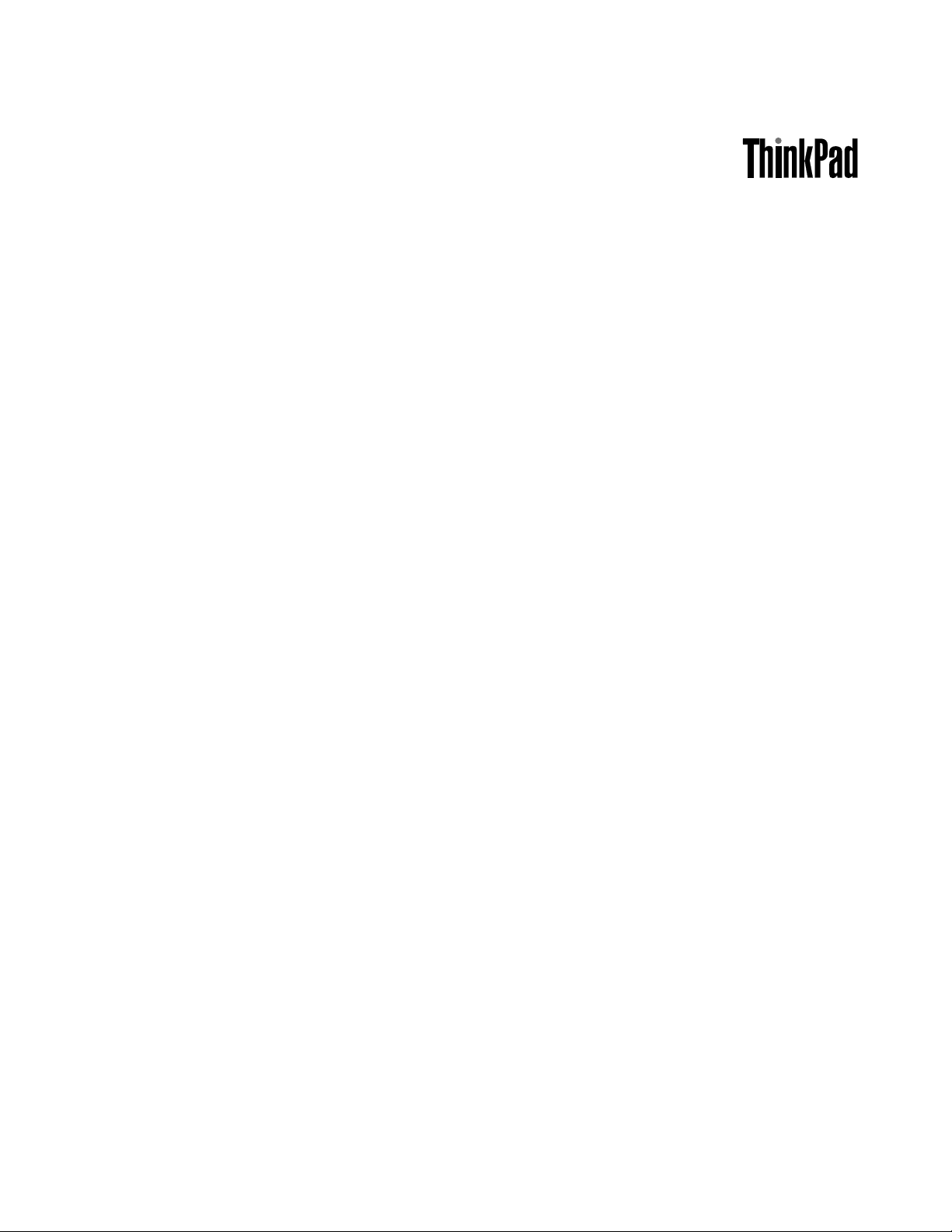
Guided'utilisation
ThinkPadX230TabletetX230iTablet
Page 2
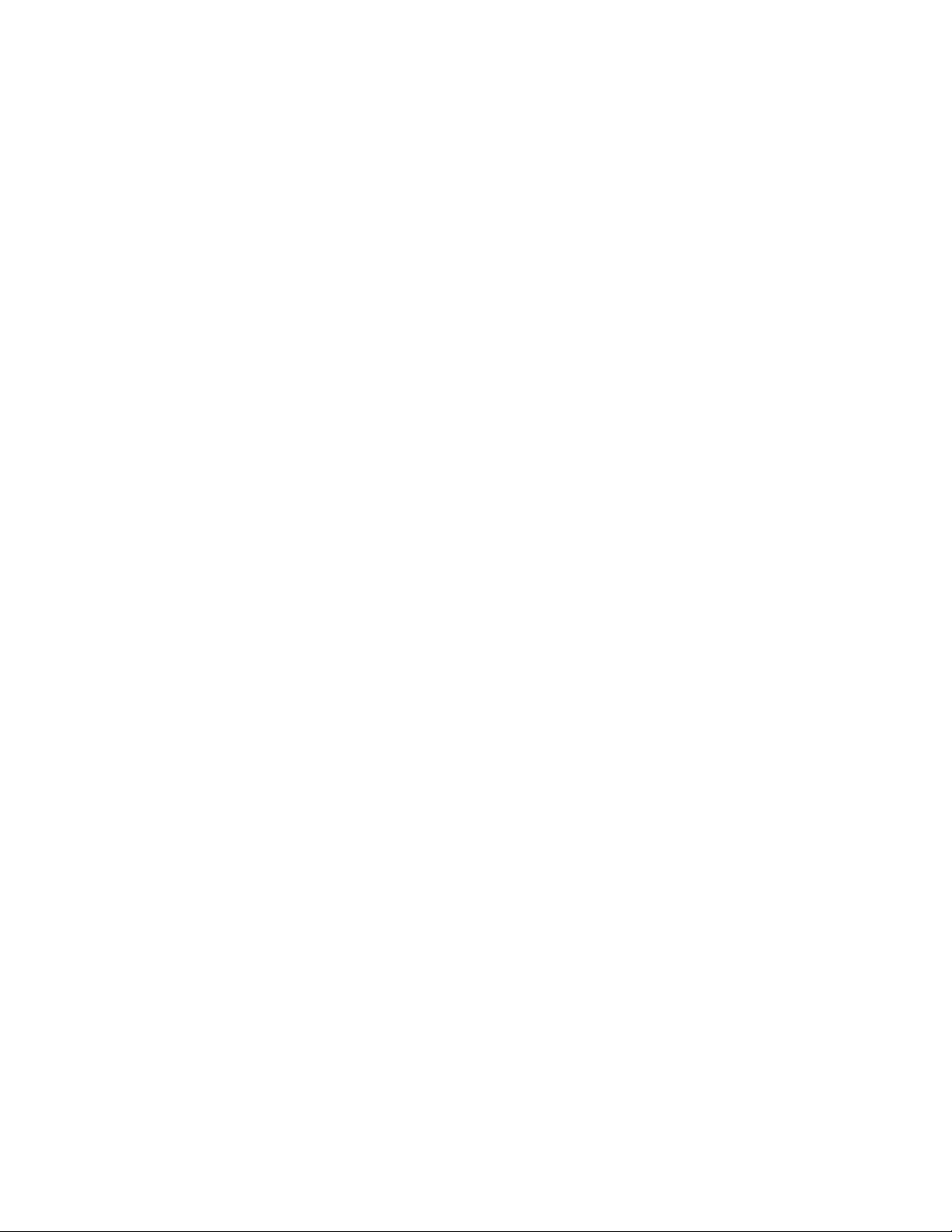
Remarques:Avantd'utiliserleprésentdocumentetleproduitassocié,prenezconnaissancedes
informationssuivantes:
•Consignesdesécurité,DéclarationdegarantieetGuidedeconguration
•RegulatoryNotice
•«Consignesdesécurité»àlapagevi
•AnnexeD«Remarques»àlapage177
LesdocumentsConsignesdesécurité,DéclarationdegarantieetGuidedecongurationet
RegulatoryNoticesontdisponiblessurlesiteWeb.Pourlesconsulter,rendez-voussurlesiteWeb
http://www.lenovo.com/ThinkPadUserGuides.
Deuxièmeédition(Août2012)
©CopyrightLenovo2012.
REMARQUESURLESDROITSLIMITÉSETRESTREINTS:silesdonnéesouleslogicielssontfournisconformémentà
uncontratGeneralServicesAdministration(«GSA»),l'utilisation,lareproductionetladivulgationsontsoumisesaux
restrictionsstipuléesdanslecontratnºGS-35F-05925.
Page 3
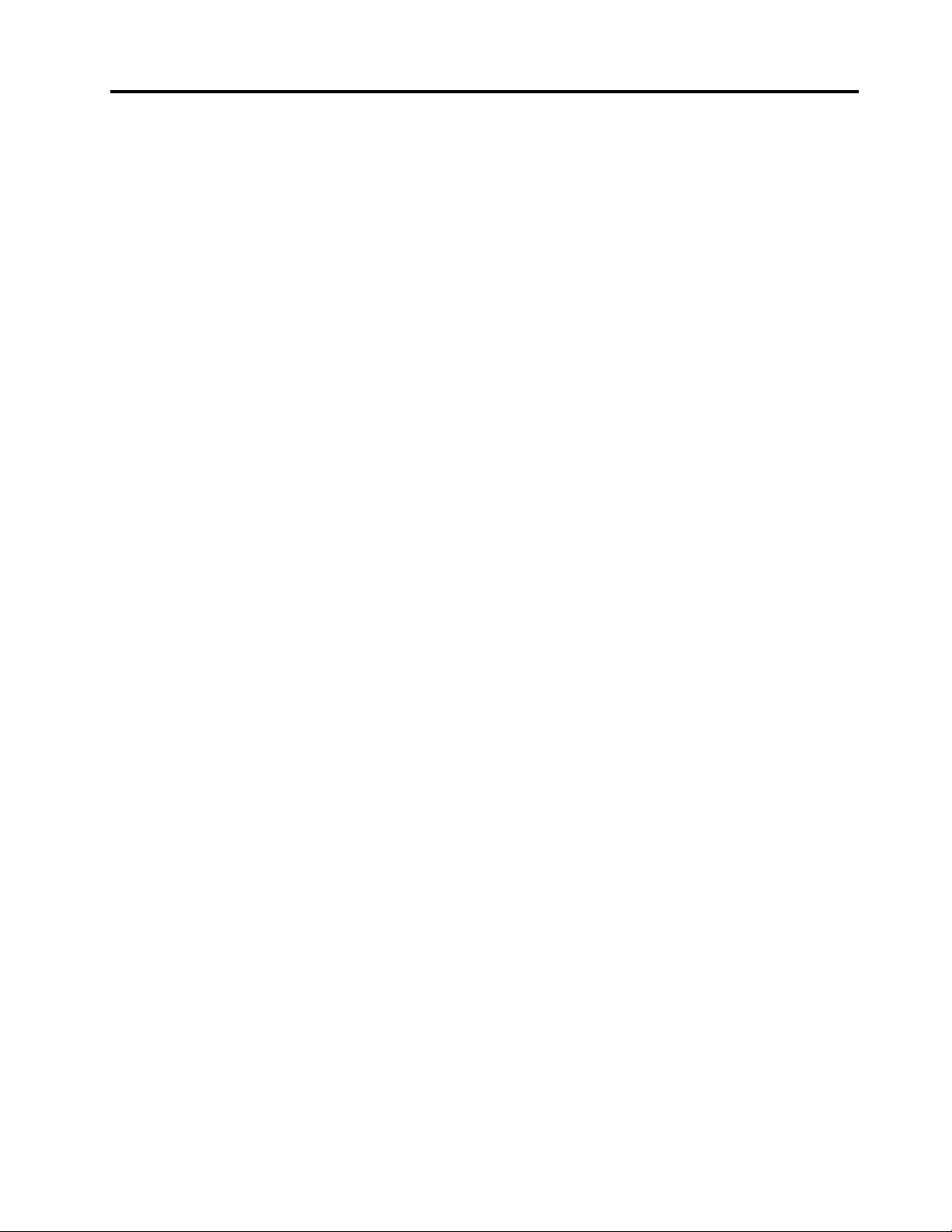
Tabledesmatières
Alireenpremier............v
Consignesdesécurité.............vi
Conditionsnécessitantuneintervention
immédiate...............vii
Consignesdesécurité..........vii
Chapitre1.Présentationduproduit...1
Localisationdescommandes,desconnecteurset
desvoyantsdel'ordinateur...........1
Vueavant................1
Vueducôtédroit.............4
Vueducôtégauche............6
Vuedudessous.............7
Vuearrière...............8
Voyantsd'état..............8
Localisationdesinformationsimportantesrelatives
auproduit................10
Typedemachineetétiquettedemodèle...10
Etiquetted'identicationFCCetnumérode
certicationIC.............10
Etiquetteducerticatd'authenticité....11
Fonctions.................12
Spécications...............13
Environnementd'exploitation.........14
ProgrammesLenovo............14
AccèsauxprogrammesLenovosous
Windows7..............15
AccèsauxprogrammesLenovosous
Windows8..............16
PrésentationdesprogrammesLenovo...17
Utilisationdudispositifdepointageducurseur
TrackPoint...............32
Utilisationdupavétactile.........34
Comportementdudispositifdepointage
UltraNavetd'unesourisexterne......35
Ajouterl'icôneUltraNavdanslazonede
noticationWindows..........35
Gestiondel'alimentation...........35
Véricationdel'étatdelabatterie.....35
Utilisationduboîtierd'alimentation.....36
Chargementdelabatterie........36
Augmentationdeladuréedeviedela
batterie................37
Gestiondelachargedelabatterie.....37
Modesd'économied'énergie.......37
Manipulationdelabatterie........38
Connexionauréseau............40
ConnexionsEthernet..........40
Connexionssansl...........40
Présentationsetmultimédia.........44
Modicationdesparamètresd'afchage...44
Connexiond'unprojecteuroud'unécran
externe................44
Dénitiond'uneprésentation.......46
Utilisationdelafonctiond'extensiondu
bureau................46
Utilisationdesdispositifsaudio........47
Utilisationdelacaméraintégrée........48
Utilisationd'unecarteExpressCard,d'unecarte
FlashMediaCardoud'unecarteàpuce....48
Chapitre2.Utilisationdevotre
ordinateur...............21
Enregistrementdevotreordinateur.......21
Foireauxquestions.............21
ModeTablettegraphique..........23
UtilisationdumodeT ablettegraphique...23
Utilisationdustyletdelatablettegraphique.25
Utilisationdupavétactile.........26
Utilisationdesboutonsdelatablette
graphique...............28
Touchesetboutonsspéciaux.........28
Combinaisonsdetouchesdefonction...28
Boutonsderéglageduvolumeetdecoupure
micro................30
ToucheWindows............31
Utilisationdudispositifdepointageducurseur
UltraNav.................32
©CopyrightLenovo2012
Chapitre3.Vousetvotreordinateur.51
Accessibilitéetconfort...........51
Ergonomie..............51
Confort................52
Informationsd'accessibilité........53
VoyageravecvotreThinkPad.........53
Conseilspourvoyager..........53
Accessoiresdevoyage.........54
Chapitre4.Sécurité..........55
Installationd'unantivol...........55
Utilisationdemotsdepasse.........55
Motsdepasseetmodeveille.......55
Saisiedemotsdepasse.........55
Motdepasseàlamisesoustension....56
Motsdepassed'accèsaudisquedur....56
Motdepassesuperviseur........59
i
Page 4
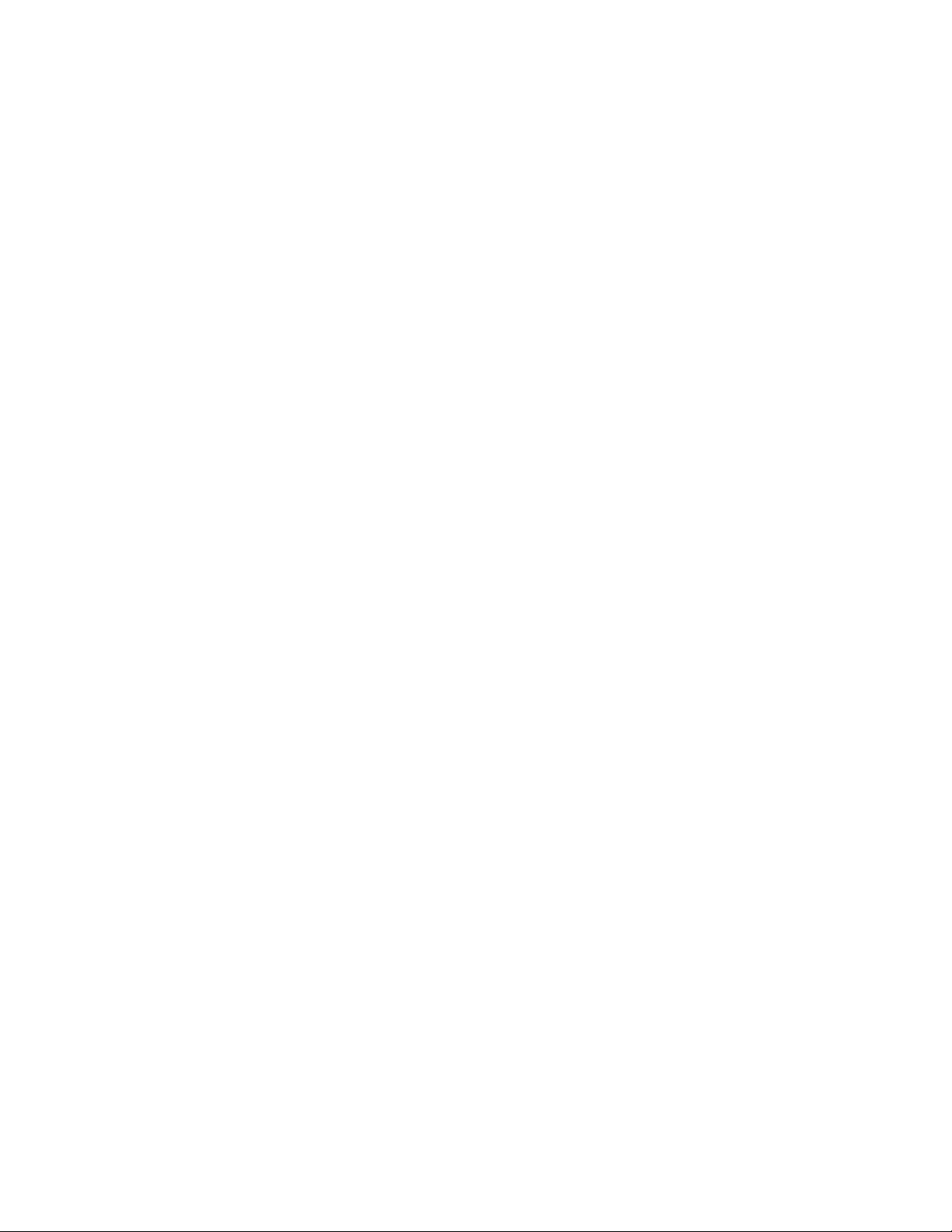
Sécuritédudisquedur...........60
Congurationduprocesseurdesécurité....61
Utilisationdulecteurd'empreintesdigitales...62
Consignesdesuppressiondedonnéesdudisque
duroudel'unitéSSD............67
Utilisationdepare-feu............67
Protectiondesdonnéescontrelesvirus.....68
Chapitre5.Présentationgénéralede
larécupération............69
Présentationgénéraledelarécupérationpourles
modèlesWindows7............69
Créationetutilisationd'unsupportde
récupération..............69
Exécutiond'opérationsdesauvegardeetde
récupération..............70
Utilisationdel'espacedetravailRescueand
Recovery...............71
Créationetutilisationd'unsupportde
récupérationd'urgence.........72
Réinstallationdespilotesdepériphériqueet
desprogrammespréinstallés.......73
Résolutiondesincidentsderécupération..74
Présentationgénéraledelarécupérationpourles
modèlesdeWindows8...........75
Solutionsderécupérationpourlesmodèles
Windows8..............75
Vuedudessus.............107
Vuedudessous............107
Connexiond'uneThinkPadBattery19+...107
RetraitdelaThinkPadBattery19+.....109
ChargementdelaThinkPadBattery19+...110
Chapitre8.Congurationavancée.111
Installationd'unnouveausystème
d'exploitation...............111
Avantdecommencer..........111
Installationdusystèmed'exploitation
Windows7..............112
Installationdusystèmed'exploitation
Windows8..............113
Installationdepilotesdepériphérique.....114
ThinkPadSetup..............115
MenuMain..............116
MenuCong..............116
MenuDate/Time............124
MenuSecurity.............124
MenuStartup.............131
MenuRestart.............133
MiseàjourduUEFIBIOSsystème.....134
Utilisationdelagestiondesystèmes......134
Gestiondusystème...........134
Dénitiondesfonctionsdegestion.....135
Chapitre6.Remplacementde
périphériques.............77
Protectionantistatique...........77
Remplacementdelabatterie.........78
RemplacementdelacarteSIM........80
Remplacementdel'unitédedisqueduroude
l'unitéSSD................81
Remplacementd'unmoduledemémoire....84
Remplacementduclavier..........87
Remplacementdurepose-mains.......90
RemplacementdelacarteLAN/WiMAXsansl..93
Remplacementdelacarteréseauétendusansl.96
Remplacementdelabatteriedesecours....98
Chapitre7.Etendrelespossibilitésde
votreordinateur...........101
Recherched'optionsThinkPad........101
ThinkPadUltraBaseSeries3.........101
Vuedudessus.............101
Vuedudessous............102
BranchementduThinkPadUltraBaseSeries
3..................102
RetraitduThinkPadUltraBaseSeries3...104
Fonctiondesécurité...........106
ThinkPadBattery19+............106
Chapitre9.Préventiondes
incidents..............137
Conseilsgénérauxpourlapréventiondes
incidents.................137
Veilleràlamiseàjourdespilotesde
périphérique...............138
Bienutiliservotreordinateur.........139
Nettoyageducouvercledel'ordinateur...141
Chapitre10.Résolutiondesincidents
informatiques............143
Diagnosticdesincidents...........143
Identicationetrésolutiondesincidents.....143
Absencederéactiondel'ordinateur....143
Liquiderenversésurleclavier.......144
Messagesd'erreur...........144
Erreurssansmessages.........146
Erreursetsignalsonore.........147
Incidentsliésaumoduledemémoire....148
Incidentsliésàl'utilisationenréseau....148
Incidentsliésauclavieretauxautres
dispositifsdepointage..........150
Incidentsliésàl'écranetauxpériphériques
multimédia..............151
Incidentsliésaulecteurd'empreintes
digitales...............155
iiGuided'utilisation
Page 5
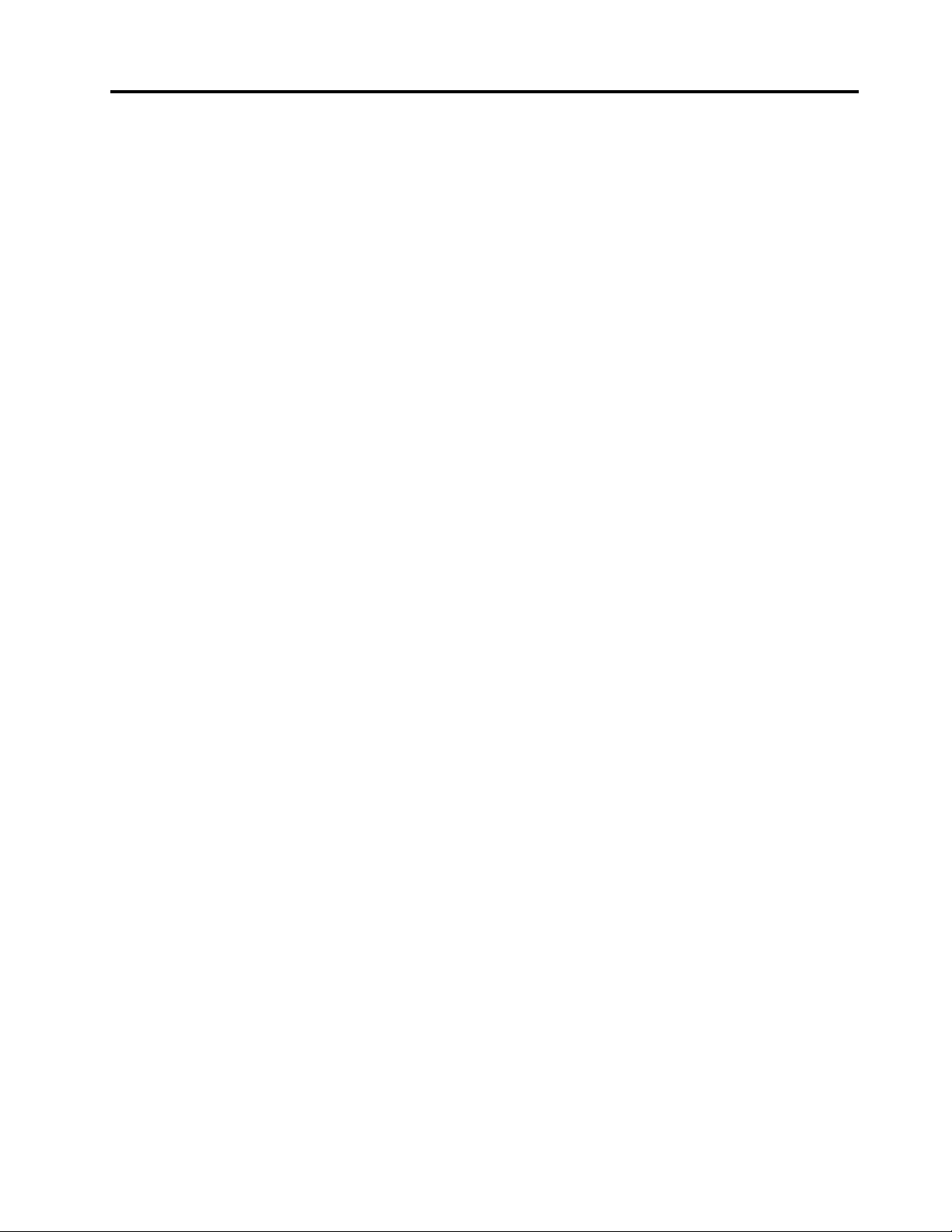
Incidentsliésàlabatterieetàl'alimentation..155
Incidentsliésauxunitésetauxautresunités
destockage..............158
Incidentliéàunlogiciel.........159
IncidentsliésauportUSB........159
Chapitre11.Support........161
AvantdeprendrecontactavecLenovo.....161
Assistanceetservices............162
Utilisationdesprogrammesdediagnostic..162
SiteWebdusupportLenovo.......162
AppelerLenovo............163
Achatdeservicessupplémentaires......163
AnnexeA.Informations
réglementaires...........165
Informationsliéesàlacommunicationsansl..165
Emplacementdesantennessansl
UltraConnect.............166
Localisationdesnoticesrelativesàla
réglementationliéeàl'utilisationdesproduits
sansl................167
Avisdeclassicationpourl'exportation.....167
Bruitsradioélectriques...........167
DéclarationdeconformitédelaFederal
CommunicationsCommission(FCC)
[Etats-Unis]..............167
Avisdeconformitéàlaréglementation
d'IndustrieCanadapourlaclasseB....168
Directivedel'Unioneuropéennerelativeàla
conformitéélectromagnétique.......168
Avisdeconformitéàlaréglementationpourla
classeB(Allemagne)..........168
Avisdeconformitéàlarèglementationpourla
classeB(Corée)............169
AvisdeconformitéVCCIàlarèglementation
pourlaclasseB(Japon).........169
Avisdeconformitéauxnormesjaponaises
pourlesproduitsquisebranchentsur
l'alimentationprincipaledontl'intensité
mesuréeestinférieureouégaleà20Apar
phase................169
Taïwan-Informationsdemaintenancepour
lesproduitsLenovo...........169
AnnexeB.Déclarationsrelativesau
recyclageetauxDEEE.......171
InformationsDEEEimportantes........171
Déclarationsrelativesaurecyclagepourle
Japon..................171
InformationssurlerecyclagepourleBrésil...172
Informationssurlerecyclagedespilesetbatteries
pourTaïwan................173
Informationssurlerecyclagedespilesetbatteries
pourl'Unioneuropéenne...........173
Informationssurlerecyclagedespilesetbatteries
pourlesEtats-UnisetleCanada........173
AnnexeC.Informationssurles
modèlesENERGYSTAR......175
AnnexeD.Remarques........177
Marques.................178
AnnexeE.DirectiveRoHS(Restriction
ofHazardousSubstances).....179
DirectiveRoHSpourlaChine.........179
DirectiveRoHSpourlaTurquie........179
DirectiveRoHSpourl'Ukraine.........179
DirectiveRoHSpourl'Inde..........180
©CopyrightLenovo2012
iii
Page 6
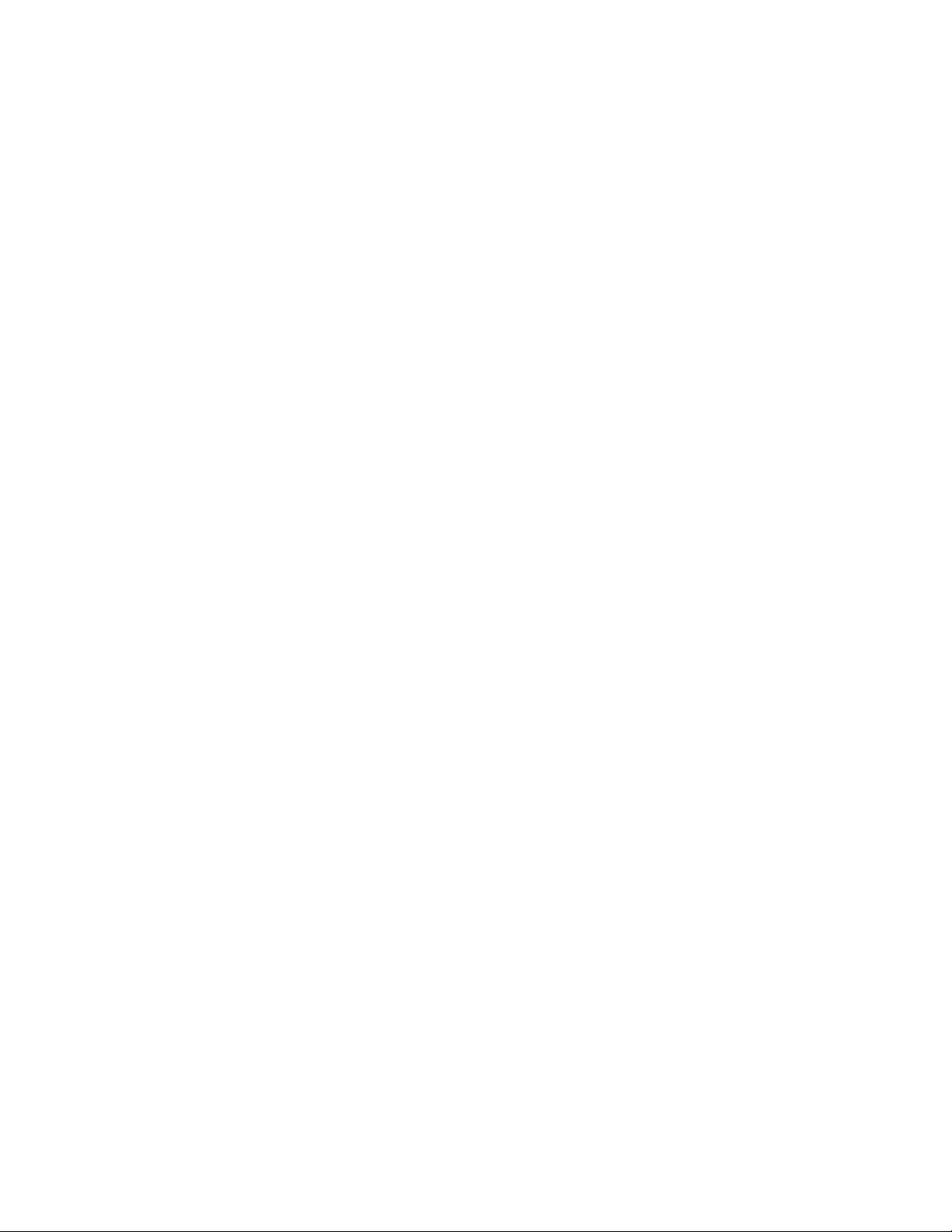
ivGuided'utilisation
Page 7
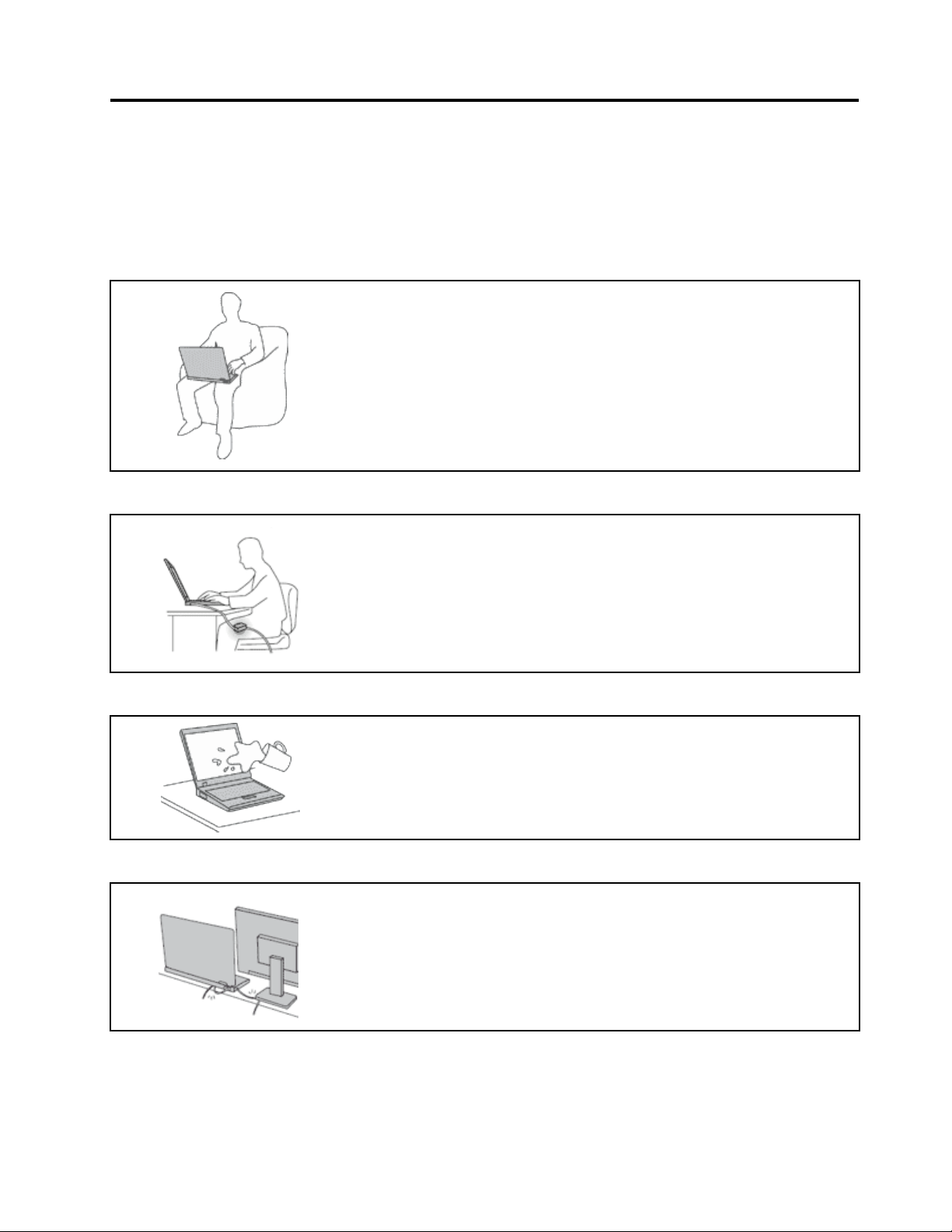
Alireenpremier
Veillezàrespecterlesconseilssuivantsandetirerlemeilleurpartidevotreordinateur.Encasdenon
respectdecesconseils,vousvousexposezàdesrisquesdeblessureoudegêne,ouentraînerun
dysfonctionnementdevotreordinateur.
Protégez-vouscontrelachaleurquedégagevotreordinateur.
Lorsquel'ordinateurestsoustensionouquelabatterieestencharge,labase,
lerepose-mainsetcertainesautrespartiespeuventchauffer.Latempérature
atteintedépenddel'activitésystèmeetduniveaudechargedelabatterie.
Uncontactprolongéavecvotrepeau,mêmeàtraversdesvêtements,peut
provoquerdeslésions,voiredesbrûlures.
•Eviteztoutcontactprolongédesmains,genouxoutouteautrepartiedu
corpsaveccesdernierspendantunepériodeprolongée.
•Interrompez-vousrégulièrementlorsdel'utilisationduclavierenretirant
vosmainsdurepose-mains.
Protégez-vouscontrelachaleurquedégageleboîtierd'alimentation.
Lorsqueleboîtierd'alimentationestbranchésurunepriseélectriqueetqu'il
estconnectéàl'ordinateur,ildégagedelachaleur.
Uncontactprolongéavecvotrepeau,mêmeàtraversdesvêtements,risque
deprovoquerdesbrûlures.
•Neplacezpasleboîtierd'alimentationencontactavecunepartiedevotre
corpslorsqu'ilestenfonctionnement.
•Nel'utilisezjamaispourvousréchauffer.
Protégezvotreordinateurcontrel'humidité.
And'évitertoutrisquedechocélectriqueetderenverserduliquidesur
l'ordinateur,éloigneztoutrécipientcontenantunliquide.
Protégezetprenezsoindescâbles.
Netirezpassurlescâblespouréviterdelesendommageroudelesrompre.
Acheminezlescâblesdecommunicationoulescâblesduboîtierd'alimentation,
delasouris,duclavier,del'imprimanteoudetoutautredispositifélectronique
demanièreàcequ'ilsnesoientnicoincés,nipiétinés,nisoumisàdes
dégradationssusceptiblesd'altérerlefonctionnementdevotreordinateur.
©CopyrightLenovo2012
v
Page 8
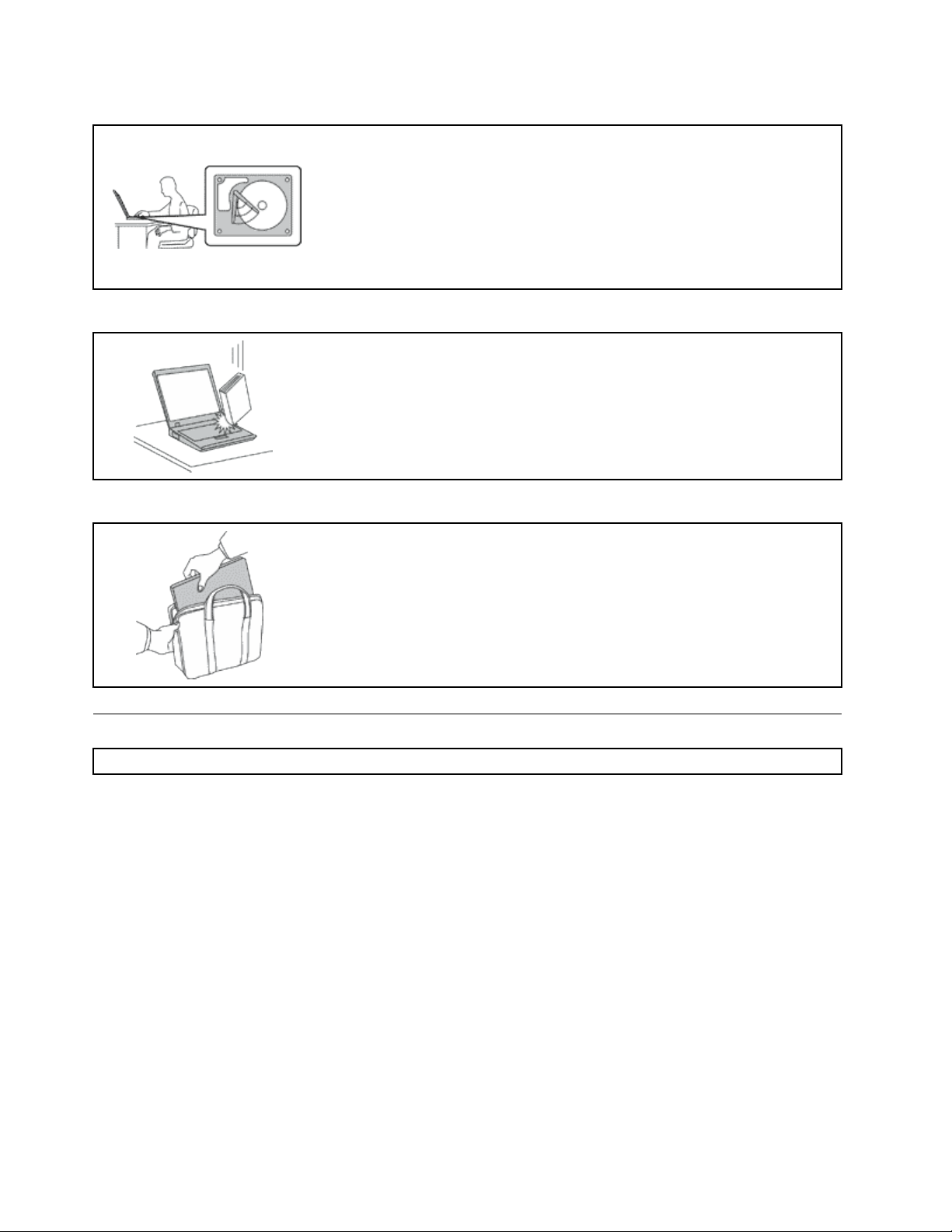
Protégezvotreordinateuretvosdonnéeslorsdevosdéplacements.
Avantdedéplacerunordinateurdotéd'uneunitédedisquedur,procédezde
l'unedesmanièressuivantesetassurez-vousquel'interrupteurd'alimentation
estéteintouclignote:
•Mettezl'ordinateurhorstension.
•Mettez-leenmodeveille.
•Mettez-leenmodehibernation.
Celapermetd'évitertoutedétériorationdel'ordinateurettoutepertededonnées.
Manipulezvotreordinateuravecprécaution.
Nelaissezpastombervotreordinateur,votreécranouvospériphériquesexternes,
nelesrayezpas,neleurfaitessubiraucunchocniaucunetorsionetn'appuyez
pasouneposezpasd'objetdessus.
Portezvotreordinateurcorrectement.
•Utilisezunemallettesolideassurantuneprotectionadéquate.
•Evitezdeplacerl'ordinateurdansunsacouunemballagetropserré.
•Avantdeplacerl'ordinateurdansunemallettedetransport,vériezqu'ilesthors
tension,enmodeveilleouenmodehibernation.Neplacezpasunordinateur
soustensiondansunemallette.
Consignesdesécurité
Remarque:Commencezparlirelesconsignesdesécurité.
Lesconsignesquisuiventvouspermettentd'utiliservotreordinateurportableentoutesécurité.Suivezet
conserveztouteslesinstructionsfourniesavecvotreordinateur.Lesinformationsdecedocumentne
modientpaslesdispositionsdevotrecontratdeventeoudelaDéclarationdeGarantieLenovo
d'informations,consultezlasection«Informationsrelativesàlagarantie»desdocumentsConsignesde
sécurité,DéclarationdegarantieetGuidedecongurationfournisavecvotreordinateur.
LasécuritédesclientsestaucœurdespréoccupationsdeLenovo.Nosproduitssontdéveloppésdansune
optiquedesécuritéetd'efcacité.Cependant,lesordinateurspersonnelssontdesappareilsélectroniques.
Lescordonsd'alimentation,lesadaptateursd'alimentationetd'autresdispositifsprésententundanger
potentielpourlasécuritéetpeuventprovoquerdesblessuresoudesdommagesmatériels,surtouts'ilssont
malutilisés.Pourréduirecesrisques,suivezlesinstructionsaccompagnantvotreproduit,respecteztousles
avertissementsgurantsurleproduitainsiquedanslesinstructionsd'utilisationetlisezsoigneusementles
informationsdecedocument.Cefaisant,vousvousprémunirezcontrelesrisquesetvousrenforcerezla
sécuritédel'environnementdetravailinformatique.
®
.Pourplus
Remarque:Cesinformationscomprennentdesréférencesauxboîtiersd'alimentationetauxpiles.Outre
lesordinateursportables,certainsproduits(telsquedeshaut-parleursetdesécrans)sontdotésde
boîtiersd'alimentationexternes.Sivouspossédezuntelproduit,cesinformationssontapplicables.En
viGuided'utilisation
Page 9
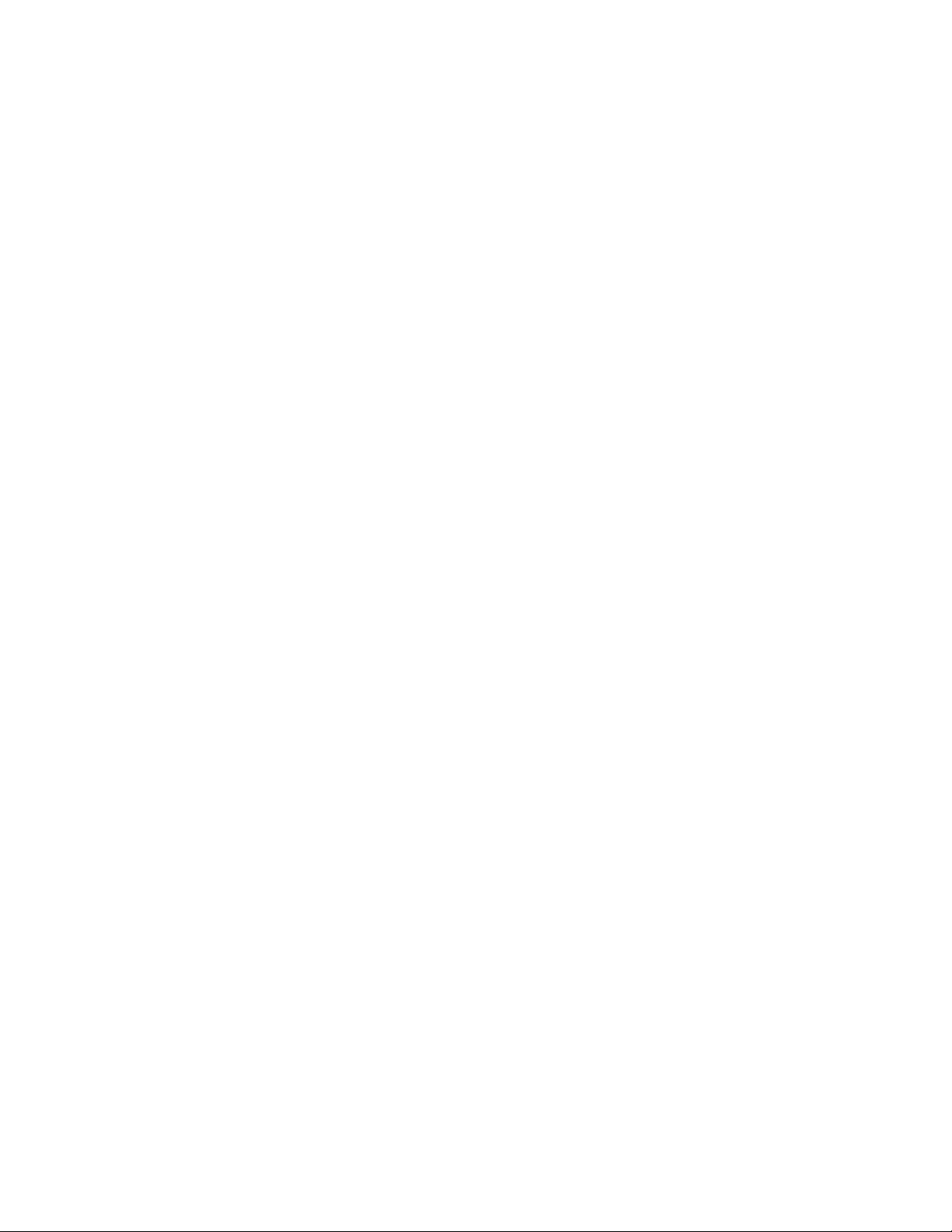
outre,lesordinateurspeuventcontenirunepileinternedelatailled'unepiècedemonnaiequialimente
l'horlogesystèmemêmelorsquel'ordinateurestdébranché.Lesconsignesdesécuritéconcernantlespiles
s'appliquentdoncàtouslesordinateurs.
Conditionsnécessitantuneinterventionimmédiate
Unproduitpeutêtreendommagéenraisond'unemauvaiseutilisationoud'unenégligence.Certains
dommagesmatérielssontsufsammentgravespourqueleproduitnedoiveplusêtreutilisétantqu'il
n'apasfaitl'objetd'uneinspectionet,sinécessaire,d'uneréparationparunagentdemaintenance
agréé.
Commeavectoutdispositifélectronique,vousdevezprêteruneattentionparticulièreauproduitlors
desamisesoustension.Dansquelquesrarescas,vouspourriezremarqueruneodeur,delafumée
oudesétincellesenprovenancedevotreproduit.Ilsepeutégalementquevousentendiezdes
claquements,descraquementsoudessifements.Celapeutsigniersimplementqu'uncomposant
électroniqueinterneesttombéenpanneenmodecontrôlésansconséquencepourvotresécurité.
Maiscelapeutaussiindiquerundangerpotentiel.Neprenezpasderisquesetnetentezpasde
diagnostiquervous-mêmel'incident.Pourobtenirdel'assistance,contactezleserviceclients.Pour
obtenirlalistedesnumérosdetéléphonedusupporttechniqueenligne,accédezausiteWebsuivant:
http://www.lenovo.com/support/phone
Inspectezfréquemmentl'ordinateuretsescomposantsandedétectertoutdommage,usureou
signededanger .Sivousavezdesdoutessurl'étatd'uncomposant,n'utilisezpasleproduit.Prenez
contactaveclecentredesupportouaveclefabricantduproduitpoursavoircommentdiagnostiquer
l'incidentet,sinécessaire,faitesréparerleproduit.
Dansl'éventualitépeuprobableoùvousconstateriezl'unedesmanifestationsdécritesci-après,
ouencasd'incidentsremettantencauselasécuritéd'utilisation,cessezd'utiliserleproduitet
débranchez-ledesasourced'alimentationetdeslignestéléphoniquesjusqu'àcequevousayezpu
obtenirdesinstructionsducentredesupport.
•Cordonsd'alimentation,prises,boîtiersd'alimentation,rallonges,dispositifsdeprotectioncontreles
surtensionsouboîtiersd'alimentationfendus,cassésouendommagés.
•Signesdesurchauffe,fumée,étincelles.
•Pileoubatterieendommagée(parexemple,fentes,bossesouplis),déchargeenprovenanced'unepile
oud'unebatterieouaccumulationdesubstancesétrangèressurunepile.
•Craquement,sifement,bruitsecouodeurforteémanantduproduit.
•Signesindiquantqueduliquides'estrépandusurl'ordinateur,surlecordond'alimentationousurle
boîtierd'alimentationouqu'unobjetesttombésurceséléments.
•Expositiondel'ordinateur,ducordond'alimentationouduboîtierd'alimentationàl'eau.
•Chuteduproduitoutoutautredommage.
•Fonctionnementanormalduproduitalorsquevoussuivezlemoded'emploi.
Remarque:Sivousconstatezl'unedecesmanifestationsauniveaud'unproduitnonLenovo(parexemple,
unprolongateur),cessezdel'utilisertantquevousn'avezpasobtenud'instructionsauprèsdufabricantou
quevousn'avezpasobtenudepiècederechange.
Consignesdesécurité
Respecteztoujourslesprécautionsci-aprèspourréduirelesrisquesdeblessureoudedommagesmatériels.
©CopyrightLenovo2012
vii
Page 10
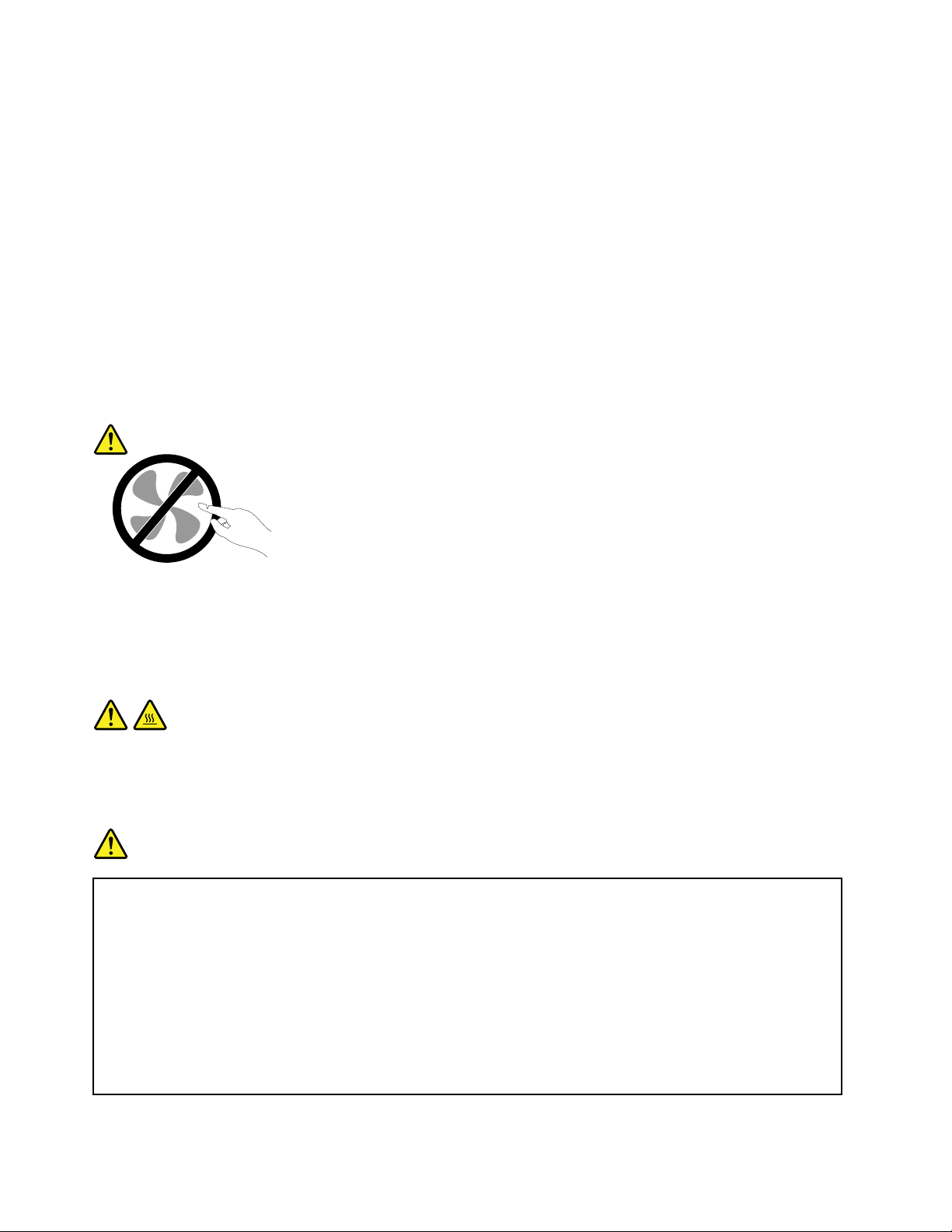
Maintenanceetmisesàniveau
Netentezpasderéparerunproduitvous-même,àmoinsd'yavoirétéinvitéparlecentredesupportoula
documentation.Faitesuniquementappelàunprestatairedeservicesayantreçul'agrémentpourréparerce
produitenparticulier.
Remarque:Certainscomposantsdel'ordinateurpeuventêtremisàniveauouremplacésparleclient.Les
misesàniveausontgénéralementappeléesdesoptions.Lescomposantsderechangedontl'installationpar
leclientestapprouvéesontappelésdesunitésremplaçablesparl'utilisateur,ouCRU.Lenovofournitune
documentationquicontientdesinstructionsindiquantdansquelscasleclientpeutinstallerdesoptionsou
remplacerdesCRU.Vousdevezsuivrescrupuleusementtouteslesinstructionslorsquevousinstallezou
remplacezdescomposants.L'étathorstensiond'unindicateurd'alimentationnesigniepasobligatoirement
quelesniveauxdetensionàl'intérieurd'unproduitsonttousàzéro.Avantderetirerlecouvercled'un
produitéquipéd'uncordond'alimentation,vérieztoujoursqu'ilesthorstensionetdébranchédetoute
sourced'alimentation.Sivousavezdesquestionsoudesdoutes,adressez-vousaucentredesupport.
Bienqu'iln'yaitplusdepièceenmouvementdansvotreordinateurunefoislecordond'alimentation
débranché,lesavertissementssuivantssontrequispourvotresécurité.
ATTENTION:
Composantsamoviblesdangereux.N’approchezpasvosdoigtsoutouteautrepartieducorpsde
l’appareil.
ATTENTION:
Avantderemplaceruneunitéremplaçableparl'utilisateur,mettezl'ordinateurhorstensionet
patientez3à5minutespourpermettrelerefroidissementdelamachine,avantd'ouvrirlecarter.
Cordonsetboîtiersd'alimentation
DANGER
N'utilisezquelescordonsetlesblocsd'alimentationfournisparlefabricantduproduit.
Lescordonsd'alimentationdoiventêtreconformesauxnormesdesécurité.EnAllemagne,ils
doiventêtredetypeH05VV-F ,3G,0,75mm
lestypesdecordonappropriés.
N'enroulezjamaisuncordond'alimentationautourduboîtierd'alimentationoudetoutautreobjet.
Unetellecontrainterisqued'eflocher,dessureroudeplisserlecordonCelapeutreprésenter
undangerpourlasécurité.
2
oudesectionsupérieure.Danslesautrespays,utilisez
Disposezlescordonsd'alimentationdemanièreàcequ'ilsnesoientpaspiétinés,nicoincés.
viiiGuided'utilisation
Page 11
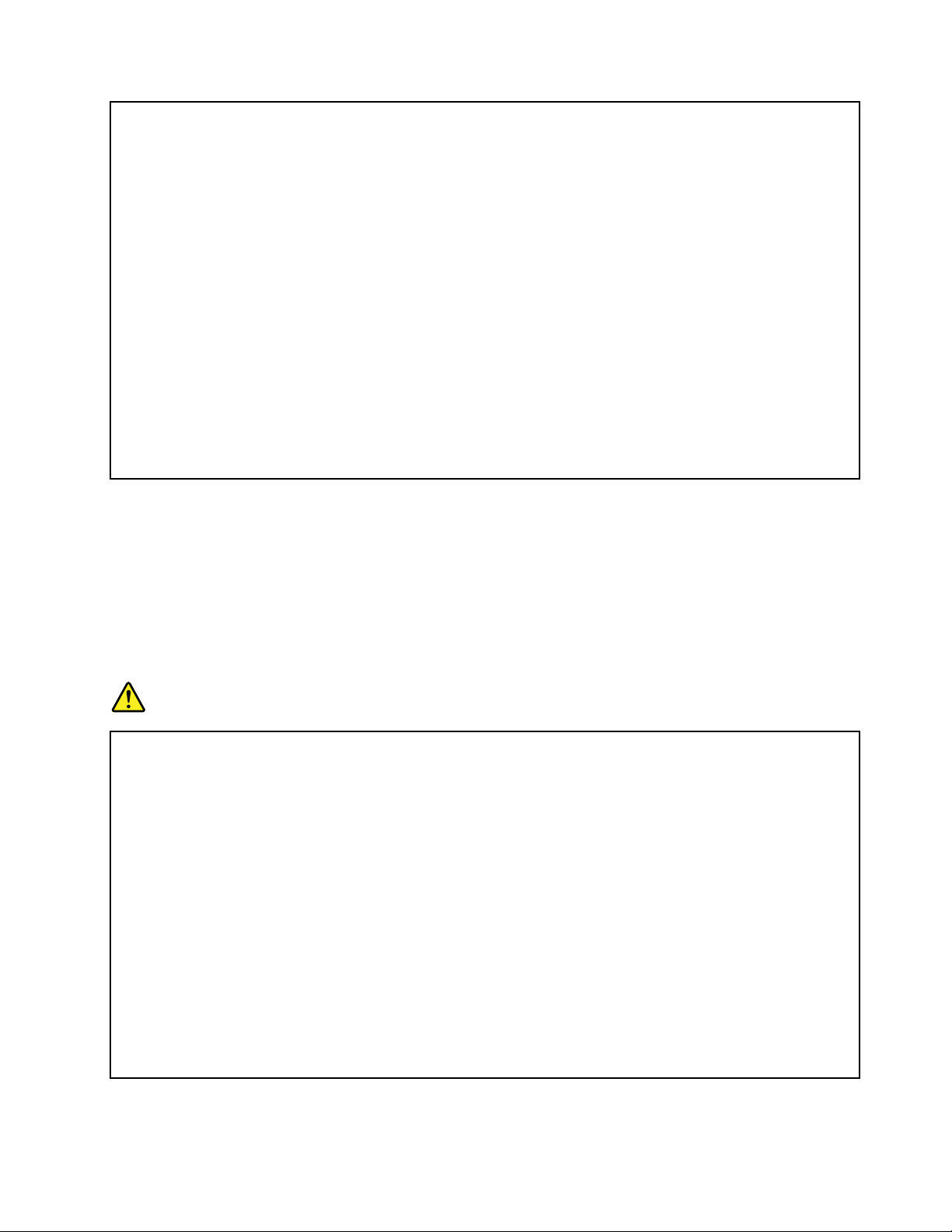
Evitezd'exposerlecordonetlesboîtiersd'alimentationàdesliquides.Ainsi,nelaissezpasle
cordonouleboîtierd'alimentationàproximitéd'éviers,debassines,detoilettesousurdessols
nettoyésavecdesdétergentsliquides.Lesliquidesrisquentdeprovoquerdescourt-circuits,surtout
silecordonouboîtierd'alimentationaétésoumisàdescontraintesrésultantd'unemauvaise
utilisation.Lesliquidespeuventégalemententraînerunecorrosionprogressivedesterminaisons
ducordond'alimentationoudesconnecteurssusceptibledeprovoquerunesurchauffe.
Brancheztoujourslescordonsd'alimentationetlescâblesd'interfacedanslebonordreet
assurez-vousquetousleursconnecteurssontbienenfoncésetxésdanslesprises.
N'utilisezpasdeboîtiersd'alimentationprésentantdessignesdecorrosionsurlesbroches
d'entréeC.A.oudessignesdesurchauffe(déformationduplastique,parexemple)surlesbroches
d'entréeC.A.ouàtoutautreendroit.
N'utilisezpasdecordond'alimentationquisembleendommagéoudontlesbrochesmontrentdes
signesdecorrosionoudesurchauffe.
Pourempêchertoutesurchauffe,necouvrezpasleboîtierd'alimentationavecunvêtementou
autresobjetslorsqueleboîtierestbranchésuruneprisedecourant.
Prolongateursetdispositifsconnexes
Assurez-vousquelesprolongateurs,lesdispositifsdeprotectioncontrelessurtensions,lesblocs
d'alimentationdesecoursetlesmultiprisesquevousutilisezontdescaractéristiquesdetension
correspondantauxbesoinsélectriquesduproduit.Nesurchargezjamaiscesdispositifs.Sivousutilisezdes
multiprises,lachargenedoitpasdépasserlatensiond'entrée.Adressez-vousàunélectricienpourplusde
détailsousivousavezdesquestionsconcernantleschargesdecourant,lesbesoinsenalimentationet
lestensionsd'entrée.
Fichesélectriquesetprisesdecourants
DANGER
Siuneprisedecourantdestinéeaumatérieldevotreordinateursembleêtreendommagéeou
corrodée,nel'utilisezpasetattendezqu'ellesoitremplacéeparunélectricienqualié.
Netordezpasounemodiezpasunecheélectrique.Siunecheestendommagée,prenez
contactaveclefabricantpourlaremplacer.
Nepartagezpasunepriseélectriqueavecd'autresappareilsdomestiquesouprofessionnels
consommantunegrandequantitéd'électricité,carunetensioninstablerisqueraitd'endommager
votreordinateur,vosdonnéesoulespériphériquesconnectés.
Certainsproduitssontéquipésd'unecheàtroisbroches.Cetteches'adapteuniquementàune
prisedecourantmiseàlaterre.Ils'agitd'undispositifdesécurité.Neledésactivezpasententant
d'insérerlachedansuneprisenonreliéeàlaterre.Sivousnepouvezpasenfoncerlache
danslaprise,demandezàunélectriciendevousfournirunadaptateurdepriseapprouvéoude
remplacerlapriseparuneautrepriseprenantenchargecedispositifdesécurité.Nesurchargez
jamaisuneprisedecourant.Lachargetotaledusystèmenedoitpasdépasser80pourcentdela
tensionducircuitdedérivation.Adressez-vousàunélectricienpourplusdedétailsousivousavez
desquestionsconcernantleschargesdecourantetlestensionsdescircuitsdedérivation.
©CopyrightLenovo2012
ix
Page 12
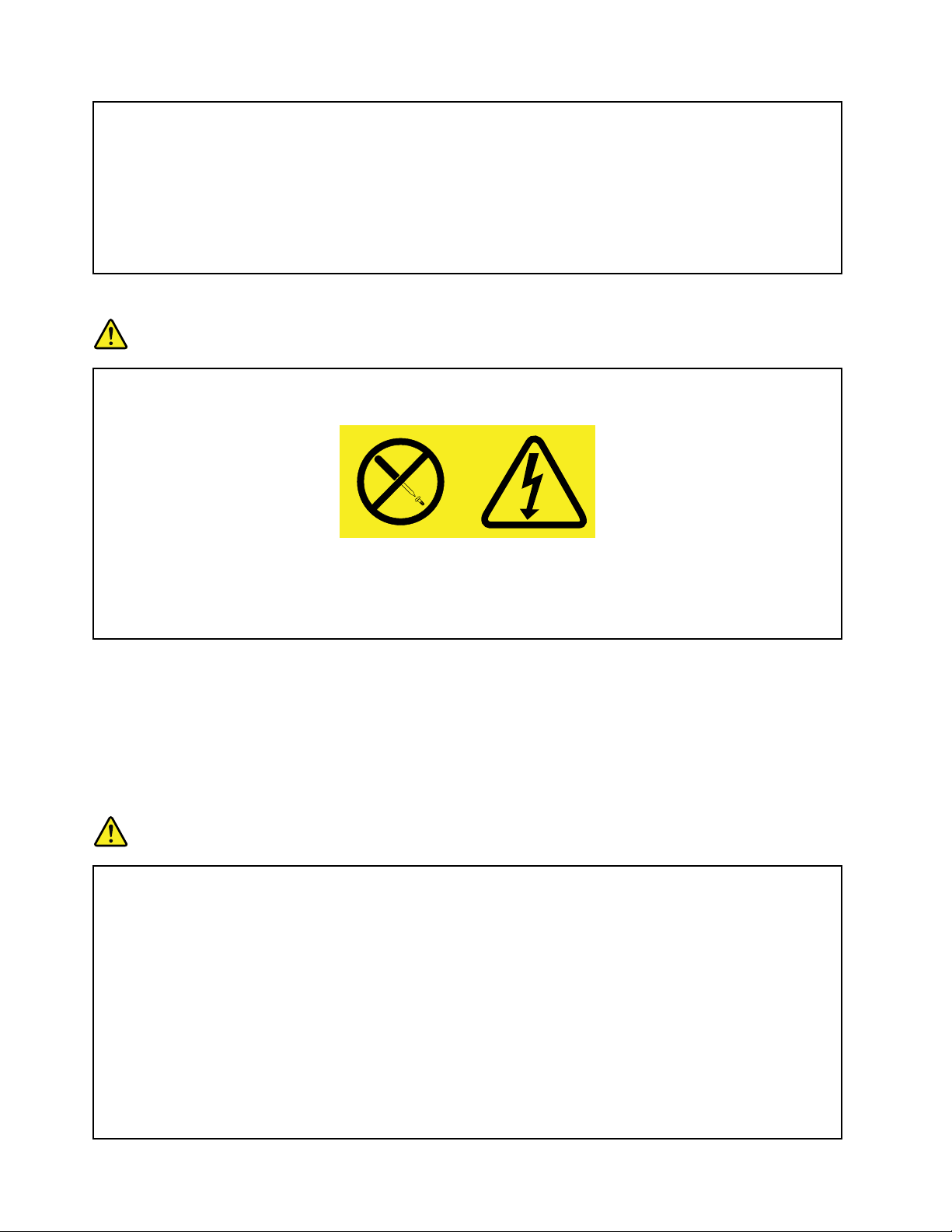
Assurez-vousquelaprisedecourantutiliséeestcorrectementcâblée,facilementaccessibleet
placéeàproximitédumatériel.Netendezpascomplètementlescordonsd'alimentationpour
évitertoutecontrainte.
Assurez-vousquelapriseélectriquedélivreunetensionetuncourantadaptésauproduitque
vousinstallez.
Branchezetdébranchezavecprécautionlematérieldelaprisedecourant.
Boîtierd'alimentation
DANGER
Neretirezjamaislecached’unblocd’alimentationoud’unautrecomposantportantl’étiquette
suivante.
Lescomposantsportantcetteétiquettecontiennentunetension,uncourantélectriqueetdes
niveauxd’énergiedangereux.Aucunepiècenepeutêtreremplacéeàl’intérieurdecescomposants.
Sivouspensezqu’undecescomposantsprésenteunproblème,contactezuntechniciende
maintenance.
Périphériquesexternes
ATTENTION:
NebranchezounedébranchezpasdecâblesdepériphériqueexterneautresquedescâblesUSB
et1394quandl'ordinateurestsoustension,carvousrisqueriezdel'endommager.And'éviter
d'endommagerlespériphériquesconnectés,patientezaumoinscinqsecondesaprèslamisehors
tensiondel'ordinateurpourdébrancherlespériphériquesexternes.
Remarquegénéralesurlabatterie
DANGER
TouslesPCLenovocontiennentunepileformatboutonnonrechargeabledestinéeàalimenter
l'horlogesystème.Enoutre,denombreuxordinateursportablesutilisentunblocdebatteries
rechargeabledestinéàalimenterlesystèmelorsqu'ilestutiliséenmodeportable.Lacompatibilité
despilesfourniesparLenovoenvued'êtreutiliséesavecvotreproduitaététestée.Cespiles
doiventêtreuniquementremplacéespardescomposantsagréés.
Netentezjamaisd'ouvrirouderéparerunebatterie.Nebroyezpas,nepercezpasetn'incinérezpas
lespilesoulesbatteriesetneprovoquezpasdecourt-circuitsurlescontactsenmétal.N'exposez
paslapileoulabatterieàl'eauouàtoutautreliquide.Rechargezuniquementleblocdebatteries
envousconformantstrictementauxinstructionsfourniesdansladocumentationduproduit.
Unmauvaistraitementouunemauvaiseutilisationrisqued'entraînerunesurchauffedelapile
pouvantsetraduireparune«émission»degazoudeammesémanantdublocdepilesoudela
pilecellulaire.Sivotrebatterieestendommagéeousivousremarquezqu'ellesedéchargeouque
xGuided'utilisation
Page 13
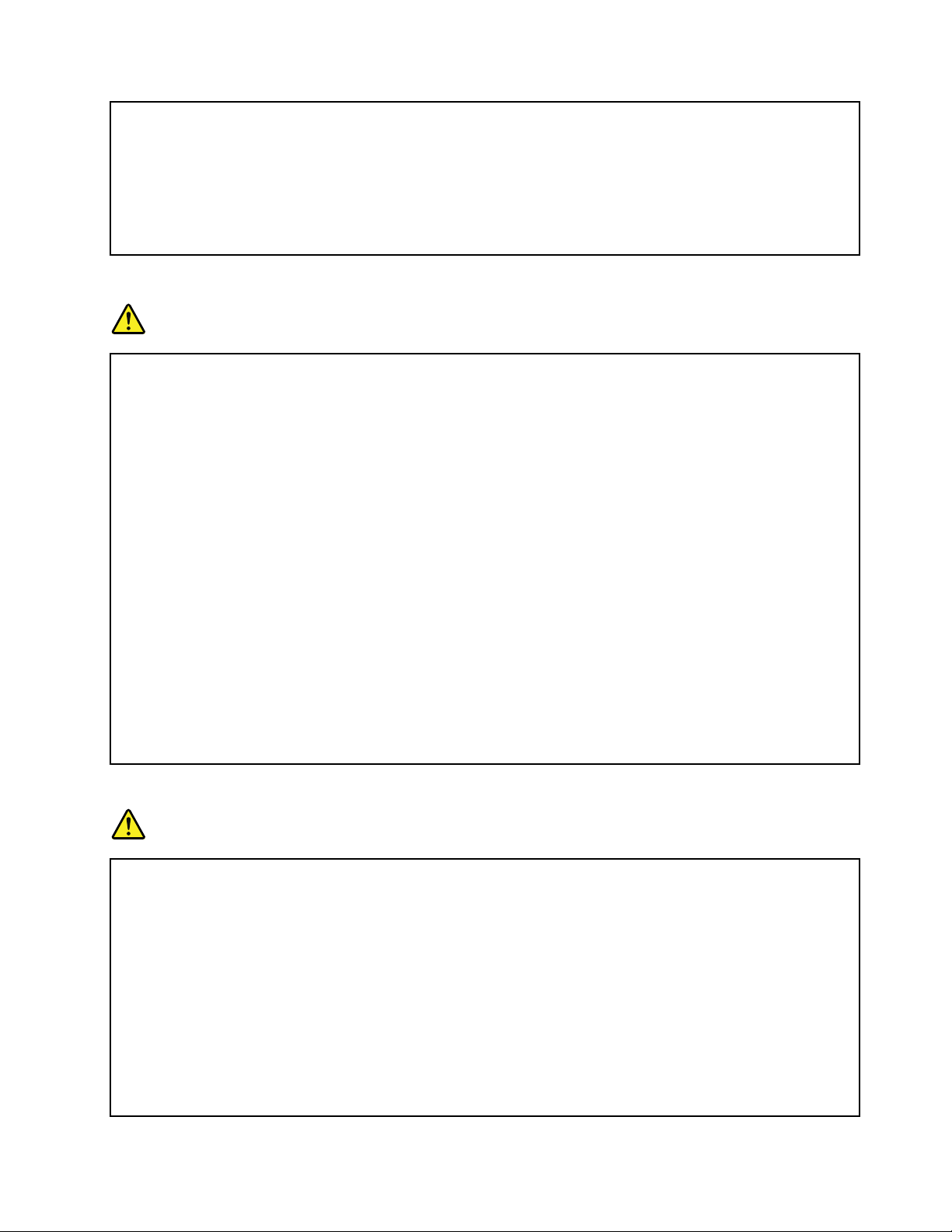
desmatériauxétrangerss'accumulentsurlesplombsd'accus,arrêtezdel'utiliseretadressez-vous
aufabricantpourlaremplacer.
Lesbatteriespeuventsedégraderencasdenonutilisationprolongée.Lefaitdelaissercertaines
batteriesrechargeables(tellesquelesbatteriesaulithium-ion)déchargéesetinutiliséespendant
unepériodeprolongéepeutaccroîtrelesrisquesdecourt-circuitdelabatterie,réduiresadurée
devieetmettreendangerlasécurité.Nelaissezpaslesbatteriesaulithium-ionrechargeables
complètementdéchargéesetnelesstockezpasdanscetétat.
Consignerelativeàlabatterierechargeable
DANGER
Netentezpasdedémonterleblocdebatteries.Celapourraitentraîneruneexplosionouune
fuitedeliquidedelabatterie.UnebatterieautrequecellespéciéeparLenovo,ouunebatterie
démontéeoumodiéeneserapascouverteparlagarantie.
Sileblocdebatteriesrechargeablesn'estpascorrectementplacé,ilexisteunrisqued'explosion.Le
blocdebatteriescontient,enpetitequantité,dessubstancestoxiques.And'évitertoutaccident:
•NeremplacezlabatteriequeparunebatteriedutyperecommandéparLenovo.
•N'exposezpaslabatterieaufeu.
•Nel'exposezpasàl'eau.
•Netentezpasdeladémonter.
•Nelamettezpasencourt-circuit.
•Gardez-lahorsdeportéedesenfants.
•Nelafaitespastomber.
Nelajetezpasàlapoubelleouàladécharge.Poursamiseaurebut,reportez-vousàla
réglementationenvigueur.
Labatteriedoitêtrestockéeàtempératureambiante,chargéeàenviron30à50%desacapacité.Il
estconseilléderechargerlabatterieenvironunefoisparanpouréviterqu'ellenesedéchargetrop.
Pileaulithium
DANGER
Risqued'explosionencasderemplacementincorrectdelapile.
Remplacezlapilecellulaireaulithiumusagéeparunepiledetypeidentiqueoudetypeéquivalent
selonlesrecommandationsdufabricant.Lapilecontientdulithiumetpeutexploserencasde
mauvaiseutilisation,demauvaisemanipulationoudemiseaurebutinappropriée.
Nepas:
•lajeteràl'eau
•l'exposeràunetempératuresupérieureà100°C
•chercheràlaréparerouàladémonter
Nepasmettrelapileàlapoubelle.Pourlamiseaurebut,sereporteràlaréglementationenvigueur.
©CopyrightLenovo2012
xi
Page 14

Lesdéclarationsquisuivents'appliquentauxutilisateursdel'étatdeCalifornie,auxEtats-Unis.
InformationsrelativesauperchloratepourlaCalifornie:
Lesproduitscontenantdespilesboutonsaulithium(dioxidedemanganèse)peuventcontenir
duperchlorate.
Produitsàbasedeperchlorate-desconsignesdemanipulationspécialespeuvents'appliquer.Voir
www.dtsc.ca.gov/hazardouswaste/perchlorate.
Chaleuretventilationdesproduits
DANGER
Lesordinateurs,adaptateurssecteuretdenombreuxaccessoirespeuventgénérerdelachaleur
lorsqu'ilssontsoustensionetlorsquelesbatteriessontencharge.Lesordinateursportables
peuventémettreunequantitéimportantedechaleurenraisondeleurtaillecompacte.Respectez
toujourscesprécautionsdebase:
•Lorsquel'ordinateurestsoustensionouquelabatterieestencharge,labase,lerepose-mains
etcertainesautrespartiespeuventchauffer.Evitezdelaisservosmains,vosgenouxoutoute
autrepartiedevotrecorpsencontactprolongéavecunezonechaudedel'ordinateur.Lorsque
vousutilisezleclavier ,évitezdelaissertroplongtempsvosmainssurlerepose-mains.Votre
ordinateurdégagedelachaleurenmodedefonctionnementnormal.Laquantitédechaleur
dépenddel'activitédusystèmeetduniveaudechargedelabatterie.Uncontactprolongéavec
votrepeau,mêmeàtraversdesvêtements,peutprovoquerdeslésions,voiredesbrûlures.Ilest
doncrecommandédecesserrégulièrementd'utiliserleclavierennelaissantplusvosmainssur
lerepose-mainsetdenepasutiliserleclavierpendantdespériodestropprolongées.
•Nefaitespasfonctionnervotreordinateuretnechargezpaslapileàproximitédematériaux
inammablesoudansdesenvironnementsexplosifs.
•Votreproduitestéquipéd'ouverturesdeventilation,deventilateurset/oudedissipateurs
thermiquesàdesnsdesécurité,deconfortetdeabilitédefonctionnement.Vousrisquezde
bloquercesdispositifsparinadvertancesivousplacezleproduitsurunlit,uncanapé,untapisou
touteautresurfacesouple.Vousnedevezjamaisbloquer,couvriroudésactivercesdispositifs.
•Lorsqueleboîtierd'alimentationestbranchésurunepriseélectriqueetqu'ilestconnectéà
l'ordinateur,ildégagedelachaleur.Nelemettezpasencontactavecunepartiedevotrecorps
lorsquevousl'utilisez.Nel'utilisezjamaispourvousréchauffer.Uncontactprolongéavecvotre
peau,mêmeàtraversdesvêtements,risquedeprovoquerdesbrûlures.
Respecteztoujourslesprécautionssuivantespourassurervotresécurité:
•Lorsquel'ordinateurestbranché,neretirezjamaislecarter.
•Vériezrégulièrementl'extérieurdel'ordinateurpourrechercherleséventuellesaccumulations
depoussière.
•Retirezlapoussièrequisetrouvedanslesventilateursoulestrousdupanneaufrontal.Sivous
travaillezdansunenvironnementpoussiéreuxouprèsd'unlieudepassageimportant,nettoyez
plussouventvotreordinateur.
•N'obstruezpaslesgrillesdeventilation.
•And'évitertoutrisquedesurchauffe,n'utilisezpasl'ordinateurdansunmeuble.
•Latempératuredel'aircirculantdansl'ordinateurnedoitpasdépasser35°C.
xiiGuided'utilisation
Page 15
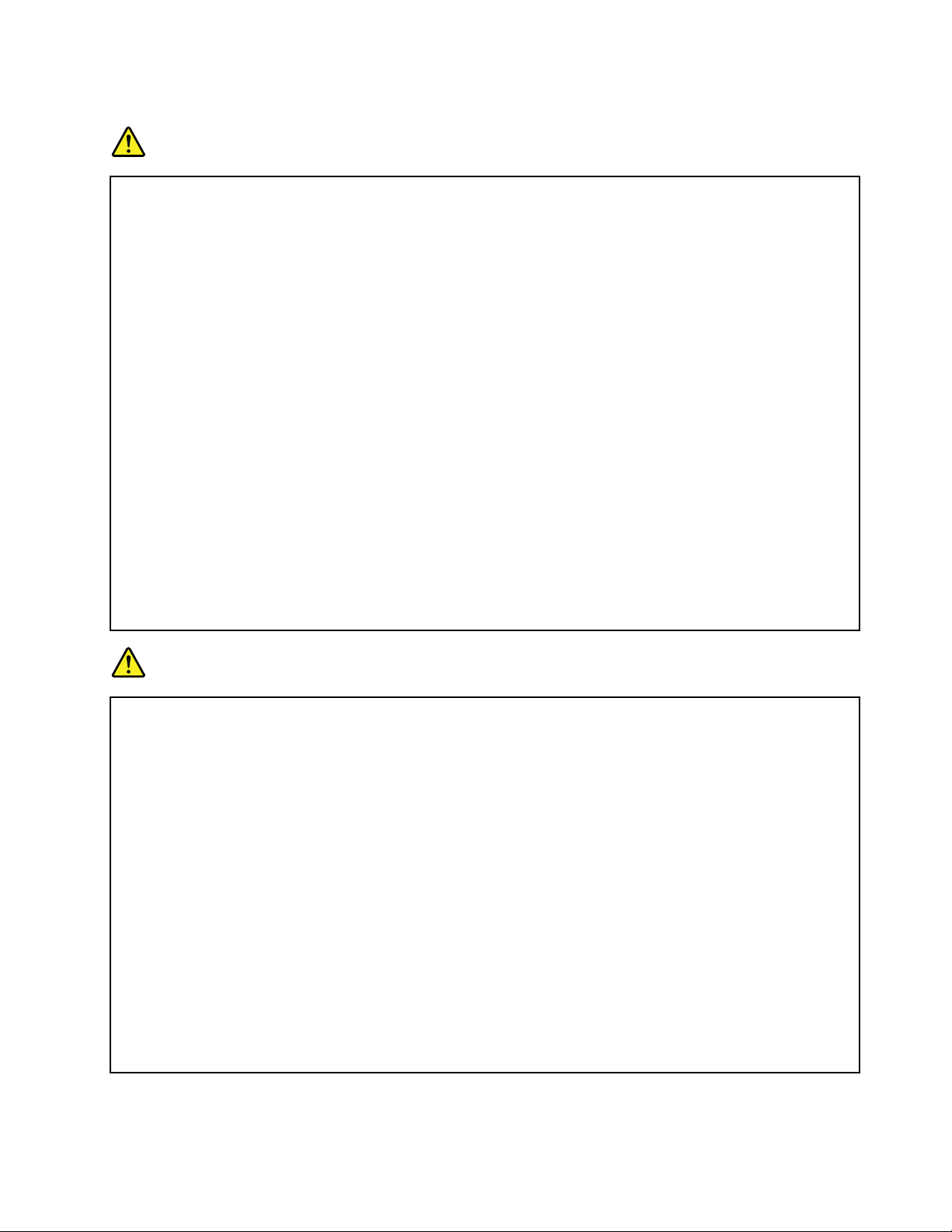
Courantélectrique
DANGER
Lecourantélectriqueprovenantdel'alimentation,dutéléphoneetdescâblesdetransmission
peutprésenterundanger.
Pourévitertoutrisquedechocélectrique:
•Evitezd'utiliservotreordinateurpendantunorage.
•Nemanipulezaucuncâbleetn'effectuezaucuneopérationd'installation,d'entretienoude
recongurationdeceproduitaucoursd'unorage.
•Brancheztouslescordonsd'alimentationsurunsocledeprisedecourantcorrectementcâbléet
misàlaterre.
•Branchezsurdessoclesdeprisedecourantcorrectementcâbléstoutéquipementconnectéà
ceproduit.
•Lorsquecelaestpossible,n'utilisezqu'uneseulemainpourconnecteroudéconnecterles
câblesd'interface.
•Nemettezjamaisunéquipementsoustensionencasd'incendieoud'inondation,ouenprésence
dedommagesmatériels.
•Avantderetirerlecarterdel'unité,débranchezlescordonsd'alimentation,leblocdebatteries
ettouslescâbles(saufinstructioncontrairementionnéedanslesprocéduresd'installation
etdeconguration).
•N'utilisezpasvotreordinateuravantd'avoirbienxétouslesboîtiersdescomposantsinternes
àleurplace.N'utilisezjamaisl'ordinateurlorsquelescomposantsetlescircuitsnesontpas
protégés.
DANGER
Lorsquevousinstallez,quevousdéplacez,ouquevousmanipulezleprésentproduitoules
périphériquesquiluisontraccordés,reportez-vousauxinstructionsci-dessouspourbrancheret
débrancherlesdifférentscordons.
Connexion:
1.Mettezlesunitéshorstension.
2.Commencezparbranchertouslescordonssur
lesunités.
3.Branchezlescâblesd'interfacesurdes
connecteurs.
4.Branchezlescordonsd'alimentationsurdes
prises.
5.Mettezlesunitéssoustension.
Déconnexion:
1.Mettezlesunitéshorstension.
2.Débranchezlescordonsd'alimentationdes
prises.
3.Débranchezlescâblesd'interfacedes
connecteurs.
4.Débrancheztouslescâblesdesunités.
Lecordond'alimentationdoitêtredébranchédelaprisemuraleoudesapriseavantdeprocéderà
l'installationdesautrescâblesélectriquesconnectésàl'ordinateur.
Ilnedoitêtrerebranchéàlaprisedecourantmuraleouàsaprisequ'unefoistouslesautres
câblesélectriquesconnectésàl'ordinateur.
©CopyrightLenovo2012
xiii
Page 16
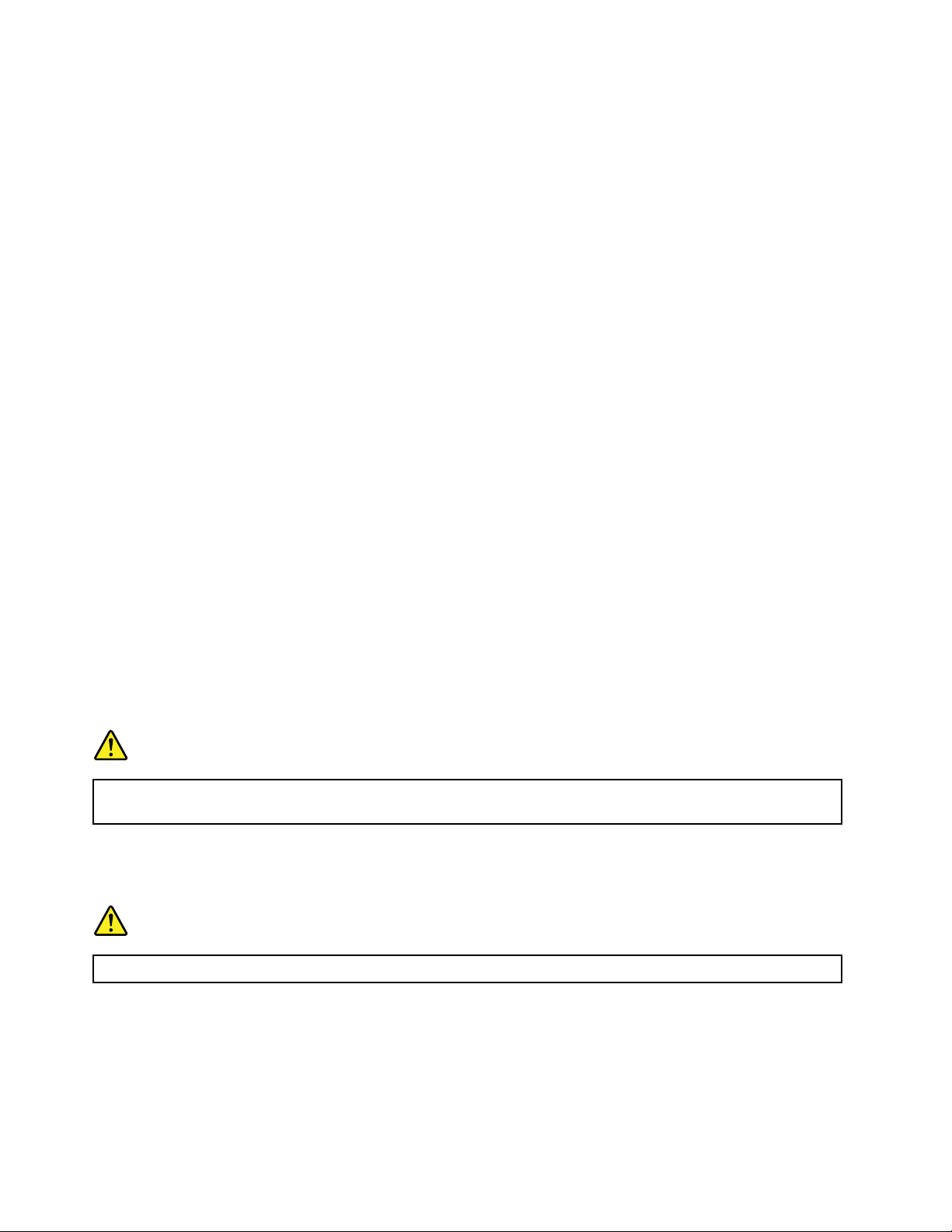
Ecranàcristauxliquides(LCD)
ATTENTION:
L'écranàcristauxliquides(LCD)estenverre.Suiteàunemanipulationincorrecteouàunechute
del'ordinateur,ilpeutsebriseretleuidequ'ilcontientpeuts'enéchapper.Encasdecontact
accidenteldeceuideaveclesyeuxoulesmains,lavezimmédiatementlespartiesexposéesà
grandeeaupendantaumoinsquinzeminutes.Sidestroublesapparaissent,consultezunmédecin.
Remarque:Pourdesproduitsdotésdelampesuorescentescontenantdumercure(parexemple,non
DEL),lalampeuorescentedel'écranàcristauxliquides(LCD)contientdumercure;procédezàlamiseau
rebutconformémentàlaréglementationenvigueurdansvotrepays.
Utilisationdecasquesetd'écouteurs
ATTENTION:
Unepressionsonoreexcessivedanslescasquesoulesoreillettespeutentraînerunepertede
l'audition.Enréglantlevolumeaumaximum,latensiondesortiedanslecasqueoul'oreilletteet
leniveaudepressionsonoreaugmentent.Andeprotégervotreaudition,réglezl'égaliseurà
unniveauapproprié.
L'utilisationprolongéed'uncasqueoud'écouteursàunvolumeélevépeutserévélernocifsiledébitdu
casqueoudesécouteursn'estpasconformeauxspécicationsdelanormeEN50332-2.Leconnecteur
desortiecasquedevotreordinateurestconformeausous-alinéa7delanormeNFEN50332-2.Ces
spécicationslimitentlatensionmaximaledesortieefcacedelabandelargedel'ordinateurà150mV.Pour
vousprotégercontretouteperteauditive,assurez-vousquelescasquesoulesécouteursquevousutilisez
sontégalementconformesauxspécicationsdelanormeNFEN50332-2(alinéa7deslimites)concernant
levoltagedebandelargede75mV.Touteutilisationdecasquesnonconformesauxspécicationsdela
normeNFEN50332-2peutserévélerdangereuseenraisondesniveauxexcessifsdepressionacoustique.
SivotreordinateurLenovoestlivréavecuncasqueoudesécouteurs,l'associationdecesdispositifsà
l'ordinateurrespectelesspécicationsdelanormeNFEN50332-1.Sivousutilisezd'autrescasquesou
écouteurs,assurez-vousqu'ilssontconformesauxspécicationsdelanormeNFEN50332-1(clause6.5
relativeauxvaleursdelimitation).Touteutilisationdecasquesnonconformesauxspécicationsdelanorme
NFEN50332-1peutserévélerdangereuseenraisondesniveauxexcessifsdepressionacoustique.
Autresconsignesdesécurité
DANGER
Lessacsenplastiquepeuventêtredangereux.T enez-lesàl'écartdesbébésetdesenfantsan
d'évitertoutrisquedesuffocation.
Consignesdestinéesauxutilisateursd'ordinateurspersonnels(tablettes)
Consignesdesécuritédestinéesàl'Australie
DANGER
NebranchezpaslalignetéléphoniquelorsquevousêtesenmodeT ablettegraphique.
Consignesàl'attentiondesutilisateursauxEtats-Unis
Denombreuxordinateurspersonnelsetaccessoirescomportentdescordons,descâblesoudesls,tels
quelescordonsd'alimentationoulescâblesquipermettentdebrancherl'accessoiresurl'ordinateur
personnel.Sileprésentproduitcontientdetelséléments,prenezcomptedel'avertissementsuivant:
xivGuided'utilisation
Page 17
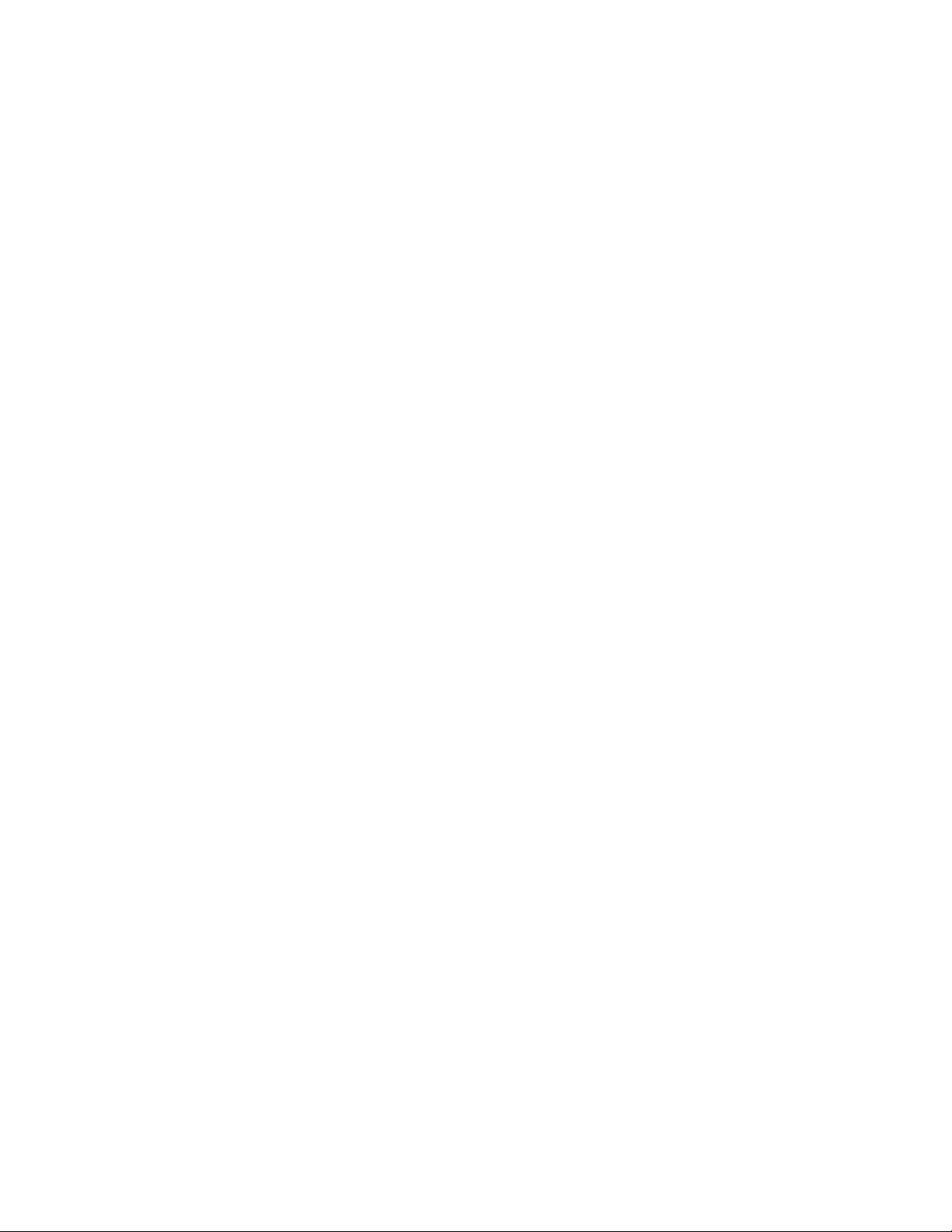
AVERTISSEMENT:Toutcontactaveclecâbledeceproduitouaveclescâblesdesaccessoiresvendus
avecceproduitpeuventvousexposerauplomb,produitchimiquereconnuparl'étatdeCaliforniecomme
pouvantentraînerdescancersetdesanomaliescongénitalesoud'autresdommagesliésàlareproduction.
Lavez-vouslesmainsaprèstoutemanipulation.
Conservezcesinstructions.
©CopyrightLenovo2012
xv
Page 18
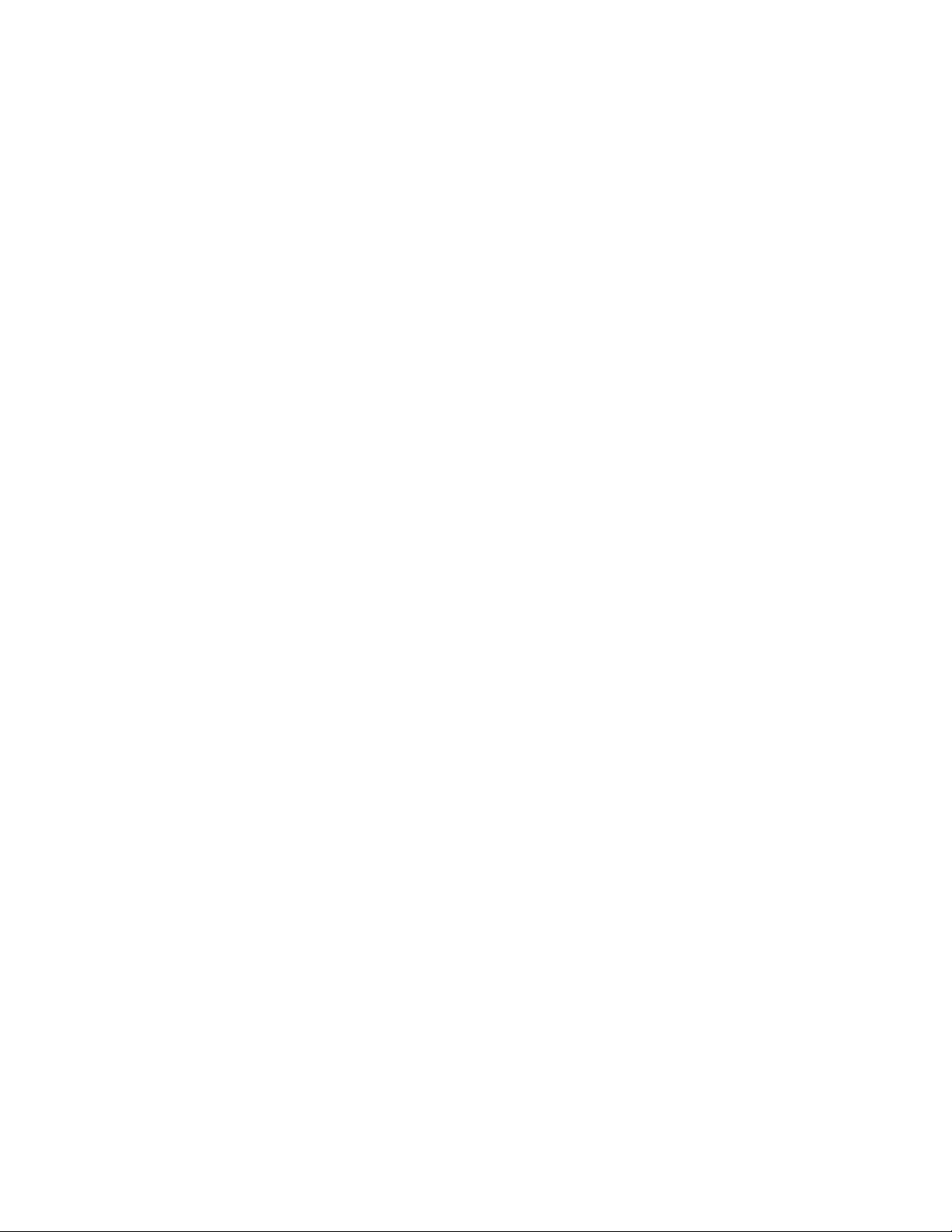
xviGuided'utilisation
Page 19
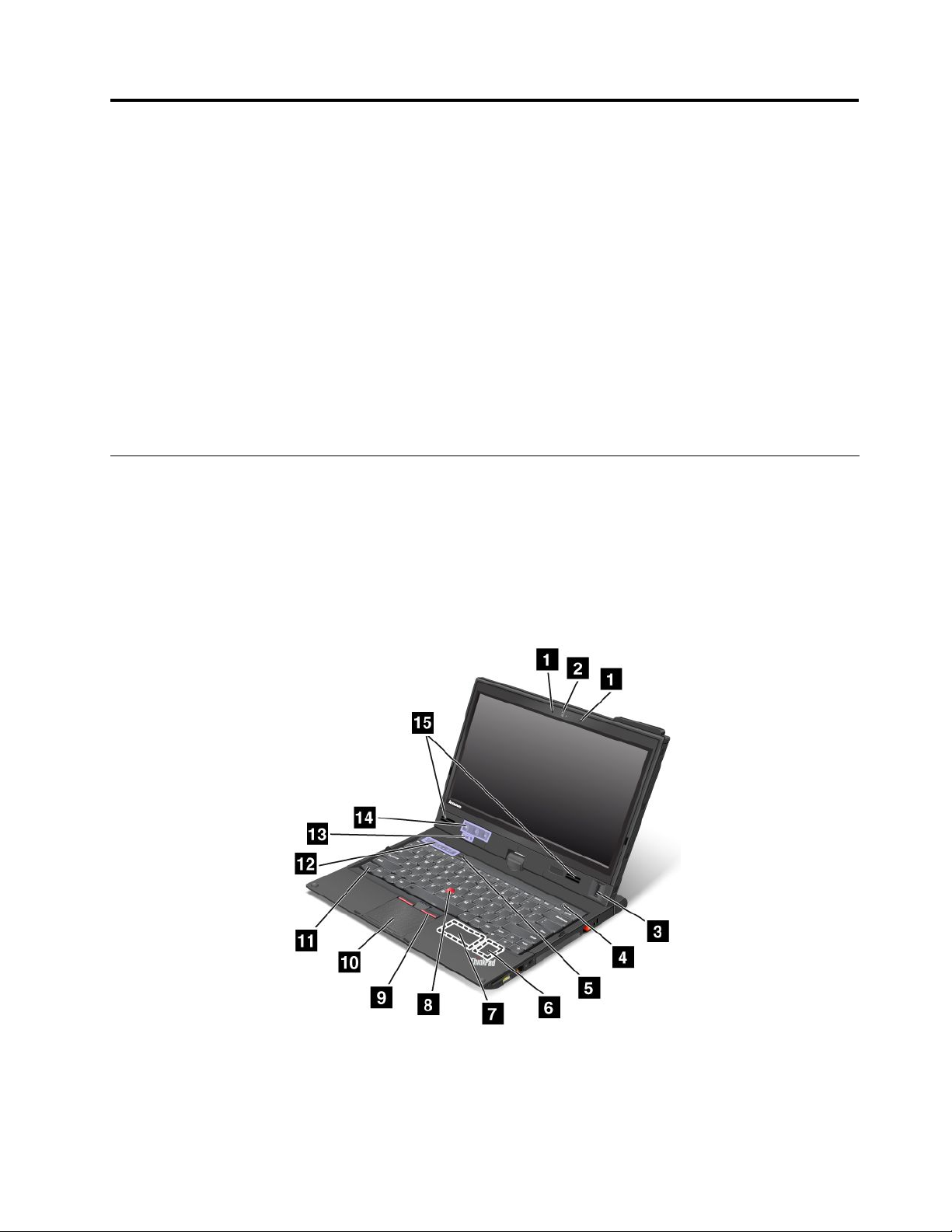
Chapitre1.Présentationduproduit
Cechapitrefournitdesinformationssurlesemplacementsdesconnecteurs,lalocalisationdesétiquettes
importantesrelativesauproduit,lesfonctionsdel'ordinateur,lescaractéristiques,l'environnement
d'exploitationetlesprogrammesThinkVantage
Elleestcomposéedesrubriquessuivantes:
•«Localisationdescommandes,desconnecteursetdesvoyantsdel'ordinateur»àlapage1
•«Localisationdesinformationsimportantesrelativesauproduit»àlapage10
•«Fonctions»àlapage12
•«Spécications»àlapage13
•«Environnementd'exploitation»àlapage14
•«ProgrammesLenovo»àlapage14
Localisationdescommandes,desconnecteursetdesvoyantsde l'ordinateur
Cetterubriqueprésentelesoptionsmatériellesdevotreordinateurpourvousdonnerlesinformationsde
basenécessairespourcommenceràutiliserl'ordinateur.
Vueavant
®
préinstallés.
Figure1.VueavantduThinkPadX230T abletetX230iTablet
©CopyrightLenovo2012
1
Page 20

1Microphonesintégrés2Caméraintégrée
3Lecteurd'empreintesdigitales4Interrupteurd'alimentation
5Boutonnoir
7Logementpourcartemini-PCIExpresspourréseau
étendusanslouunitéSSDmSATA
9BoutonsT rackPoint
11ToucheFn
13Voyantsd'état
15Haut-parleursstéréointégrés
1Microphonesintégrés
6Logementpourcartemini-PCIExpresspour
LAN/WiMAXsansl
8DispositifdepointageTrackPoint
10Pavétactile
12Boutonsderéglageduvolume
14Boutonsdelatablettegraphique
®
Lorsqu'ilssontutilisésavecunprogrammeapteàgérerlesfonctionsaudio,lesmicrosintégrésenregistrent
lesonetlavoix.
2Caméraintégrée
Lacaméravouspermetdeprendredesphotosoudetenirunevidéoconférence.Pourplusd'informations,
voir«Utilisationdelacaméraintégrée»àlapage48
3Lecteurd'empreintesdigitales
.
Certainsmodèlessontéquipésd'unlecteurd'empreintesdigitales.Latechnologied'identicationpar
empreintesdigitalesvouspermetd'utiliservotreempreintedigitalepourdémarrerl'ordinateur,accéderau
programmeThinkPad
®
Setupouausystèmed'exploitationWindows
«Utilisationdulecteurd'empreintesdigitales»àlapage62
.
®
.Pourplusd'informations,voir
4Interrupteurd'alimentation
L'interrupteurd'alimentationpermetdemettrel'ordinateursoustension.
Pouréteindrel'ordinateur,utilisezlesoptionsd'arrêtdumenuDémarrersurlesystèmed'exploitation
Windows
®
7.SousWindows8:déplacezlecurseurdanslecoininférieurdroitdel'écranpourafcherles
options.CliquezsurParamètres➙Alimentation➙Arrêter.
Sil'ordinateurnerépondplusetsivousnepouvezpaslemettrehorstension,appuyezsurl'interrupteur
d'alimentationpendantaumoinsquatresecondes.Sil'incidentpersiste,retirezleboîtierd'alimentationet
labatteriepourréinitialiserl'ordinateur.
Vouspouvezégalementprogrammerl'interrupteurd'alimentationpourarrêterl'ordinateuroulemettreen
modeveilleouhibernationlorsquevousappuyezsurcebouton.Pourcefaire,vousdevezmodierles
paramètresdumodedegestiondel'alimentation.Pouraccéderauxparamètresdumodedegestionde
l'alimentation,procédezcommesuit:
•SousWindows7:lancezleprogrammePowerManager,puiscliquezsurl'ongletModedegestionde
l'alimentation.PoursavoircommentlancerleprogrammePowerManager,voir«Accèsauxprogrammes
LenovosousWindows7Ȉlapage15
.
•SousWindows8:cliquezsurl'icôned'étatdelabatteriedanslazonedenoticationWindowsetcliquez
surAutresoptionsd’alimentation.Puis,cliquezsurChoisirl’actiondesboutonsd’alimentation.
2Guided'utilisation
Page 21
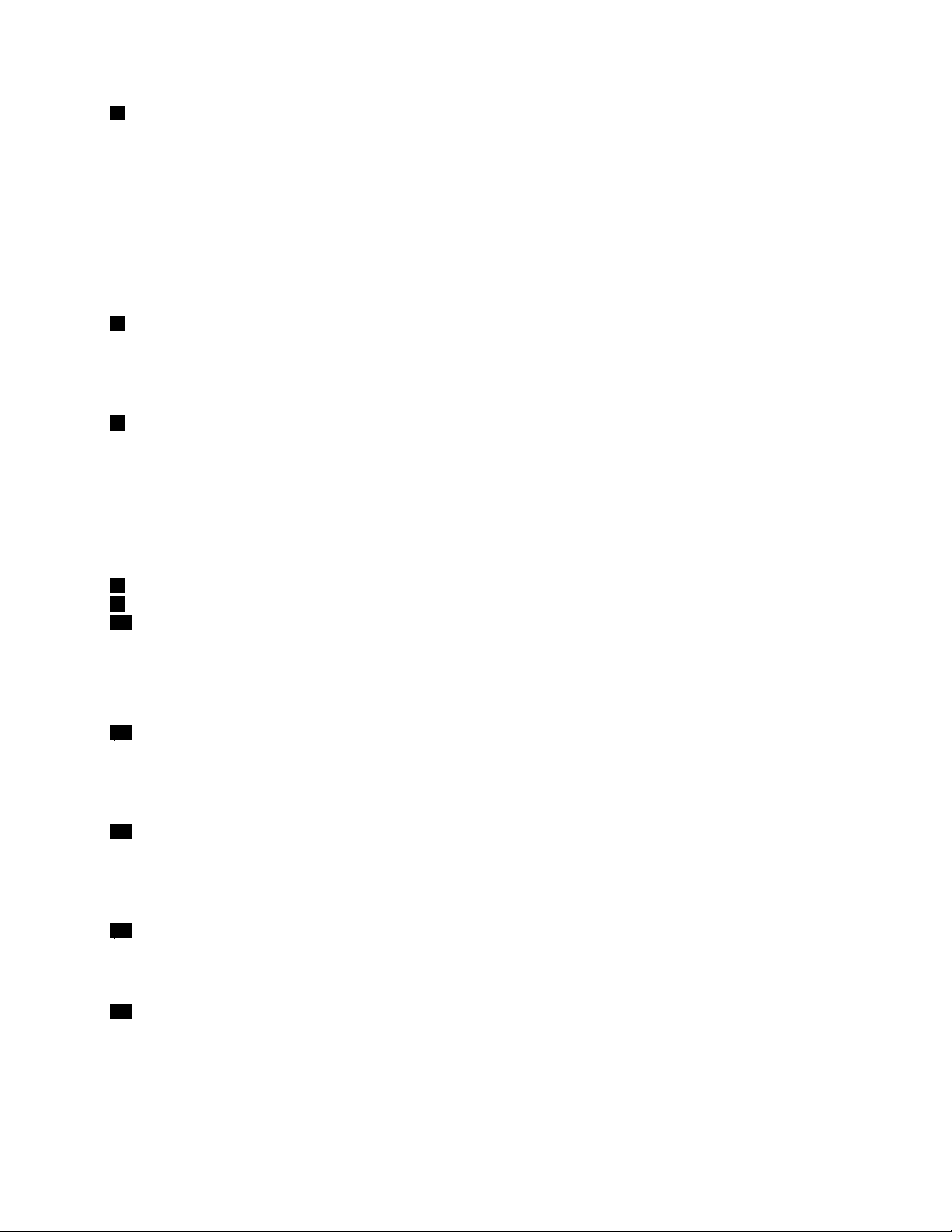
5Boutonnoir
Lorsquelesystèmed'exploitationfonctionnenormalement,lefaitd'appuyersurleboutonnoirlancele
programmeSimpleT apsousWindows7ouleprogrammeLenovoPCDeviceExperiencesurlesystème
d'exploitationWindows8.
SousWindows7vouspouvezégalementutiliserleboutonnoirpourinterromprelaséquenced'amorçagede
votreordinateuretlancerl'espacedetravailRescueandRecovery®.Pouraccéderàl'espacedetravail
RescueandRecovery,mettezvotreordinateursoustensionetappuyezsurleboutonnoirlorsquelelogo
ThinkPadapparaîtàl'écran.Pourplusd'informationssurl'espacedetravailRescueandRecovery,voir
«Utilisationdel'espacedetravailRescueandRecovery»àlapage71
6Logementpourcartemini-PCIExpresspourLAN/WiMAXsansl
.
Votreordinateurpeutêtredotéd'unecartederéseaulocalsansl(LAN)oud'unecartemultifonctionsansl
etdelatechnologieWiMAX(WorldwideInteroperabilityforMicrowaveAccess)danslelogementpourcarte
mini-PCIExpresspourétablirlesconnexionsLAN/WiMAXsansl.
7Logementpourcartemini-PCIExpresspourréseauétendusanslouunitéSSDmSATA
Votreordinateurpeutêtredotéd'unecartepourréseauétendusansl(WAN)danslelogementpourcarte
mini-PCIExpresspourlesconnexionsréseauétendusansl.
Pourcertainsmodèles,uneunitéSSDmSATApeutêtreinstalléeaulieudelacartepourréseauétendu
sanslintégréepourlestockagedesdonnées.
DispositifdepointageUltraNav
8DispositifdepointageTrackPoint
9BoutonsT rackPoint
10Pavétactile
®
LeclaviercontientledispositifdepointageuniqueUltraNavdeLenovo.Dansunmêmeprocessus,ilest
possibledepointer,desélectionneretdedéplacerlasourissansquitterlapositiondefrappe.Pourplus
d'informations,voir«UtilisationdudispositifdepointageducurseurUltraNav»àlapage32.
11ToucheFn
UtilisezlatoucheFnpouraccéderauxfonctionsThinkPad,notammentactiverlerétro-éclairage,verrouiller
l'ordinateur,vérierlesconnexionssansl,etc.Pourplusd'informations,voir«Combinaisonsdetouches
defonctionȈlapage28.
12Boutonsderéglageduvolume
Lesboutonsderéglageduvolumevouspermettentderéglerrapidementlevolumesonore,oudecouperle
sondeshaut-parleursoudesmicrophonesdevotreordinateur.Pourplusd'informations,voir«Boutonsde
réglageduvolumeetdecoupuremicro»àlapage30.
13Voyantd'état
Votreordinateurestéquipédeplusieursvoyantsd'état.Pourplusd'informationssurl'emplacementetla
signicationdechaquevoyant,voir«Voyantsd'état»àlapage8
.
14Boutonsdelatablettegraphique
LesboutonsdelatablettegraphiquevouspermettentdecontrôlervotreordinateurenmodeTablette
graphiquesansutiliserleclavieretledispositifdepointageUltraNav.
Chapitre1.Présentationduproduit3
Page 22
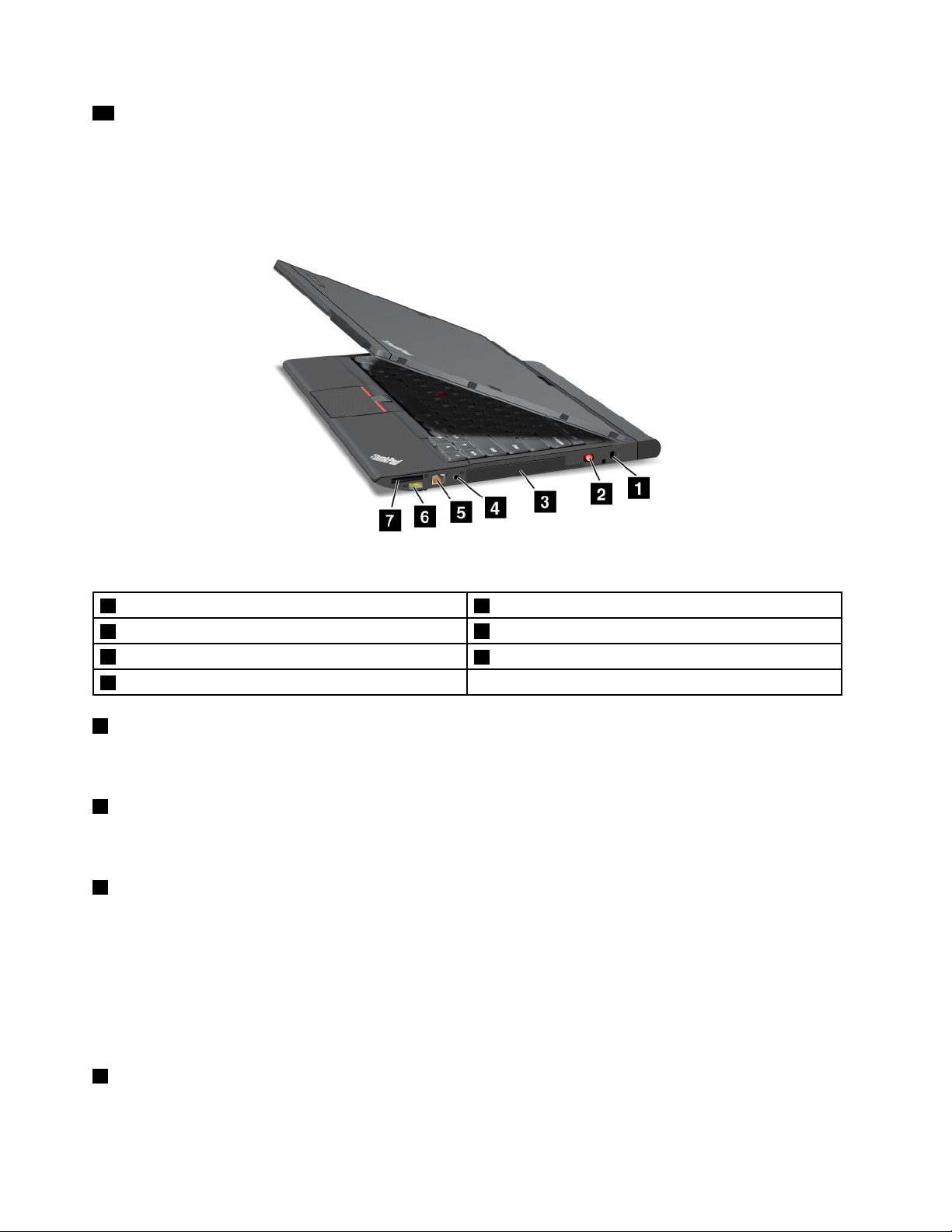
15Haut-parleursstéréointégrés
Pourplusd'informationssurleshaut-parleursstéréointégrés,voir«Boutonsderéglageduvolumeetde
coupuremicroȈlapage30.
Vueducôtédroit
Figure2.VueducôtédroitduThinkPadX230T abletetX230iTablet
1Emplacementdudispositifdesécurité2Styletdelatablettegraphique
3UnitédedisquedurouunitéSSD
5PortEthernet
7Logementpourlecteurdecartemémoire
1Emplacementdudispositifdesécurité
4Priseaudiomultifonction
6ConnecteurAlwaysOnUSB
Achetezunverrouaveccâbledesécuritéquiadapteledispositifdesécuritépourverrouillervotreordinateur
àunobjetxepourprotégervotreordinateurcontrelevol.
2Styletdelatablettegraphique
UtilisezlestyletdelatablettegraphiquepourinteragiravecvotreordinateurenmodeTablettegraphique;
ilremplacealorsleclavieretlasouris.
3UnitédedisquedurouunitéSSD
Enfonctiondumodèle,votreordinateurpeutrépondreàungrandnombrededemandesdestockageen
raisondesagrandecapacitéetdelafacilitéaveclaquellevouspouvezlafaireévoluer.
Certainsmodèlessontéquipésd'uneunitéSSDpermettantdestockerdesdonnées.Votreordinateurest
alorsàlafoisplusléger,pluspetitetplusrapide.
Remarque:Lapartitiondemaintenancemasquéeréduitl'espacedisponiblesurl'unitédedisquedurou
l'unitéSSD.Cetteréductionaplusd'impactsurl'unitéSSDdontlacapacitéestmoindre.
4Priseaudiomultifonction
Pourécouterlesonprovenantdevotreordinateur,branchezuncasqueéquipéd'uneprise4pôlesde
3,5mmsurlapriseaudiomultifonction.
4Guided'utilisation
Page 23

Remarques:
•Sivousutilisezuncasquedotéd'uncommutateurdefonction,parexemple,lecasqued'unappareil
numériquemobiledetypeiPhone,n'activezpascecommutateurpendantquevousutilisezlecasque.
Danslecascontraire,lemicroassociéaucasqueseradésactivéetlesmicrophonesintégrésàl'ordinateur
serontactivésàsaplace.
•Lapriseaudiomultifonctionneprendpasenchargelesmicrosconventionnels.Pourplusd'informations
surlespériphériquesaudioprisenchargeparlapriseaudiomultifonctiondel'ordinateur,voir«Utilisation
desdispositifsaudioȈlapage47
5PortEthernet
.
Connectezl'ordinateuràunréseaulocalàl'aideduconnecteurEthernet.
DANGER
Pourévitertoutrisqued'électrocution,nebranchezpaslecâbletéléphoniquesurleconnecteur
Ethernet.Vousnepouvezbrancherqu'uncâbleEthernetsurceconnecteur.
Deuxvoyants,situésenhaut,àdroiteetàgaucheduconnecteur,indiquentl'étatdelaconnexionréseau.
Lorsquevotreordinateurestconnectéàunréseaulocaletqu'unesessionréseauestdisponible,lalumière
verteduvoyantsituéenhautàgaucheestxe.Pendantlatransmissiondedonnées,lalumièrejaunedu
voyantsituéenhautàdroiteclignote.
6ConnecteurAlwaysOnUSB
Pardéfaut,leconnecteurAlwaysOnUSBvouspermetdechargercertainsappareilsnumériquesmobileset
dessmartphoneslorsquevotreordinateurestenmodeveilleouhibernation.
Sivoussouhaitezchargercespériphériqueslorsquevotreordinateuresthorstension,procédezcommesuit:
1.Branchezl'ordinateuràunealimentationencourantalternatif.
2.AccédezàThinkPadSetupetactivezAlwaysOnUSBChargeinoffmode.Pourplusd'informations,
voir«MenuCong»àlapage116.
3.Effectuezl'unedesopérationssuivantes:
•SousWindows7:lancezleprogrammePowerManageretcliquezsurl'ongletParamètres
d'alimentationglobaux.Puis,cochezlacaseActiverAlwaysOnUSB.
•SousWindows8:appuyezsurlatoucheWindowspourreveniràl'écrand'accueil.Cliquezsur
LenovoSettings➙Power.CochezlacaseActiverlorsquel'ordinateuresthorstension.
7Logementpourlecteurdecartemémoire
Votreordinateurestéquipéd'unlogementpourlecteurdecartemémoire.Pourplusd'informationssurles
cartesprisesencharge,voir«Utilisationd'unecarteExpressCard,d'unecarteFlashMediaCardoud'une
carteàpuce»àlapage48
.
Chapitre1.Présentationduproduit5
Page 24
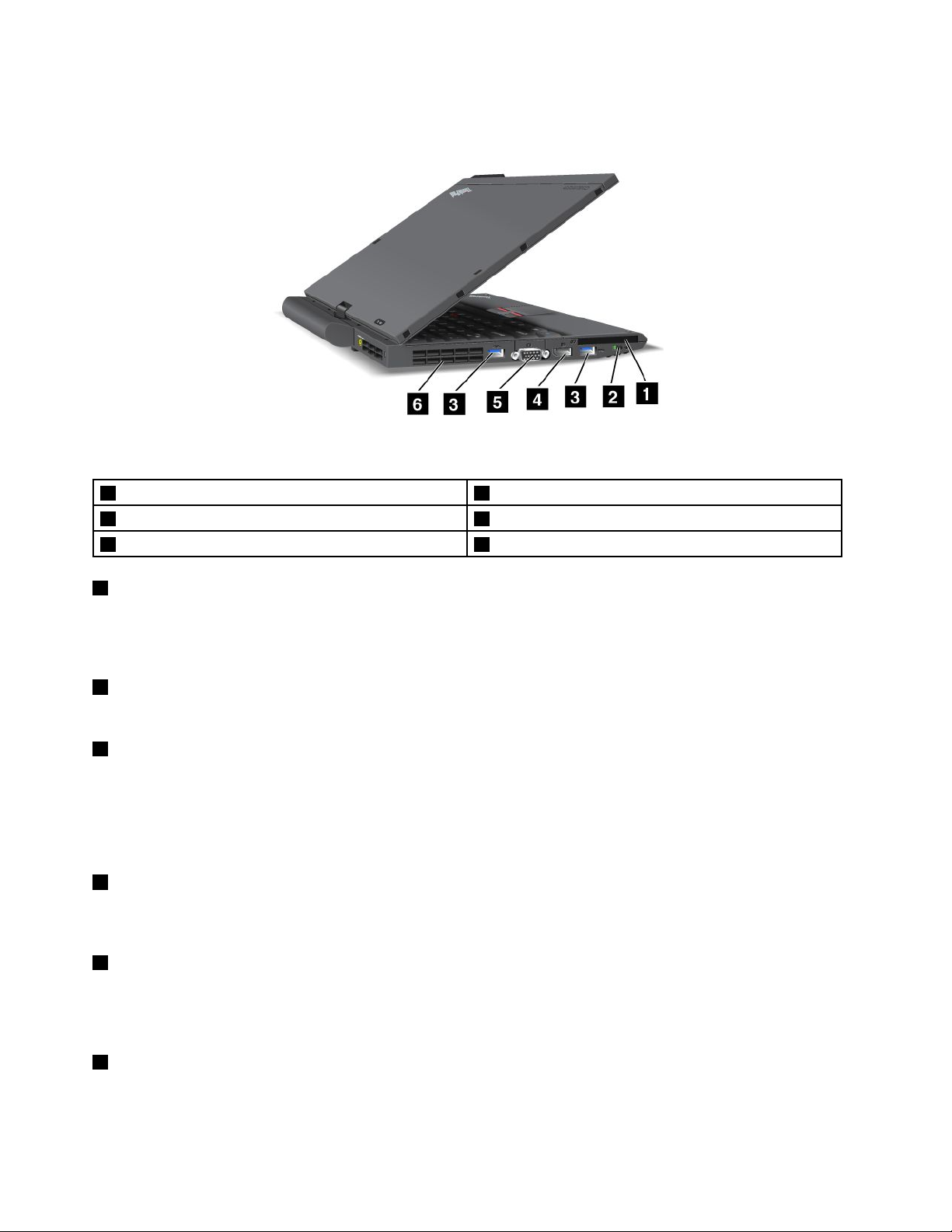
Vueducôtégauche
Figure3.VueducôtégaucheduThinkPadX230T abletetX230iTablet
1LogementpourcarteExpressCard
3ConnecteursUSB3.04ConnecteurDisplayPort
5ConnecteurVGA(Videographicsarray)6Grillesdeventilation(gauche)
1LogementpourcarteExpressCard
2Interrupteurdeconnexionradio
Votreordinateurestéquipéd'unlogementpourcarteExpressCardadaptéàunecarteExpressCard54mm
ouunecarteàpuce.Pourplusd'informations,voir«Utilisationd'unecarteExpressCard,d'unecarteFlash
MediaCardoud'unecarteàpuce»àlapage48
2Interrupteurdeconnexionradio
.
Utilisezcetinterrupteurpouractiveroudésactiverrapidementtouteslesconnexionssansl.
3ConnecteursUSB3.0
LesportsUSB3.0permettentdeconnecterdespériphériquescompatiblesavecuneinterfaceUSB,telles
qu'uneimprimanteUSBouunappareilphotonumérique.
Remarque:LorsquevousbranchezuncâbleUSBsurleconnecteur,veillezàorienterlamarqueUSBvers
lehaut.Sinon,vousrisquezd'endommagerleport.
4ConnecteurDisplayPort
UtilisezleconnecteurDisplayPortpourbranchervotreordinateursurunprojecteur,surunécranexterne
ousurunetélévisionhautedénitioncompatible.
5ConnecteurVGA(Videographicsarray)
BranchezunécranouunprojecteurVGAcompatiblesurvotreordinateurpourafcherlasortiedel'ordinateur.
Pourplusd'informations,voir«Connexiond'unécranexterne»àlapage44.
6Grillesdeventilation(gauche)
Leventilateuretlesgrillesinternespermettentàl'airdecirculerdansl'ordinateuretderefroidirleprocesseur
central.
6Guided'utilisation
Page 25
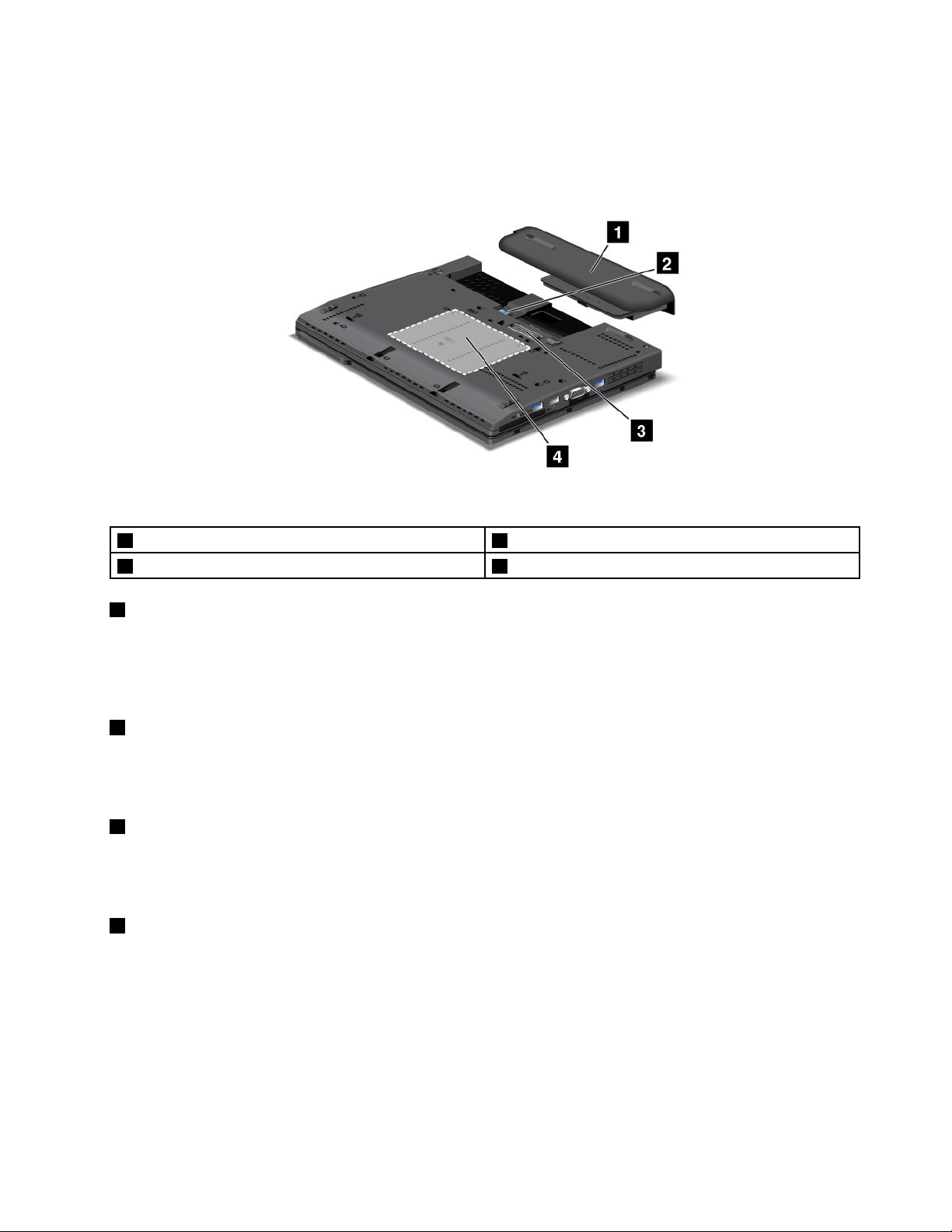
Remarque:Pournepasgênerlaventilation,veillezàneplaceraucunobjetdevantleventilateur.
Vuedudessous
Figure4.VuedudessousduThinkPadX230T abletetX230iT ablet
1Batterie
3Connecteurdelastationd'accueil4Logementpourmémoiresupplémentaire
1Batterie
2LogementpourcarteSIM
Utilisezvotreordinateuraveclabatterieàchaquefoisquel'alimentationélectriqueestcoupée.
VouspouvezutiliserleprogrammePowerManagerpourajusterlesparamètresd'alimentationenfonctionde
vosbesoins.Pourplusd'informations,consultezlesystèmed'aideduprogrammePowerManager.
2LogementpourcarteSIM
Sivotreordinateurestdotéd'unefonctionderéseauétendusansl,ilpeutavoirbesoind'unecarteSIM
(SubscriberIdenticationModule)pourétabliruneconnexionétenduesansl.Suivantlespays,lacarteSIM
peutêtrepréinstalléedanslelogementprévuàceteffet.
3Connecteurdelastationd'accueil
Vouspouvezbranchervotreordinateursurunestationd'accueilpriseenchargepourétendrelescapacités
devotreordinateur,quevoussoyezaubureauouàdomicile.Pourplusd'informationssurlastationd'accueil
priseencharge,voir«ThinkPadUltraBaseSeries3»àlapage101
4Logementpourmémoiresupplémentaire
.
Vouspouvezaugmenterlacapacitédemémoiredevotreordinateureninstallantunmoduledemémoire
dansl'emplacementdemémoiresupplémentaire.Cesmodulesdemémoiresontdisponiblesenoption
auprèsdeLenovo.Pourplusd'informations,voir«Remplacementd'unmoduledemémoire»àlapage84
.
Chapitre1.Présentationduproduit7
Page 26
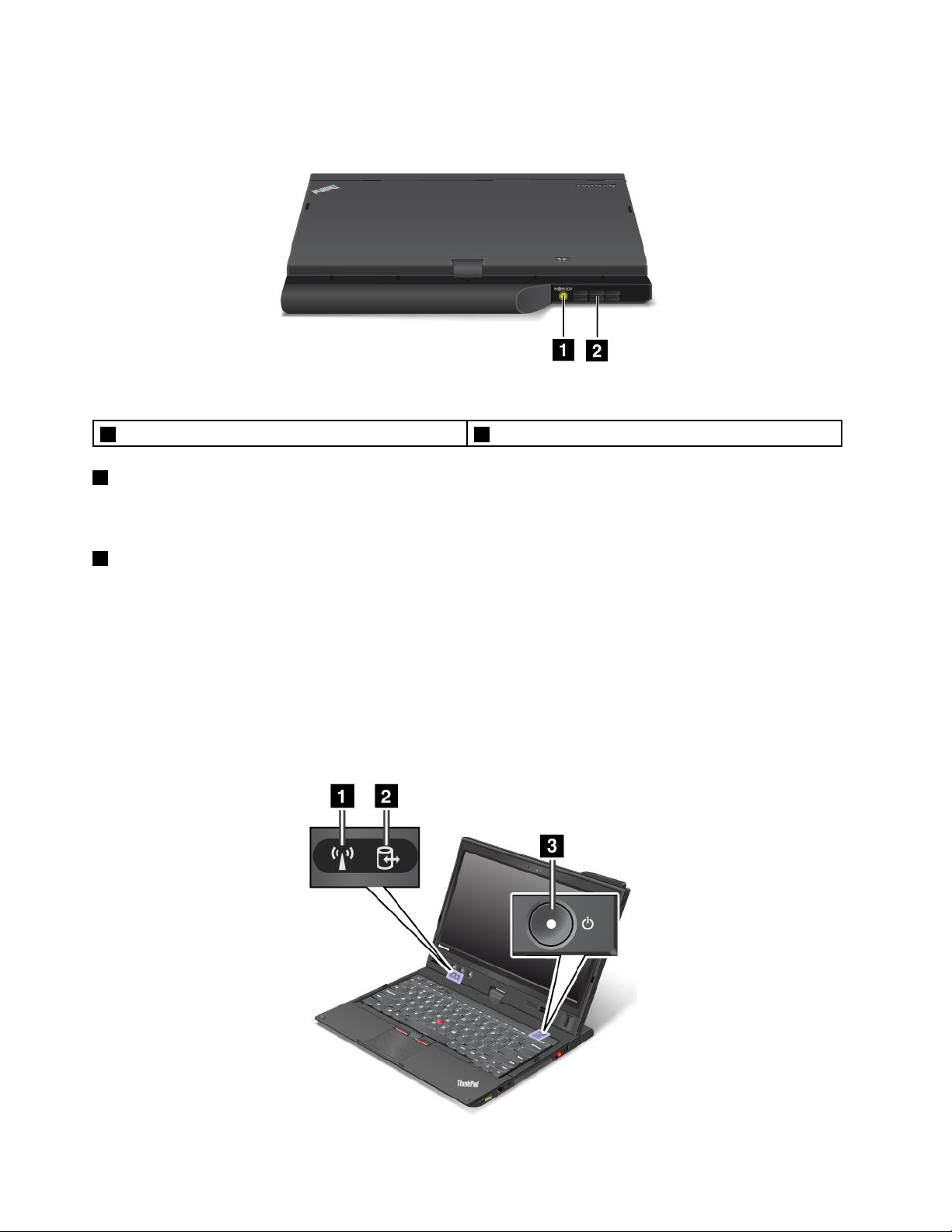
Vuearrière
Figure5.VuearrièreduThinkPadX230T abletetX230iTablet
1Connecteurd'alimentation2Grillesdeventilation(arrière)
1Connecteurd'alimentation
Branchezleconnecteurduboîtierd'alimentationsurlaprised'alimentationdel'ordinateurandel'alimenter
enélectricitéetdechargerlabatterie.
2Grillesdeventilation(arrière)
Leventilateuretlesgrillesinternespermettentàl'airdecirculerdansl'ordinateuretderefroidirleprocesseur
central.
Remarque:Pournepasgênerlaventilation,veillezàneplaceraucunobjetdevantleventilateur.
Voyantsd'état
Votreordinateurcomportelesvoyantsd'étatdusystèmeetdel'alimentation.Lesvoyantsd'étatindiquent
l'étatactueldel'ordinateur.
Voyantsd'étatdusystème
8Guided'utilisation
Page 27
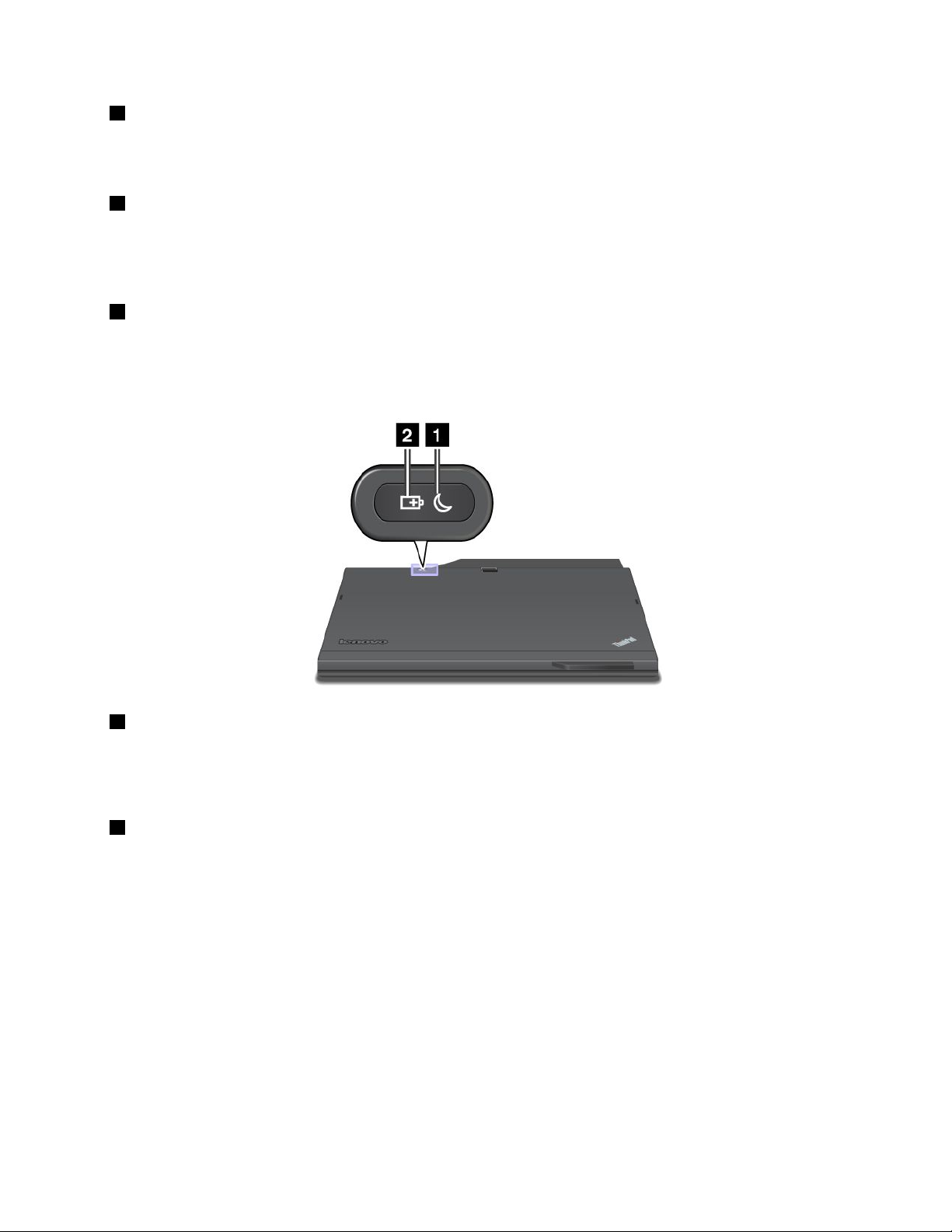
1Voyantd'étatLAN/WAN/WiMAX/Bluetoothsansl
•Vert:lafonctionLAN,WAN,BluetoothouWiMAXestactive.
•Eteint:lespériphériquesduréseausanslsontdésactivésoulaconnexionradiosanslestdésactivée.
2Voyantd'étatd'accèsàl'unité
L'unitédedisquedur,l'unitéSSDoul'unitéSSDmSATAlitouécritdesdonnées.
Remarque:Lorsquecevoyantclignote,nemettezpasl'ordinateurenmodeveilleetnel'éteignezpas.
3Voyantdemisesoustension
L'interrupteurd'alimentationresteallumédèsquel'ordinateurestsoustension,clignotelorsquel'ordinateur
estenmodeveilleetestéteintlorsquel'ordinateuresthorstension.
Voyantsd'étatdel'alimentation
1Voyantd'étatdemiseenveille
•Vert:l'ordinateurestenmodeveille.
•Vertclignotant:l'ordinateurpasseenmodeveilleouhibernation,oureprendlemodedefonctionnement
normal.
2Voyantd'étatdelabatterie
•Vert:leniveaudechargedelabatterieestsupérieurouégalà20%.
•Orange:leniveaudechargedelabatterieestcomprisentre5%et20%.
•Orangeclignotantrapidement:leniveaudechargedelabatterieestinférieurà5%.
•Orangeclignotantlentement:labatterieestencoursdechargement.Lorsqueleniveaudechargede
labatterieestà20%,levoyantquiclignotedevientvert.
•Vertclignotantlentement:leniveaudechargedelabatterieestcomprisentre20et80%etle
chargementcontinue.Lorsqueleniveaudechargedelabatterieestà80%,levoyantd'étatdelabatterie
neclignoteplus,maislechargementpeutcontinuerjusqu'àcequeleniveaudechargeatteigne100%.
•Orangeclignotantrapidement:uneerreurs'estproduiteauniveaudelabatterie.
•Désactivé:labatterieestdéchargéeoul'ordinateuresthorstension.
Remarque:Sil'ordinateurestalimentéparlabatterie,levoyantd'étatdelabatterienefonctionnepas
lorsquel'ordinateurestmishorstensionouenmodeveilleouhibernation.
Chapitre1.Présentationduproduit9
Page 28
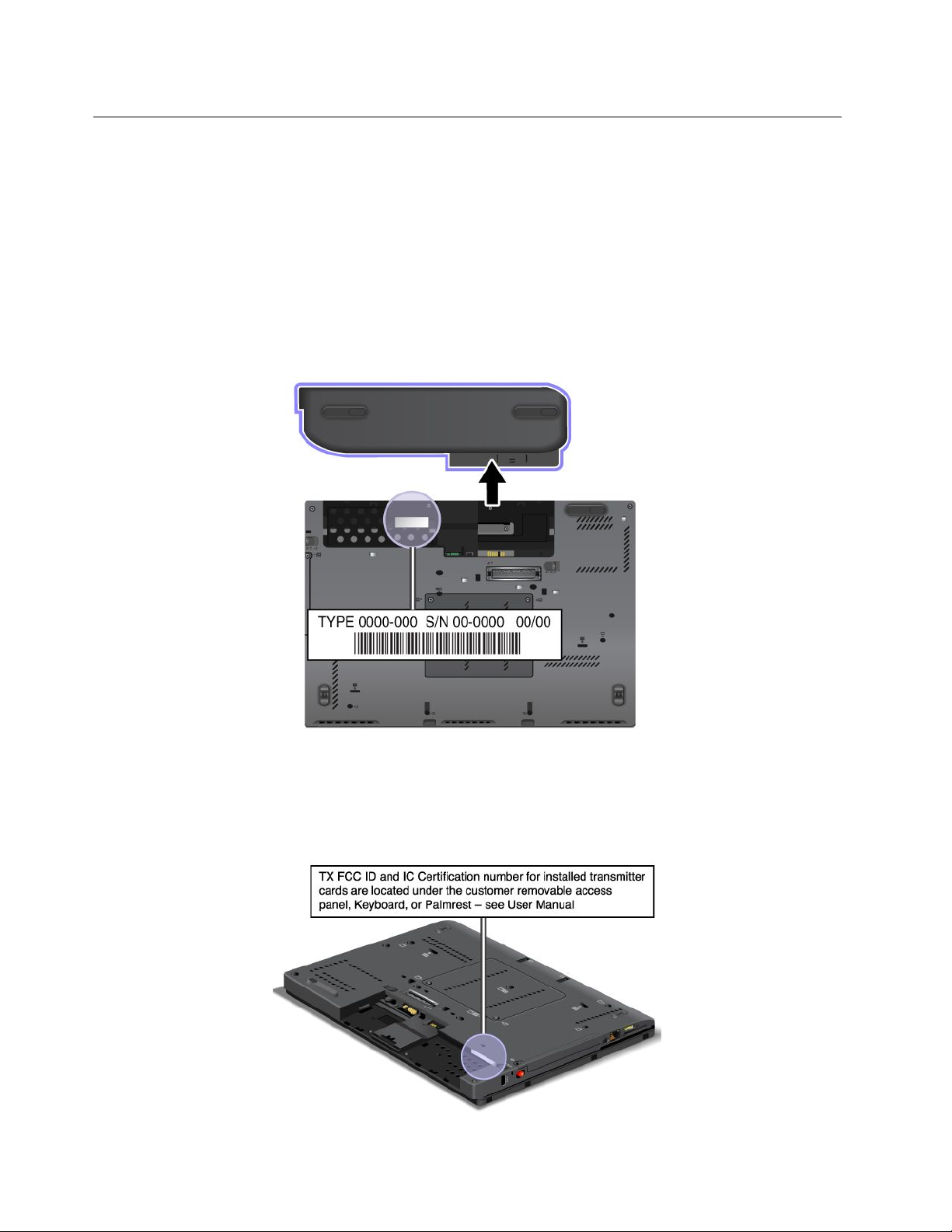
Localisationdesinformationsimportantesrelativesauproduit
Cettesectioncontientdesinformationspermettantd'identierletypedemachineetl'étiquettedemodèle,
l'étiquetted'identicationFCCetd'homologationICetl'étiquetteducerticatd'authenticité(Microsoft
CerticateofAuthenticity-(COA)).
Typedemachineetétiquettedemodèle
Uneétiquetteindiquantletypeetlemodèleestapposéesurvotreordinateur.Sivousprenezcontactavec
Lenovopourobtenirdel'aide,letypedemachineetlenumérodemodèlevontpermettreauxtechniciensde
maintenanced'identiervotreordinateuretd'offrirunemeilleurequalitédeservice.
Letypedemachineetlemodèled'ordinateursontindiquéssurl'étiquettecommeillustréci-dessous:
®
Etiquetted'identicationFCCetnumérodecerticationIC
Aucunnumérod'identicationFCCoud'homologationICdelacartemini-PCIExpressn'estindiquésurle
boîtierdevotreordinateur.L'étiquetted'identicationFCCetdunumérodecerticationICestapposéesur
lacartequiestinstalléedansl'emplacementpourcartemini-PCIExpressdevotreordinateur.
10Guided'utilisation
Page 29
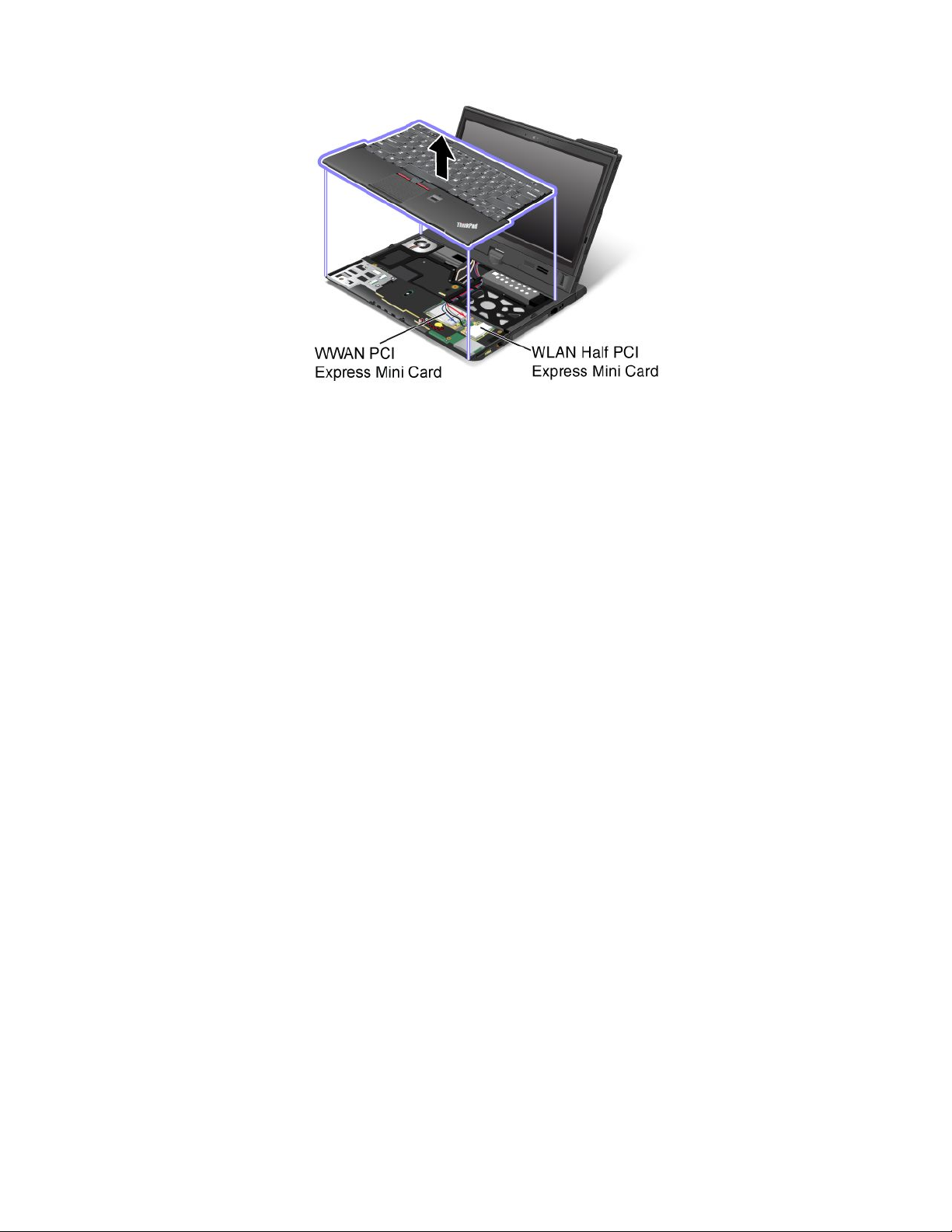
Sivousdevezretirerlacarteréseaulocalsanslpourlarépareroularemplacer,suivezlaprocédure
indiquéedanslasection«RemplacementdelacarteLAN/WiMAXsansl»àlapage93.
Siaucunecartemini-PCIExpresssanslintégréen'aétépréinstalléesurvotreordinateur,vouspouvez
eninstallerune.Pourcefaire,suivezlaprocédureindiquéedanslasection«Remplacementdelacarte
réseauétendusansl»àlapage96.
Remarque:SeuleslescartesderéseauétenduoulocalsanslagréésparLenovosontautoriséesàêtre
utiliséessurvotreordinateur.Sivousinstallezunecartemini-PCIExpressnonautoriséequin'estpas
homologuéepourvotreordinateur,l'ordinateurnedémarrerapas,maisilafcheraunmessaged'erreuret
émettradessignauxsonores.
Etiquetteducerticatd'authenticité
L'étiquetteducerticatd'authenticitéMicrosoft
L'identicateur(ID)etlesprincipalescaractéristiquesdevotreordinateurgurentsurcetteétiquette.Notez
cesinformationsetconservez-lesenlieusûr.Vouspouvezavoirbesoindecesnumérospourdémarrervotre
ordinateurouréinstallerlesystèmed'exploitation.
Remarque:L'étiquetteducerticatd'authenticitéestvalableuniquementpourlesordinateursavecle
systèmed'exploitationWindows7préinstallé.
®
estfourniepourlesystèmed'exploitationpréinstallé.
Chapitre1.Présentationduproduit11
Page 30
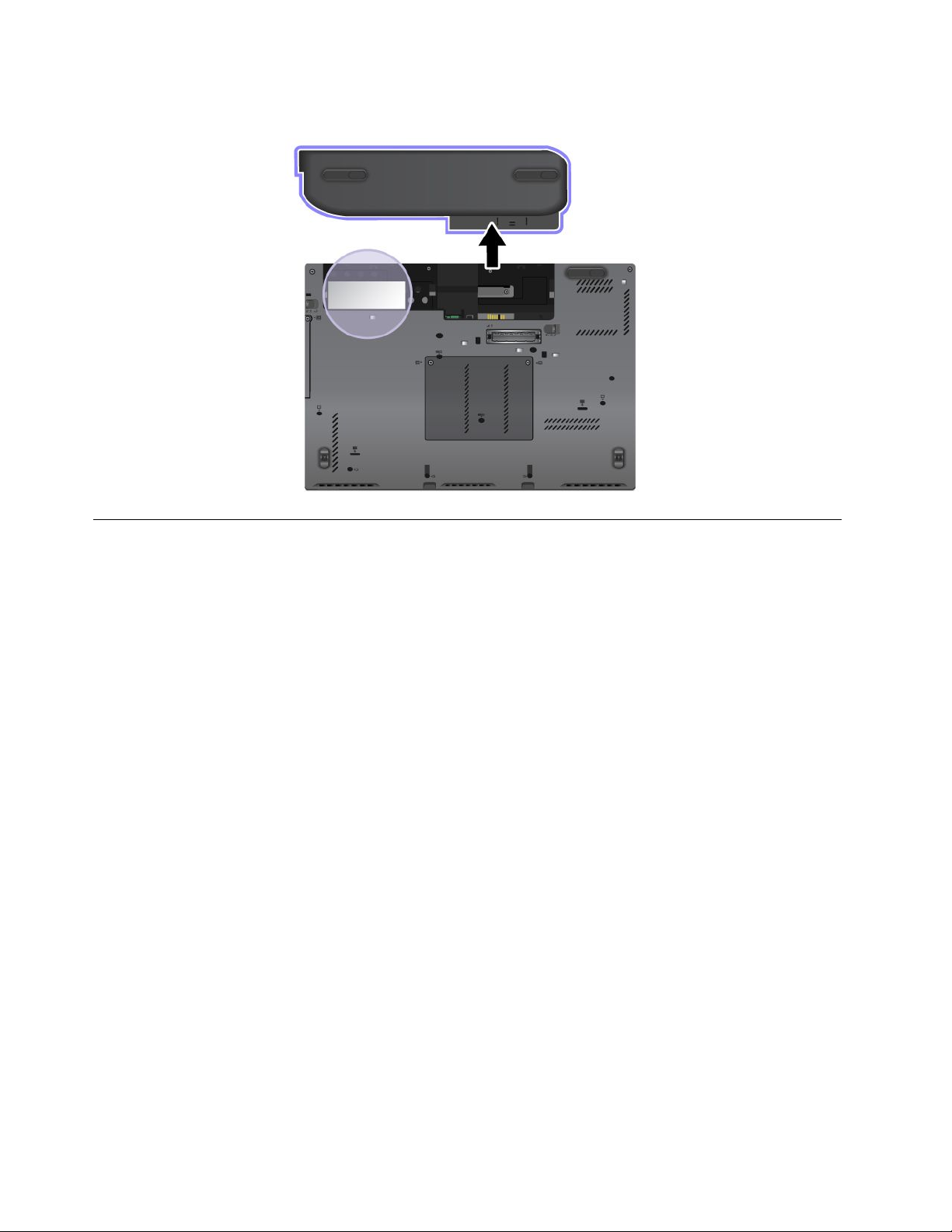
L'étiquetteducerticatd'authenticitéWindowsdevotreordinateurestafchéeci-dessous:
Fonctions
Processeur
Pourconsulterlesinformationsrelativesauprocesseurdel'ordinateur,procédezcommesuit:
•SousWindows7:cliquezsurDémarrer,cliquezavecleboutondroitsurOrdinateur.Cliquezensuite
surPropriétés.
•SousWindows8:déplacezlecurseurdanslecoininférieurdroitdel'écranpourafcherlesoptions.
CliquezensuitesurParamètres➙InfosPC.
Mémoire
•DDR3SDRAM
Unitédestockage
•Unitédedisquedur2,5pouces(hauteur7mm)
•UnitéSSD2,5pouces(hauteur7mm)
Performancesdusystème
•UnitéSSDmSATA
Afchage
L'écrancouleurutiliselatechnologieThinFilmTransistor(TFT).
•Taille:317,5mm
•Résolution:
–EcranLCD:1366x768
–Ecranexterne:Jusqu'à2560x1600
•Rétro-éclairageDEL
12Guided'utilisation
Page 31

•Contrôledelaluminosité
•Caméraintégrée
•Microphonesintégrés
Clavier
•Clavierrétro-éclairéà6rangéesouclavierstandardà6rangées(selonlemodèle)
•DispositifdepointageUltraNav(dispositifdepointageT rackPointetpavétactile)
•FonctiondelatoucheFn
•Boutonnoir
•Boutonsderéglageduvolume
•Boutondecoupureduhaut-parleur
•Boutondecoupuredumicro
Interface
•Portsd'écransexternes(VGAetDisplayPort)
•Priseaudiomultifonction(casquestéréo)
•DeuxconnecteursUSB3.0etunconnecteurAlwaysOnUSB
•ConnecteurEthernetRJ45
•LogementpourcarteExpressCard
•Lecteurdecartesmédianumérique4en1
•Connecteurdelastationd'accueil
Fonctionssansl
•Réseaulocalsanslintégré
•Bluetoothintégré(surcertainsmodèles)
•Réseauétendusanslintégré(surcertainsmodèles)
•WiMAXintégré(surcertainsmodèles)
Dispositifsdesécurité
•Lecteurd'empreintesdigitales(surcertainsmodèles)
Fonctionsdelatablettegraphique
•Styletdelatablettegraphique
•Pavétactile
Spécications
Taille
•Largeur:305,0mm
•Profondeur:228,7mm
•Hauteur:27à31,3mm
Dissipationthermique
•65W(222Btu/h)maximum,ou90W(307Btu/h)maximum(enfonctiondumodèle)
Chapitre1.Présentationduproduit13
Page 32

Alimentation(boîtierd'alimentation)
•Entréedusignalsinusoïdalentre50à60Hz
•Tensiond'entréeduboîtierd'alimentation:100à240VCA,50à60Hz
Blocdebatteries
•Blocdebatterieslithium-ion(Li-Ion)
Duréedeviedelabatterie
•Pourconnaîtrelepourcentaged'énergierestantedelabatterie,consultezl'icôned'étatdelabatterie
danslazonedenoticationWindows.
Environnementd'exploitation
Cettesectionfournitdesinformationssurl'environnementd'exploitationdevotreordinateur.
Environnement:
•Altitudemaximalesanspressurisation:3048m
•Température
–Altitudesjusqu'à2438m
–Enfonctionnement:5,0à35,0°C
–Stockage:5,0à43,0°C
–Altitudesau-dessusde2438m
–Températuremaximaled'exploitationdansuneatmosphèrenonpressurisée:31,3°C
Remarque:Lorsquelabatterieestencharge,satempératuredoitêtred'aumoins10°C.
•Humiditérelative:
–Enfonctionnement:8à95%
–Stockage:5à95%
Sipossible,placezvotreordinateurdansunendroitcorrectementventiléetsecetévitezdel'exposer
directementausoleil.
Tenezlesappareilsélectriquestelsquelesventilateurs,radios,climatiseursetfoursmicro-ondesàl'écartde
votreordinateur,carlespuissantschampsmagnétiquesqu'ilsgénèrentrisqueraientd'endommagerl'écran
etlesdonnéesstockéessurl'unitédedisquedur.
Neposezpasdeboissonssurouàcôtédel'ordinateuroud'autrespériphériquesconnectés.Le
renversementdeliquidessuroudansl'ordinateurouunpériphériqueconnectérisqueraitdeprovoquer
uncourt-circuitoud'autresdommages.
Nemangezpasounefumezpasau-dessusdevotreclavier.Leschutesdeparticulesdansvotreclavier
risqueraientdeprovoquerdesdommages.
ProgrammesLenovo
VotreordinateurcontientdesprogrammesLenovoquivousaiderontàtravaillerplusfacilementetentoute
sécurité.Selonlesystèmed'exploitationWindowspréinstallé,lesprogrammespeuventvarier.
14Guided'utilisation
Page 33

Pourplusd'informationssurlesprogrammesetsurd'autressolutionsinformatiquesoffertesparLenovo,
accédezausitesuivant:http://www.lenovo.com/support.
AccèsauxprogrammesLenovosousWindows7
SousWindows7,vouspouvezaccéderauxprogrammesThinkVantageàpartirduprogrammeLenovo
ThinkVantageT oolsouduPanneaudeconguration.
•AccéderauxprogrammesàpartirduprogrammeLenovoThinkVantageT ools
CliquezsurDémarrer➙Touslesprogrammes➙LenovoThinkVantageT ools.Pouraccéderàun
programme,cliquezdeuxfoissurl'icônecorrespondante.
Remarque:Sil'icôned'unprogrammedelafenêtredenavigationduprogrammeLenovoThinkVantage
Toolsestgrisée,celasigniequevousdevezd'abordinstallerleprogrammemanuellement.Pourinstaller
leprogrammemanuellement,cliquezdeuxfoissurl'icôneduprogramme.Suivezensuitelesinstructions
quis'afchentàl'écran.Lorsqueleprocessusd'installationestterminé,l'icôneduprogrammeestactivée.
Tableau1.ProgrammesdisponiblesdansLenovoThinkVantageTools
Programme
AccessConnections™ConnexionInternet
ActiveProtectionSystem™
ClientSecuritySolutionSécuritéaméliorée
CommunicationsUtilityConférenceWeb
FingerprintSoftware
LenovoSolutionCenterEtatdesantédusystèmeetdiagnostics
MobileBroadbandConnectConnexionmobileàlargebande3G
PasswordManager
PowerManager
RecoveryMediaDisquesFactoryRecovery
RescueandRecoveryEnhancedBackupandRestore
SimpleTapSimpleTap
SystemUpdateMiseàjouretpilotesdepériphérique
Nomd'icône
ProtectiondetypeAirbag
Lecteurd'empreintesdigitales
Coffredemotsdepasse
Contrôledel'alimentation
Remarque:Selonvotremodèled'ordinateur,certainsprogrammespeuventnepasêtredisponibles.
•AccéderauxprogrammesàpartirduPanneaudeconguration
CliquezsurDémarrer➙Panneaudeconguration.Selonleprogrammeauquelvoussouhaitez
accéder,cliquezsurlasectioncorrespondante,puiscliquezsurletexteenvertcorrespondant.
Remarque:SivousnetrouvezpasleprogrammedontvousavezbesoindanslePanneaude
conguration,ouvrezlafenêtredenavigationduprogrammeLenovoThinkVantageTools,puiscliquez
deuxfoissurl'icônegriséepourinstallerleprogrammevoulu.Suivezensuitelesinstructionsqui
s'afchentàl'écran.Lorsqueleprocessusd'installationestterminé,l'icôneduprogrammeestactivéeet
leprogrammeapparaîtdanslePanneaudeconguration.
Lesprogrammes,lessectionscorrespondantesetletexteenvertduPanneaudecongurationsont
répertoriésdansletableauci-après.
Chapitre1.Présentationduproduit15
Page 34

Tableau2.ProgrammesduPanneaudeconguration
Programme
AccessConnectionsRéseauetInternetLenovo-ConnexionInternet
ActiveProtectionSystemSystèmeetsécurité
ClientSecuritySolutionSystèmeetsécuritéLenovo-Sécuritéavancée
CommunicationsUtilityMatérieletaudioLenovo-ConférenceWeb
FingerprintSoftwareSystèmeetsécurité
LenovoSolutionCenterSystèmeetsécuritéLenovo-Etatdesantédu
MessageCenterPlus
MobileBroadbandConnectRéseauetInternetLenovo-Connexionmobileà
PasswordManager
PowerManager
RecoveryMedia
RescueandRecovery
SimpleTap
SystemUpdateSystèmeetsécuritéLenovo-Miseàjouretpilotesde
Sectiondupanneaude
conguration
Matérieletaudio
Matérieletaudio
ProgrammesMessagesdeLenovo
Systèmeetsécurité
Comptesutilisateuretsécurité
Matérieletaudio
Systèmeetsécurité
Systèmeetsécurité
Systèmeetsécurité
Programmes
TexteenvertduPanneaude
conguration
Lenovo-Protectiondetype
«Airbag»
Lenovo-Lecteurd'empreintes
digitales
ou
Lenovo-Lecteurd'empreintes
digitalesdel'ordinateurportable
systèmeetdiagnostics
largebande3G
Lenovo-Coffredemotsde
passe
Lenovo-Contrôlede
l'alimentation
Lenovo-DisquesFactory
Recovery
Lenovo-EnhancedBackupand
Restore
Lenovo-SimpleTap
périphérique
Remarque:Selonvotremodèled'ordinateur,certainsprogrammespeuventnepasêtredisponibles.
AccèsauxprogrammesLenovosousWindows8
Sivotreordinateurestpréinstalléaveclesystèmed'exploitationWindows8,vouspouvezaccéderaux
programmesLenovoenprocédantcommesuit:
•Cliquezsurl'icôneLenovoQuickLaunchdanslabarredestâches.Unelistedeprogrammess'afche.
CliquezdeuxfoissurunprogrammeLenovopourlelancer.Siunprogrammedevotrechoixn'estpas
danslaliste,cliquezsurl'icône+.
•AppuyezsurlatoucheWindowspourreveniràl'écranDémarrer.CliquezsurunprogrammeLenovopour
lelancer.Sivousnetrouvezpasleprogrammedontvousavezbesoin,déplacezlecurseurdanslecoin
inférieurdroitdel'écranpourafcherlesoptions.CliquezensuitesurRechercherpourrechercherle
programmesouhaité.
VotreordinateurprendenchargelesprogrammesLenovosuivants:
•ActiveProtectionSystem
•FingerprintSoftware
16Guided'utilisation
Page 35

•LenovoCompanion
•LenovoSettings
•LenovoMobileAccess
•LenovoSolutionCenter
•LenovoQuickLaunch
•LenovoSupport
•LenovoThinkVantageT ools
•PasswordManager
•SystemUpdate
Pouruneprésentationdecesprogrammes,voir«PrésentationdesprogrammesLenovo»àlapage17
PrésentationdesprogrammesLenovo
CetterubriqueprésentebrièvementcertainsprogrammesLenovo.
Remarque:Selonvotremodèled'ordinateur,certainsprogrammespeuventnepasêtredisponibles.
•AccessConnections
LeprogrammeAccessConnectionsestunassistantdeconnectivitépermettantdecréeretdegérerles
prolsemplacement.Chaqueprold'emplacementstocketouslesparamètresdelaconguration
Internetetduréseaurequispourseconnecteràpartird'uneinfrastructureréseausituéedansunlieutel
queledomicileoulebureau.
Enpassantd'unprolemplacementàunautrelorsquevouschangezvotreordinateurdeplace,vous
pouvezvousconnecterfacilementetrapidementàunréseausansavoiràrecongurerlesparamètres
manuellementniàredémarrerl'ordinateuràchaquefois.
•ActiveProtectionSystem
LeprogrammeActiveProtectionSystemprotègevotreunitédedisquedurlorsquelecapteurdechocs
intégréàvotreordinateurdétecteunesituationsusceptibled'endommagerl'unité,tellequ'uneinclinaison
dusystème,unevibrationexcessiveouunchoc.L'unitédedisquedurestmoinsvulnérableaux
dommageslorsqu'ellenefonctionnepas.Eneffet,lorsquel'unitédedisquedurnefonctionnepas,le
systèmearrêtesarotationetpeutégalementdéplacerlestêtesdelectureetd'écritureversdeszones
sansdonnées.Dèsquelecapteurdechocsconsidèrequel'environnementestdenouveaustable
(changementminimald'inclinaisondusystème,devibrationoudechoc),ilactivel'unitédedisquedur.
•ClientSecuritySolution
LeprogrammeClientSecuritySolutionprotègevotreordinateurensécurisantlesdonnéesclienteten
évitantlestentativesdeviolationdesécurité.Ceprogrammepeutégalementvousaideràgérervosmots
depasse,àretrouverunmotdepasseoubliéouàsurveillerlesparamètresdesécuritédevotreordinateur
etvousdonnerdesrecommandationspourrenforcersasécurité.
•CommunicationsUtility
UtilisezleprogrammeCommunicationsUtilitypourcongurerlesparamètresdelacaméraintégréeet
lespériphériquesaudio.
•FingerprintSoftware
Sivotresystèmeestdotéd'unlecteurd'empreintesdigitales,leprogrammeFingerprintSoftwarevous
permetd'enregistrervosempreintesdigitalesetdelesassocieràvotremotdepasseWindows.
L'authenticationparempreintedigitalepeutainsiremplacervotremotdepasseetpermettreunaccès
utilisateursimpleetsécurisé.
•GPSEnabler
.
Chapitre1.Présentationduproduit17
Page 36

Silacartemini-PCIExpressinstalléesurvotreordinateurprendenchargelafonctionGPS,votre
ordinateurpeutrecevoirdessignauxémisdessatellitesGPSetdéterminersonemplacement.Sivotre
ordinateurestconnectéàInternet,vouspouvezretrouvervotrepositiongéographiqueentempsréel
grâceàGoogleMapsouMicrosoftBing™Maps.
•LenovoCompanion
GrâceauprogrammeLenovoCompanion,vouspouvezobtenirdesinformationssurlesaccessoirespour
votreordinateur,afcherdesblogsetdesarticlesconcernantvotreordinateuretconsulterd'autres
programmesrecommandés.
•LenovoSettings
UtilisezleprogrammeLenovoSettingspouroptimiserl'utilisationdevotreordinateur.Utilisez-le
commepointd'accèsportable,congurezlacaméraetlesparamètresaudio,ajustezlesparamètres
d'alimentationetcréezetgérezplusieursprolsderéseau.
•LenovoMobileAccess
LeprogrammeLenovoMobileAccessvouspermetdecontrôlervotreconnexionhautdébitmobile.Vous
pouvezcréeruncompte,ajouterdel'argentaucompteetacheterdessessionsàhautdébitmobileà
l'aidedevotrecompte.
•LenovoSolutionCenter
LeprogrammeLenovoSolutionCentervouspermetdedétecteretderésoudredesincidents
informatiques.Ceprogrammeproposedestestsdediagnostic,lacollectedesinformationssystème,
l'étatdelasécuritéetdesinformationsdesupport,ainsiquedesconseilsetdesastucesand'optimiser
lesperformancesdusystème.
•LenovoQuickLaunch
LeprogrammeLenovoQuickLaunchpermetd'accéderrapidementauxprogrammesinstalléssurvotre
ordinateur,notammentlesprogrammesLenovo,Microsoftetautresprogrammestiers.
•LenovoSupport
LeprogrammeLenovoSupportpermetd'enregistrervotreordinateurauprèsdeLenovo,contrôlerl'état
desantédel'ordinateuretl'étatdelabatterie,téléchargeretconsulterdesmanuelsd'utilisationpour
votreordinateur,obtenirdesinformationsrelativesàlagarantiedevotreordinateuretconsulterdes
informationsd'aideetdesupport.
•LenovoThinkVantageT ools
LeprogrammeLenovoThinkVantageT oolsvousaideàtravaillerplusfacilementetentoutesécurité
envouspermettantd'accéderaisémentàdiversprogrammestelsqueFingerprintSoftware,
LenovoSolutionCenteretbiend'autres.
•MessageCenterPlus
LeprogrammeMessageCenterPlusafcheautomatiquementdesmessagespourvousinformerdes
consignesimportantesdeLenovo,tellesquedesalertessurlesmisesàjourdusystèmeetdesalertes
surlesconditionsquirequièrentvotreattention.
•MobileBroadbandConnect
LeprogrammeMobileBroadbandConnectpermetàvotreordinateurdeseconnecterauréseau(3G)
MobileBroadbandviaunecartepourréseauétendusanslpriseencharge.
•PasswordManager
LeprogrammePasswordManagerpermetd'enregistreretdefournirautomatiquementlesinformations
d'authenticationpourlesprogrammesWindowsetlessitesWeb.
•PowerManager
LeprogrammePowerManagerpermetunegestionpratique,exibleetcomplètedel'alimentationde
l'ordinateur.Ilvouspermetd'ajusterlesparamètresd'alimentationdevotreordinateurand'obtenirle
meilleuréquilibreentrelesperformancesetleséconomiesd'énergie.
18Guided'utilisation
Page 37

•RecoveryMedia
LeprogrammeRecoveryMediapermetderestaurerlecontenudel'unitédedisqueduràsesparamètres
d'usinepardéfaut.
•RescueandRecovery
LeprogrammeRescueandRecoverydésigneunesolutionderécupérationautomatiquepermettantde
réaliserundiagnosticdesincidentsdel'ordinateur,d'obtenirdel'aideetderétablirlefonctionnementde
l'ordinateurencasdepannedusystème,etce,mêmesivousneparvenezpasàdémarrerlesystème
d'exploitationWindows.
•SimpleTap
LeprogrammeSimpleTapvousproposeunesolutionrapidepourpersonnalisercertainsparamètres
debasedel'ordinateur,parexemplecouperlesondeshaut-parleurs,réglerlevolume,verrouillerle
systèmed'exploitation,lancerunprogramme,ouvrirunepageWeb,ouvrirunchier,etc.Vouspouvez
égalementutiliserleprogrammeSimpleTappouraccéderauLenovoAppShopetytéléchargerdivers
logicielsetprogrammes.
PourdémarrerrapidementleprogrammeSimpleTap,procédezcommesuit:
–CliquezsurlepointdelancementdeSimpleTaprougesurlebureau.Lepointdelancementrougeest
disponiblesurlebureauunefoisquevousavezlancéleprogrammeSimpleTappourlapremièrefois.
–Appuyezsurleboutonnoirsituésurleclavier(enregarddesboutonsderéglageduvolume).
Remarque:LeprogrammeSimpleTapestuniquementdisponiblesurcertainsmodèleslivrésavecle
systèmed'exploitationWindows7préinstallé.SileprogrammeSimpleTapn'estpaspréinstallésurvotre
modèleWindows7,vouspouvezletéléchargeràl'adressesuivante:http://www.lenovo.com/support.
•SystemUpdate
LeprogrammeSystemUpdatepermetdemainteniràjourlelogicielinstallésurvotreordinateuren
téléchargeanteteninstallantdesmisesàjourlogicielles(programmesLenovo,pilotesdepériphérique,
misesàjourUEFIBIOSetautresprogrammestiers).
Chapitre1.Présentationduproduit19
Page 38

20Guided'utilisation
Page 39

Chapitre2.Utilisationdevotreordinateur
Leprésentchapitreexpliquecommentutilisercertainsdescomposantsdel'ordinateur.
•«Enregistrementdevotreordinateur»àlapage21
•«Foireauxquestions»àlapage21
•«ModeTablettegraphique»àlapage23
•«Touchesetboutonsspéciaux»àlapage28
•«UtilisationdudispositifdepointageducurseurUltraNav»àlapage32
•«Gestiondel'alimentation»àlapage35
•«Connexionauréseau»àlapage40
•«Présentationsetmultimédia»àlapage44
•«Utilisationdesdispositifsaudio»àlapage47
•«Utilisationdelacaméraintégrée»àlapage48
•«Utilisationd'unecarteExpressCard,d'unecarteFlashMediaCardoud'unecarteàpuce»àlapage48
Enregistrementdevotreordinateur
Lorsquevousenregistrezvotreordinateur,lesinformationsquevousfournissezsontentréesdansunebase
dedonnéesquipermetàLenovodevouscontacterdansl'éventualitéoùvotreordinateurdevraitêtre
retournéousiunincidentgraveestconnupourvotretypedemachine.Lorsquevousenregistrezvotre
ordinateurauprèsdeLenovo,vousbénéciezégalementd'unserviceplusrapidelorsquevouscontactez
Lenovopourobtenirdel'aide.Enoutre,danscertainspays,desprivilègesetservicesétendussont
proposésauxutilisateursenregistrés.
PourenregistrervotreordinateurauprèsdeLenovo,procédezcommesuit:
•AccédezausiteWebhttp://www.lenovo.com/registeretsuivezlesinstructionsquis'afchentàl'écran
pourenregistrervotreordinateur.
•Connectez-vousàInternetetenregistrezvotreordinateurviaunprogrammed'enregistrementpréinstallé.
–SousWindows7:leprogrammeLenovoProductRegistrationpréinstalléselanceautomatiquement
lorsquevousavezutilisévotreordinateurpendantuncertaintemps.Suivezlesinstructionsàl'écran
pourenregistrervotreordinateur.
–SousWindows8:ouvrezleprogrammeLenovoSupport.CliquezensuitesurEnregistrementet
suivezlesinstructionsàl'écranpourenregistrervotreordinateur.
Foireauxquestions
Lesquelquesconseilsci-dessousvousaiderontàtirerlemeilleurpartidevotreordinateurThinkPad.
Andetirerlemeilleurpartidevotreordinateur,consultezlapageWebsuivantepourobtenirdes
informationssurl'identicationdesincidentsainsiquedesréponsesauxquestionscourantes:
http://www.lenovo.com/support/faq.
Puis-jeobtenirmonguided'utilisationdansuneautrelangue?
•PourtéléchargerleGuided'utilisationdansuneautrelangue,accédezausitesuivant:
http://www.lenovo.com/ThinkPadUserGuides.Suivezensuitelesinstructionsquis'afchentàl'écran.
©CopyrightLenovo2012
21
Page 40

Vousêtesendéplacementetvousdevezgérerplusefcacementl'utilisationdevotrebatterie?
•Pouréconomiserdel'énergieouinterromprel'opérationsansquitterlesprogrammesnienregistrerles
chiers,reportez-vousàlasection«Modesd'économied'énergie»àlapage37
.
•And'obtenirlemeilleuréquilibreentrelesperformancesetleséconomiesd'énergie,vouspouvez
modierlesparamètresd'alimentationdevotreordinateur.Voir«Gestiondelachargedelabatterie»à
lapage37.
•Sivotreordinateurestmishorstensionpendantunepériodeprolongée,vouspouvezéviterl'épuisement
delabatterieenlaretirant.Pourplusd'informations,voir«Gestiondel'alimentation»àlapage35
Votresécuritévouspréoccupeouvousavezbesoindemettreaurebutlesdonnéesstockéessur
votreunitédedisquedurouvotreunitéSSDentoutesécurité?
•Poursavoircommentprotégervotreordinateurcontrelevoletl'utilisationillicite,voirlasectionChapitre
4«Sécurité»àlapage55
.
•UtilisezleprogrammeClientSecuritySolutionouleprogrammePasswordManagerpourprotégerles
donnéesstockéessurvotreordinateur.
•Avantdemettreaurebutlesdonnéesdel'unitédedisqueduroudel'unitéSSD,assurez-vousdeprendre
connaissancedesinformationscontenuesdanslasection«Consignesdesuppressiondedonnées
dudisqueduroudel'unitéSSD»àlapage67.
Laconnexionàdistancereprésenteunvéritabledépourvous?
•Pouridentieretrésoudreunincidentliéauréseausansl,accédezausiteWeb
http://www.lenovo.com/support/faq.
•ProtezdesfonctionsenréseaufourniesparleprogrammeAccessConnections(sousWindows7)ouvia
ConnaissancedesemplacementsauseinduprogrammeLenovoSettings(sousWindows8).
•Pourensavoirplussurl'utilisationdesfonctionssansldevotreordinateur,reportez-vousàlasection
«Connexionssansl»àlapage40
.
•Pourvoyagerentouteconance,prenezconnaissancedesconseilsdisponiblesàlasection«Voyager
avecvotreordinateurȈlapage53.
•AppuyezsurFn+F5,ouutilisezlecommutateurdeconnexionradiosanslpouractiveroudésactiver
lesfonctionssansl.
Vousavezrégulièrementbesoind'effectuerdesprésentationsoudebrancherunécranexterne?
•Prenezsoindesuivrelaprocédurerelativeau«branchementd'unmoniteurexterne»àlapage44.
•Lafonctiond'extensionbureaupermetd'afcherlasortiesurl'écrandel'ordinateuretlemoniteurexterne.
Voir«Utilisationdelafonctiond'extensiondubureau»àlapage46
.
Vousdevezbrancherouremplacerunpériphérique?
•Pourplusd'informationssurleremplacementdepériphériquesdevotreordinateur,reportez-vousàla
sectionChapitre6«Remplacementdespériphériques»àlapage77
.
•Pourplusd'informationssurl'améliorationdesfonctionsdevotreordinateur,reportez-vousàlasection
Chapitre7«Etendrelespossibilitésdevotreordinateur»àlapage101
.
Celafaitdéjàuncertaintempsquevousutilisezvotreordinateuretcelui-ciprésentedessignesde
ralentissement?
•Suivezles«Conseilsgénérauxdepréventiondesincidents»àlapage137
.
•Diagnostiquezvous-mêmelesincidentsàl'aidedulogicieldediagnosticpréinstallé.Voir«Diagnostic
desincidentsȈlapage143.
22Guided'utilisation
Page 41

•VotredisquedurouvotreunitéSSDestégalementéquipédel'outilderécupération.Pourplus
d'informations,voirChapitre5«Généralitéssurlarécupération»àlapage69.
Imprimezlesrubriquessuivantesetconservez-lesavecvotreordinateuraucasoùvousnepourriez
pasaccéderàcetteaideenligne.
•«Installationd'unnouveausystèmed'exploitation»àlapage111
•«Absencederéactiondel'ordinateur»àlapage143
•«Incidentsliésàl'alimentation»àlapage156
ModeTablettegraphique
VotreordinateurportableThinkPadX230TabletouX230iTabletpeutêtreutiliséenmodeTablettegraphique.
Cettesectionproposedesinstructionsrelativesàl'utilisationdevotreordinateurportableenmodeTablette
graphique.
UtilisationdumodeT ablettegraphique
EnmodeTablettegraphique,vouspouvezutiliservotreordinateurdemanièrecréativeetintuitiveenprenant
desnotesetdesillustrationsàl'aidedustylet,puisenlesstockantnumériquement.
PourutiliservotreordinateurenmodeT ablettegraphique,procédezcommesuit:
1.Relevezlentementl'écrandel'ordinateur,entenantàdeuxmainslescoinssupérieursgaucheetdroit.
VotreordinateurestmaintenantenmodePortable.
2.Ouvrezl'écranàunangled'aumoins45degrés,90degrésétantl'inclinaisonrecommandée.Pource
faire,placezunedevosmainsaumilieud'undescôtésdel'écranetmaintenezleclavierenplaceavec
l'autremain;ensuite,faiteslentementpivoterl'écrandanslesensdesaiguillesd'unemontrejusqu'àce
quel'arrièredel'écransetrouvefaceauclavier.VotreordinateurestmaintenantenmodeCadreimage.
Remarque:Lorsquevousfaitespivoterl'écran,n'exercezaucunepressionsurlescoinssupérieurs
del'écran.
Chapitre2.Utilisationdevotreordinateur23
Page 42

3.Rabattezl'écranlentement,entenantàdeuxmainslescoinssupérieursgaucheetdroit.
Remarque:Assurez-vousquevousfaitespivoterl'écrande180degrés,demanièreàcequel'arrière
del'écransetrouvefaceauclavier.
4.VotreordinateurestmaintenantenmodeTablettegraphique.
PourrepasserenmodePortable,procédezcommesuit:
1.Ouvrezl'écranàunangled'aumoins45degrés,90degrésétantl'inclinaisonrecommandée.
2.Suivezladirectionafchéeparl'indicateurdupivotd'écranetfaitestournerl'écrandoucement(l'image
ci-dessousillustrelarotationdanslesensinversedesaiguillesd'unemontreàtitred'exemple)jusqu'à
cequel'écransetrouvefaceauclavier.
24Guided'utilisation
Page 43

VotreordinateurestmaintenantenmodePortable.
Conseilsd'utilisationdel'ordinateurenmodeT ablettegraphique
•Avantderabattrel'écrandel'ordinateur,vériezqu'ilsetrouvefaceauclavierouqu'ilformeunanglede
180degrésaveccelui-ci,l'arrièredel'écransetrouvantalorsfaceauclavier.
•Nelesoulevezpasetnesaisissezpasl'ordinateuruniquementparl'écran.
•Assurez-vousquel'écrannesubitaucunchoc,niaucunevibration.
•Pourpermettreunebonneventilation,neplacezaucunobstacle(telqu'untapispelucheuxouuncoussin)
devantleventilateur.
•Lorsquevousutilisezl'ordinateurenmodeCadreimage,maintenezl'écrand'unemainetutilisezle
styletdelatablettegraphiquedel'autre.
•Sivoustenezl'écrand'unemaintoutenutilisantl'ordinateurenmodeT ablettegraphique,assurez-vous
qu'ilnesubitaucunchocouvibrationetqu'ilnepivotepas.
•Lorsquevousutilisezvotreordinateuràl'extérieur,évitezdel'exposeràlapluieouàl'humidité.
•Sivousrangezl'ordinateurdansunemallette,mettez-leenmodePortableetrabattezl'écran.
Utilisationdustyletdelatablettegraphique
Voustrouverezdansuneboîtefournieaveclaboîted'expéditiondel'ordinateurlestyletdelatablette
graphiqueainsiquesesaccessoires.Cestyletvouspermetdecommandervotreordinateurcommevous
leferiezavecunesourisouunclavier.
Remarque:Cestyletn'estpasétanche.Prenezgardeànepasletremperoulefairetomberàl'eau.
Vouspouvezrangerlestyletdanslelogementsituésurlecôtédroitdel'ordinateur.Insérez-leavec
précautiondanssonlogement,jusqu'àcequevousentendiezunclic.
Chapitre2.Utilisationdevotreordinateur25
Page 44

Poursortirlestylet,appuyezdoucementsursonlogement1pourlelibérer,puisretirez-le2.
Remarque:Lestyletcomportedesdétecteursdepression.Pouraugmenterladuréedeviedustylet,
n'appuyezpassurlamine.N'exposezpaslestyletàdesvibrationsoudeschocs.
Lestyletdelatablettegraphiqueestcomposéd'unemine2,d'unbouton3etd'unegomme4.Prenezle
styletetpointezlaminesurl'écranpourdéplacerlecurseur1.
Poureffectuerunesélection(simpleclic),touchezl'écranunefoisaveclestylet.Pourcliquerdeuxfois,
touchezlepavédeuxfois,sansmarquerdepause.Poureffectuerunclicdroit,touchezl'écranaveclestylet
etmaintenezlamineappuyéesurl'écranjusqu'àcequel'icônedeclicdroitapparaisse.
Appuyersurlebouton3permetd'effectuerunclicdroit.Lagomme4fonctionnedanslesprogrammes
quiprennentenchargecettefonction.
Utilisationdupavétactile
Certainsmodèlessontéquipésdupavétactile.Cettefonctionoffreunmoyenencoreplussimpled'interagir
avecvotreordinateur,carvouspouvezutiliservosdoigtsaulieud'unstyletpourlanavigation.
Poureffectuerunsimpleclic,touchezl'écranunefoisavecvotredoigt.Poureffectuerundoubleclic,
touchezl'écrandeuxfoisdesuite.Poureffectuerunclicdroit,touchezl'écranetmaintenezvotredoigt
26Guided'utilisation
Page 45
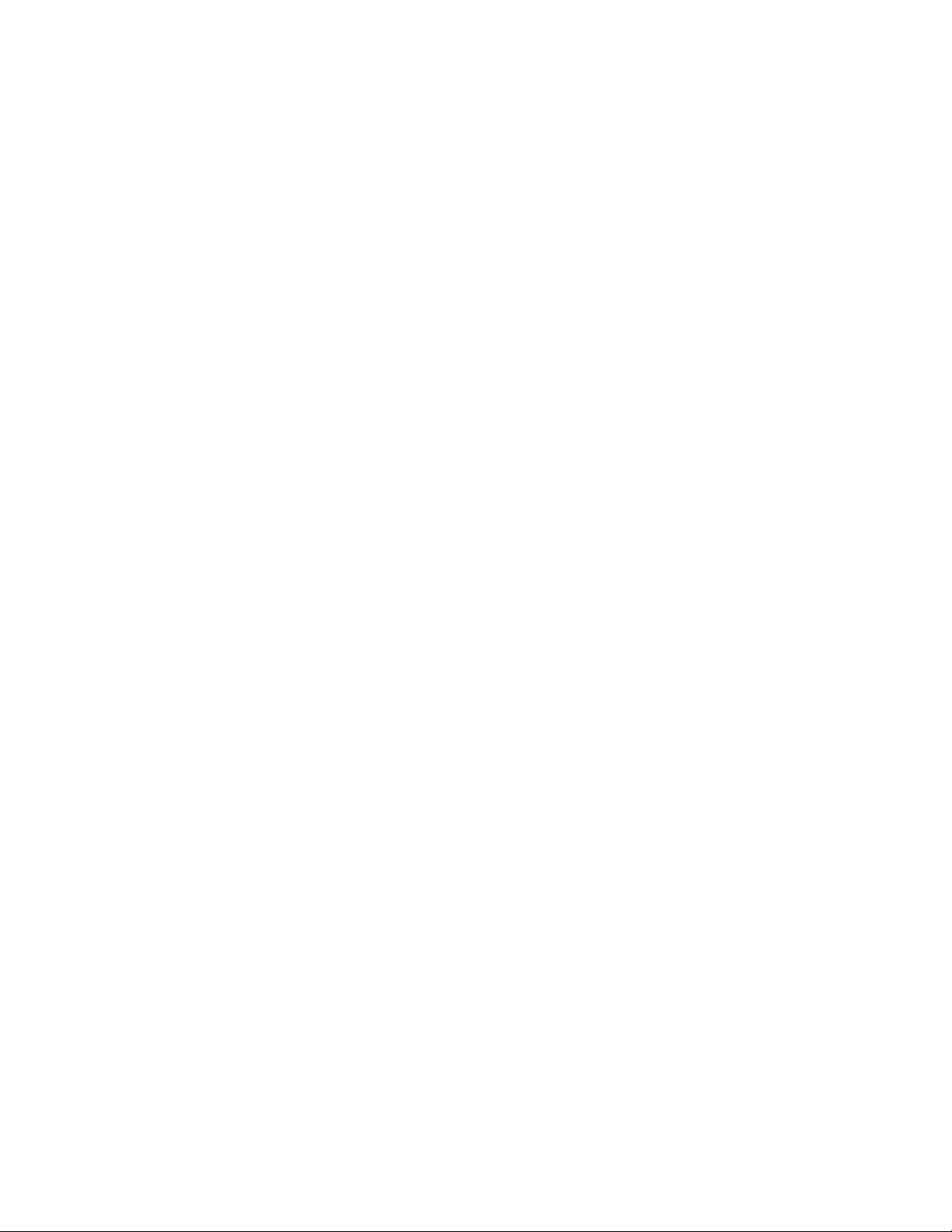
appuyésurl'écranjusqu'àcequ'unsymbolecirculaires'afche.Lorsquevousretirezvotredoigtdel'écran,
lemenucontextuels'ouvre.
Utilisationdupavémultitactile
Surlesmodèlesavecpavémultitactile,lepavétactileprendenchargelafonctionmultitactilepermettantle
zoomavantouarrière,ledélementoularotationsurl'écranàl'aidededeuxdoigtspendantlanavigation
surInternet,lalectureoul'éditiond'undocument.
Lepavémultitactileprendenchargelatechnologiecapacitive.Lesimpleefeurementd'undoigtchargéen
électronssurl'écransuftàactiverlecapteurcapacitif.Cettefonctionestinopérantesilecontactsefaitpar
lebiaisd'objetsinanimésetdesongles,oulorsquel'utilisateurportedesgants.Unetechnologieavancée
d'insensibilitéàlapaumedelamainpermetd'éviterlecontactinvolontaireavecundoigtquipourrait
perturberlefonctionnementdupavé.
Conseilsrelatifsàl'utilisationdupavétactile
•Lepavétactileestunpanneaudeverrecouvertd'unlmplastique.Pourlasaisie,vouspouvezutiliser
votredoigtoulestyletdelatablettegraphiquefourniavecvotreordinateur.N'utilisezpasd'autrestylet
queceluispécié,niunobjetmétallique,carvousrisqueriezd'endommagerlepavétactileoud'altérer
sonfonctionnement.
•Sivousrangezl'ordinateurdansunemallette,mettez-leenmodePortableetrabattezl'écran.Ne
transportezpasl'ordinateurenmodeTablettegraphique.
•Sivousutilisezsimultanémentvotredoigt(oudeuxdoigts)etlestyletdelatablettegraphiquepourla
saisieàl'écran,seuleslesdonnéesentréesàl'aidedustyletseronttraitées.
•Aveclepavétactile,undécalagepeutprogressivementseproduireentrelepointtouchéavecvotredoigt
(ouavecdeuxdoigts)pendantlepointageetsapositionréellesurl'écran.Pourévitercela,corrigez
périodiquementlaprécisiondelasaisiedigitaleàl'aidedel'utilitairedecongurationdupavétactile.
•Sivouspossédezunmodèled'ordinateurmultitactile,lepavétactileprendenchargelatechnologie
multitactilequipermet:
–Depincerdeuxdoigtsensembleouséparémentpoureffectuerunzoomavantouarrièresurun
document.
–Defairedélerlafenêtreendéplaçantdeuxdoigtsverslehautetverslebas,ainsiqueducôté
droitàgauche.
–Detoucherdeuxpointssurunephotonumériquepourlafairepivotercommevousleferiezd'un
tiragepapier.
Entretiendupavétactile
1.Pourenleverlesempreintesdigitalesoulapoussièredupavétactile,utilisezunchiffonsecetdouxnon
pelucheux,ouunmorceaudecotonabsorbant.N'imbibezpaslechiffondesolvants.
2.Essuyezdoucementlesparticulesetlapoussièrequisetrouventsurlepavétactileavecuncôté
duchiffon.
3.Essuyezlessalissuresoulesempreintesdigitalesavecl'autrecôtéduchiffonouavecunchiffonpropre.
4.Aprèsusage,lavezlechiffonavecundétergentneutre.
Chapitre2.Utilisationdevotreordinateur27
Page 46

Utilisationdesboutonsdelatablettegraphique
Surlecadredel'écran,unerangéedeboutonsvouspermettentdecontrôlervotreordinateurenmode
Tablettegraphique,sansutiliserleclavier.
1Boutonderotationdel'écran:permetdefairetournerl'écrandanslesensdesaiguillesd'unemontre.
2Boutondesécurisationdelaséquenced'avertissement:équivautàlacombinaisondetouches
Ctrl+Alt+Supprsurleclavier.
3Boutond'alimentation:permetdemettrel'ordinateursoustensionouhorstension.
Touchesetboutonsspéciaux
Votreordinateurdisposedeplusieurstouchesetboutonsspéciauxquivousaiderontàtravaillerplus
facilementetdemanièreplusefcace.
Combinaisonsdetouchesdefonction
Pourutiliserlescombinaisonsdetouchesdefonction,maintenezlatoucheFn1enfoncéeetappuyezsur
unedestouchesdefonction
2.Relâchezlesdeuxtouches.
28Guided'utilisation
Page 47

Gestiondelaconsommationd'énergie
•Fn+F4
Mettezvotreordinateurenmodeveille.Pourrepasserenmodedefonctionnementnormal,appuyez
uniquementsurlatoucheFn.
Sivoussouhaitezutilisercettecombinaisonpourfairepasserl'ordinateurenmodehibernation,vous
devezmodierlesparamètresdumodedegestiondel'alimentation.Pouraccéderauxparamètresdu
modedegestiondel'alimentation,procédezcommesuit:
–SousWindows7:lancezleprogrammePowerManager,puiscliquezsurl'ongletModedegestion
del'alimentation.PoursavoircommentlancerleprogrammePowerManager,voir«Accèsaux
programmesLenovosousWindows7Ȉlapage15
.
–SousWindows8:cliquezavecleboutondroitsurl'icôned'étatdelabatteriedanslazonede
noticationWindowsetcliquezsurOptionsd'alimentation.PuiscliquezsurModierlesparamètres
dumodeenregarddumodedegestiondel'alimentation.
Activationoudésactivationdesdispositifssansl
•Fn+F5
Permetd'activeroudedésactiverlesfonctionsderéseausanslintégrées.
Remarques:SivoussouhaitezutiliserFn+F5pouractiveroudésactiverlesdispositifssansl,lespilotes
depériphériquesuivantsdoiventauparavantêtreinstalléssurvotreordinateur:
–Pilotedegestiondel'alimentation
–Utilitaired'afchage
–Pilotesdepériphériquesansl
Vouspouveztéléchargercespilotesàl'adressesuivante:http://www.lenovo.com/ThinkPadDrivers.
Lancerl'utilitairedecongurationdescommunications
•Fn+F6
–SousWindows7:ouvrezlafenêtreCommunicationsUtility,danslaquellevouspouvezprévisualiser
votreimagevidéo,effectueruninstantanédevotreimageactuelleetmodierlesparamètresdela
caméraainsiquelesparamètresaudio.
–SousWindows8:lancezleprogrammeLenovoSettings.Pourutiliserlacaméraoumodierles
paramètresdelacaméra,cliquezsurCaméra.Pourréglerlesparamètresaudio,cliquezsurAudio.
Permutationdesunitésd'afchageensortie
•Fn+F7
Basculezl'emplacementdelasortied'afchageentrel'écrandel'ordinateuretunécranexterneen
sélectionnantl'unedesoptionssuivantes:
–Ecrandel'ordinateuruniquement(écranLCD)
–Ecrandel'ordinateuretécranexterne(imageidentique)
–Ecrandel'ordinateuretécranexterne(fonctiond'extensiondubureau)
–Ecranexterneuniquement
Remarque:LacombinaisondetouchesWindows+Palamêmefonctionquelacombinaisondetouches
Fn+F7.
Réglageduniveaudeluminositédel'écrandel'ordinateur
•Fn+F8:laluminositédel'écranseréduit.
Chapitre2.Utilisationdevotreordinateur29
Page 48

•Fn+F9:laluminositédel'écranaugmente.
Cettefonctionmodietemporairementleniveaudeluminosité.Pourmodierleniveaudeluminositépar
défaut,modiezlesparamètrescorrespondantsàl'aideduprogrammePowerManager.
Contrôlemultimédia
•Fn+F10:piste/scèneprécédente
•Fn+F11:lectureouPause
•Fn+F12:piste/scènesuivante
Autresfonctions
•Fn+Barred'espacement:permetdecontrôlerlerétro-éclairageduclavier(surcertainsmodèles).
•Fn+F3:permetdeverrouillerl'ordinateur.
•Fn+B:comportelamêmefonctionquelatouchederupturesurunclavierconventionnel.
•Fn+S:comportelamêmefonctionquelatoucheSysRqsurunclavierconventionnel.
•Fn+K:comportelamêmefonctionquelatoucheDélsurunclavierconventionnel.
•Fn+P:comportelamêmefonctionquelatouchePausesurunclavierconventionnel.
Boutonsderéglageduvolumeetdecoupuremicro
Réglezlevolumesonoredeshaut-parleursintégrésàl'aidedestroisboutonssuivants.
1Boutondecoupureduhaut-parleur
2Boutonderéglageduvolume
3Boutondecoupuredumicro
Sivouscoupezlesonpuiséteignezl'ordinateur,lesonresteracoupélorsquevousremettrezl'ordinateur
soustension.Pourrétablirleson,appuyezdenouveausurleboutondecoupureduhaut-parleurou
appuyezsurleboutonderéglageduvolume.
Réglagedesfonctionsduvolume
Pourréglerlevolumedesortieoulevolumed'enregistrement,procédezcommesuit:
1.AccédezauPanneaudecongurationetcliquezsurMatérieletaudio➙Son.LafenêtredeSon
s'afche.
30Guided'utilisation
Page 49

2.Cliquezsurl'ongletLectureouEnregistrement,puiscliquezsurlepériphériquequevousvoulez
personnaliser.
3.CliquezsurleboutonPropriétés.
4.Cliquezsurl'ongletNiveaux,puisréglezlevolumeendéplaçantlecurseur.
Remarque:Vouspouvezégalementaccéderàlafonctionderéglageduvolumedubureauencliquantsur
l'icôneVolumedelabarredestâches,situéeenbasàdroitedel'écran.Pourplusdedétailssurleréglage
duvolume,reportez-vousausystèmed'aidedeWindows.
Congurationduboutondecoupuredumicro
Pardéfaut,lorsquevousappuyezsurleboutondecoupuredumicro,touslespériphériquesd'enregistrement
entrentenmodesilencieuxousortentdecemode.
Sivousnesouhaitezcontrôlerqu'unseulpériphériqued'enregistrementàl'aideduboutondecoupure
dumicrophone,procédezcommesuit:
1.AppuyezsurFn+F6.LafenêtreParamètresdescommunicationss'afche.
2.CliquezsurleboutonGérerlesparamètres.LafenêtreCommunicationsUtilitys'afche.
3.Surl'ongletParamètresd'appelVoIP,cliquezsurParamètresduboutondecoupuredumicro.LA
fenêtredecongurationduboutondecoupuredumicros'ouvre.
4.SélectionnezUniquementlepériphériqued'enregistrementsélectionnéci-dessous:.Puis,dansla
boîteàlistedéroulante,sélectionnezlepériphériqued'enregistrement.
5.CliquezsurOK.
ToucheWindows
1ToucheWindows
SousWindows7,appuyezsurlatoucheWindowspourouvrirlemenuDémarrer.SousWindows8,appuyez
surlatoucheWindowspourbasculerentrel'espacedetravailencoursetl'écranDémarrer.
LatoucheWindowsassociéeàuneautretouchevouspermetégalementd'accéderàd'autresfonctions.
Pourplusdedétails,reportez-vousausystèmed'aidedeWindows.
Chapitre2.Utilisationdevotreordinateur31
Page 50

UtilisationdudispositifdepointageducurseurUltraNav
VotreordinateurestlivréavecundispositifdepointageUltraNav.LedispositifdepointageUltraNav
comprendledispositifdepointageducurseurTrackPointetlepavétactilereprésentanttouslesdeuxdes
dispositifsdepointagedotésdefonctionsdebaseetétendues.Vouspouvezcongurerlesdeuxdispositifs
enchoisissantvosparamètrespréférés.
•CongurationdudispositifdepointageducurseurTrackPointetdupavétactilesousformede
périphériquesdepointage.
Cettecongurationpermetd'utilisertouteslesfonctionsdebaseetétenduesdudispositifdepointagedu
curseurTrackPointetdupavétactile.
•CongurationdudispositifdepointageducurseurTrackPointsousformedepériphériquede
pointageprincipaletdupavétactileuniquementpourlesfonctionsétendues.
Cettecongurationpermetd'utilisertouteslesfonctionsdebaseetétenduesàl'aidedudispositifde
pointageducurseurTrackPoint,toutenlimitantl'utilisationdupavétactileaudélement,auxzones
tactilesouauxfonctionsdedéplacementlentdupointeurdupavétactile.
•CongurationdudispositifdepointageducurseurTrackPointsousformedepériphériquede
pointageprincipaletdésactivationdupavétactile.
•Congurationdupavétactilesousformedepériphériquedepointageprincipaletdésactivationdu
dispositifdepointageducurseurTrackPoint.
ModicationdesparamètresdeUltraNav
PourmodierlesparamètresdudispositifdepointageUltraNav,accédezauPanneaudecongurationet
cliquezsurMatérieletaudio➙Souris➙UltraNav.Modiezensuitelesparamètresàvotreconvenance.
VouspouvezégalementmodierlesparamètresdudispositifdepointageUltraNavencliquantsurl'icône
UltraNavdanslazonedenoticationWindows.Pourafcherl'icôneUltraNavdanslazonedenotication
Windows,voir«Ajouterl'icôneUltraNavdanslazonedenoticationWindows»àlapage35
.
UtilisationdudispositifdepointageducurseurTrackPoint
LedispositifdepointageTrackPointestconstituéd'unboutondepointage1situésurleclavieretdetrois
boutonsàcliquersituésdanslapartieinférieureduclavier.Pourdéplacerlepointeur5àl'écran,appuyez
surlecapuchonantidérapantduboutondepointagedansladirectionsouhaitée,parallèlementauclavier;le
boutondepointagenedoitpasbouger.Lavitessededéplacementdupointeurestfonctiondelapression
exercéesurleboutondepointage.Lesboutonsàcliquergauche
quecellesdesboutonsd'unesourisstandard.LeboutoncentraldudispositifTrackPoint
délement,vouspermetdefairedélerdespagesWeboudesdocumentsdansladirectionvouluesans
avoiràutiliserlesbarresdedélementlatéralesdelafenêtre.
4etdroit2offrentlesmêmesfonctions
3,appelébarrede
32Guided'utilisation
Page 51

SivousneconnaissezpasencoreledispositifTrackPoint,lesinstructionsci-dessousvousaiderontà
l'utiliser:
1.Placezvosmainsenpositiondefrappeetappuyezdoucementavecl'indexsurleboutondepointage
dansladirectionsouhaitéededéplacementdupointeur.
Pourdéplacerlepointeurverslehautdel'écran,exercezunepressionversl'écran;pourledéplacer
verslebasdel'écran,exercezunepressionversvous;pourledéplacerlatéralement,exercezune
pressionverslagaucheouversladroite.
Remarque:Lepointeurpeutparfoisdériver.Ilnes'agitpasd'undéfaut.Arrêtezd'utiliserledispositif
depointageducurseurT rackPointpendantquelquessecondes.Lepointeurs'immobilise.
2.Poursélectionnerunobjetetlefaireglisser,appuyezaveclepoucesurleboutondroitougauche
etdéplacezleboutondepointageT rackPoint.
LorsquelafonctionSélectionparpressionestactivée,leboutondepointageTrackPointpeutêtreutilisé
delamêmefaçonqueleboutongaucheoudroitd'unesourisstandard.
PersonnalisationdesparamètresdudispositifdepointageT rackPoint
Vouspouvezpersonnaliserl'unitédepointageTrackPointetlesboutonscorrespondantsdelafaçon
suivante:
•Inversezlesfonctionsdesboutonsgaucheetdroit.
•ModiezlasensibilitédudispositifdepointageTrackPoint.
•ActivezlafonctionSélectionparpression.
•ActivezlesconseilssurlafonctiondeDélementdudispositifTrackPoint.
PourpersonnaliserlesparamètresdudispositifdepointageT rackPoint,procédezcommesuit:
1.AccédezauPanneaudecongurationetcliquezsurMatérieletaudio➙Souris➙UltraNav.
2.SousT rackPoint,apportezlesmodicationsnécessaires.
Remplacementducapuchon
Lecapuchon1situésurleboutondepointageT rackPointestamovible.Vouspouvezleremplacercomme
indiquédansl'illustration.
Chapitre2.Utilisationdevotreordinateur33
Page 52

Remarque:Sivousremplacezvotreclavier,leclavierderemplacementestlivréaveclecapuchonpar
défaut.Sivouslesouhaitez,vouspouvezconserverlecapuchondevotreancienclavieretl'utilisersur
lenouveau.
Utilisationdupavétactile
Lepavétactiledevotreordinateurprendenchargelafonctionmulti-pointquivouspermetd'effectuerun
zoomavant,unzoomarrière,defairedélerl'écranoud'appliquerunerotationàl'écrantandisquevous
naviguezsurInternetouquevouslisezouéditezundocument.
Lepavétactile1estsituéendessousdesboutonsTrackPoint,danslapartieinférieureduclavier.Pour
déplacerlepointeur
Lespartiesinférieuresgauche3etdroite2dupavétactilefonctionnentcommedesboutonsàcliquer.Ses
fonctionscorrespondentàcellesdesboutonsgaucheetdroitd'unesourisstandard.
4surl'écran,glissezledoigtsurlepavédanslesensdedéplacementdevotrechoix.
Personnalisationdupavétactile
Pourpersonnaliserlepavétactile,procédezcommesuit:
1.AccédezauPanneaudecongurationetcliquezsurMatérieletaudio➙Souris➙UltraNav.
2.SousPavétactile,apportezlesmodicationsnécessaires.
34Guided'utilisation
Page 53

ComportementdudispositifdepointageUltraNavetd'unesourisexterne
SivousconnectezunesourisexterneàunportUSB,vouspouvezutilisersimultanémentlasourisexterne,le
dispositifdepointageducurseurT rackPointetlepavétactile.
DésactivationdelasourisT rackPointoudupavétactile
PourdésactiverledispositifTrackPointoulepavétactile,procédezcommesuit:
1.AccédezauPanneaudecongurationetcliquezsurMatérieletaudio➙Souris➙UltraNav.
2.PourdésactiverledispositifdepointageducurseurTrackPoint,désélectionnezlacaseActiverlasouris
tactile.Pourdésactiverlepavétactile,désélectionnezlacaseActiverlepavétactile.
3.CliquezsurOK.
Ajouterl'icôneUltraNavdanslazonedenoticationWindows
Pourfaciliterl'accèsauxpropriétésUltraNav,vouspouvezactiverl'afchagedel'icôneUltraNavdansla
zonedenoticationWindows.
Pouractiverl'afchagedel'icôneUltraNavdanslazonedenoticationWindows,procédezcommesuit:
1.AccédezauPanneaudecongurationetcliquezsurMatérieletaudio➙Souris➙UltraNav.
2.CochezlacaseAfcherl'icôneUltraNavdanslabarredestâchessystème.
3.CliquezsurOK.VouspouvezàprésentmodierlespropriétésdudispositifdepointageUltraNaven
cliquantsurl'icôneUltraNavdelazonedenoticationWindows.
Remarque:Sil'icôneUltraNavn'estpasafchée,cliquezsurl'icônetriangulairedanslazonede
noticationWindowspourafcherlesicônesmasquées.
VouspouvezàprésentmodierlespropriétésdudispositifdepointageUltraNavencliquantsurl'icône
UltraNavdelazonedenoticationWindows.
Gestiondel'alimentation
Lorsquevotreordinateurn'estpasàproximitédeprisesdecourant,sonutilisationdépenddelabatterie.La
consommationd'énergievaried'uncomposantàunautre.Plusvousutilisezdescomposantsconsommant
beaucoupd'énergie,pluslabatteries'épuisevite.
Véricationdel'étatdelabatterie
LajaugedelabatteriedePowerManagerdanslabarred'étatsystèmeafchelepourcentaged'énergie
restantedelabatterie.
Lavitesseàlaquellevoussollicitezlabatteriedétermineladuréependantlaquellevouspouvezutiliserla
batteriedel'ordinateurentrechaquechargedelabatterie.Etantdonnéeslesdifférencesauniveaudes
besoinsetdeshabitudesd'unutilisateuràunautre,ilestdifciledeprévoircettedurée.Cependant,deux
facteursprincipauxpermettentdedéterminercettedurée:
•leniveaudechargedelabatterielorsquevouscommencezàtravailler;
•lafaçondontvousutilisezvotreordinateur.Parexemple:
–Lafréquencedesaccèsàl'unitédedisquedur.
–Laluminositédéniepourl'écrandel'ordinateur.
–Lafréquenced'utilisationdesfonctionssansl.
Pourconsulterlesinformationsdétailléesconcernantl'étatdelabatterie,procédezcommesuit:
Chapitre2.Utilisationdevotreordinateur35
Page 54

•SousWindows7:ouvrezleprogrammePowerManager,puiscliquezsurl'ongletBatterie.
•SousWindows8:ouvrezleprogrammeLenovoSupportetcliquezsurEtatdelabatterieououvrezle
programmeLenovoSettingsetcliquezsurPower.
Utilisationduboîtierd'alimentation
L'alimentationdevotreordinateurestassuréeparunblocdebatterieslithium-ion(Li-ion)ouparleboîtier
d'alimentation.Pendantl'utilisationduboîtierd'alimentation,labatterieserechargeautomatiquement.
Leboîtierd'alimentationfourniavecvotreordinateurcomprenddeuxcomposantsdebase:
•Letransformateur,pouradapterlapuissanceducourantsecteuràl'ordinateur.
•Lecordond'alimentation,branchésurl'alimentationsecteuretreliéautransformateur.
Attention:L'utilisationd'uncordond'alimentationinadaptépeutentraînerdegravesdétériorationsde
votreordinateur.
Connexionduboîtierd'alimentation
Pourutiliserleboîtierd'alimentation,procédezcommesuit.Suivezlesétapesdansl'ordredonné.
1.Insérezfermementleboîtierd'alimentationdansleconnecteurd'alimentationsurl'ordinateur.
2.Branchezlecordond'alimentationsurletransformateur.
3.Branchezlecordond'alimentationsuruneprisedecourant.
Conseilsrelatifsàl'utilisationduboîtierd'alimentation
•Lorsquevousnel'utilisezpas,vousdevezdébrancherleboîtierd'alimentationdelaprisedecourant.
•N'enroulezpaslecordond'alimentationserréautourduboîtierd'alimentationlorsqu'ilestconnecté
autransformateur.
•Avantd'utiliserleboîtierd'alimentationpourchargerlabatterie,vériezquelatempératuredelabatterie
estd'aumoins10°C.
•Labatteriepeutêtrerechargéelorsqu'elleestenplaceetqueleboîtierd'alimentationestreliéà
l'ordinateur.Vousdevezimpérativementchargerlabatteriesivousvoustrouvezdansl'unedessituations
suivantes:
–Lorsquevousvenezd'acquérirunenouvellebatterie.
–Lorsquelevoyantdechargecommenceàclignoter.
–Encasdenonutilisationprolongéedelabatterie.
Chargementdelabatterie
Lorsquevousvériezl'étatdelabatterieetquevousconstatezquelepourcentaged'énergierestanteest
bas,oulorsquel'alarmed'alimentationvousavertitquelabatterieestpresquedéchargée,vousdevez
rechargercettedernièreoularemplacer.
Siuneprisesecteurestdisponible,branchezleboîtierd'alimentationdessus,puisraccordez-leàl'ordinateur.
Labatterieserechargeentièrementen3à6heuresenviron.Laduréedurechargementdépenddelataille
delabatterieetdel'environnementphysique.Vouspouvezàtoutmomentcontrôlerl'étatduchargementde
labatterieenobservantl'icônedelajaugedanslazonedenoticationWindows.
Remarque:Pouraugmenterladuréedeviedelabatterie,l'ordinateurnecommencepasàrechargerla
batteriesilapuissancerestanteestsupérieureà95%.
36Guided'utilisation
Page 55

Augmentationdeladuréedeviedelabatterie
Pouraugmenterladuréedeviedelabatterie,procédezcommesuit:
•Utilisezlabatteriejusqu'àsondéchargementcomplet;c'est-à-dire,utilisezlabatteriejusqu'àcequeles
voyantsd'étatdelabatterieclignotentenorange.
•Rechargezlabatteriecomplètementavantdel'utiliser.Lachargeestcomplètelorsqueleboîtier
d'alimentationsecteurestbranchéetquelevoyantdelabatterieestvert.
•Utilisezsystématiquementlesmodesd'économied'énergie,l'extinctiondel'écran,lamiseenveille
etl'hibernation.
Gestiondelachargedelabatterie
•SousWindows7:lancezleprogrammePowerManager,puiscliquezsurl'ongletModedegestionde
l'alimentation.PoursavoircommentlancerleprogrammePowerManager,voir«Accèsauxprogrammes
LenovosousWindows7Ȉlapage15.
•SousWindows8:cliquezavecleboutondroitsurl'icôned'étatdelabatteriedanslazonedenotication
WindowsetcliquezsurOptionsd'alimentation.Puis,cliquezsurModierlesparamètresdumode
enregarddumodedegestiondel'alimentation.
Pourplusd'informations,reportez-vousausystèmed'aideduprogramme.
Modesd'économied'énergie
Vousdisposezàtoutmomentdeplusieursmodesd'économied'énergie.Cetterubriqueprésentechacun
desmodesdisponiblesetdonnedesconseilsquantàl'utilisationoptimaledelabatterie.
Présentationdesmodesd'économied'énergie
•Ecranvierge(sousWindows7uniquement)
L'écrandel'ordinateurconsommebeaucoupd'énergie.Pourmettrel'écranhorstension,cliquezavec
leboutondroitdelasourissurl'icônedelajaugedebatteriedelazonedenoticationWindowset
sélectionnezEteindrel'écran.
•Veille
Danscemode,votretravailestsauvegardédanslamémoire,puisl'unitéSSDoul'unitédedisquedur
etl'écrandel'ordinateursontéteints.Lorsquevotreordinateurquittelamiseenveille,votretravailest
restauréenquelquessecondes.
Pourmettrevotreordinateurenmodeveille,appuyezsurFn+F4.Poursortirdumodeveille,appuyez
surFn.
Enfonctiondumodèle,votreordinateurpeutprendreenchargelafonctionModeveillependant30jours.
Sicettefonctionestactivée,l'ordinateurconsommeencoremoinsd'énergieenmodeveilleetne
nécessitequequelquessecondespourreprendresonfonctionnementnormallorsquevousappuyezsur
l'interrupteurd'alimentation.PouractiverlafonctionModeveillependant30jours,procédezcommesuit:
–SousWindows7:reportez-vousausystèmed'aideduprogrammePowerManager.Poursavoir
commentlancerleprogrammePowerManager,voir«AccèsauxprogrammesLenovosous
Windows7Ȉlapage15
–SousWindows8:ouvrezleprogrammeLenovoSettingsetcliquezsurPower.
•Hibernation
Danscemode,vouspouvezéteindrecomplètementl'ordinateursansquitterlesprogrammesencours
d'exécutionnienregistrerleschiers.Lorsquel'ordinateurpasseenmodehibernation,tousleschiers,
dossiersetprogrammesouvertssontenregistréssurl'unitédedisquedur,puisl'ordinateurs'éteint.
Pourmettrel'ordinateurenmodehibernation,modiezlesparamètresdumodedegestionde
l'alimentation.Pouraccéderauxparamètresdumodedegestiondel'alimentation,procédezcommesuit:
.
Chapitre2.Utilisationdevotreordinateur37
Page 56

–SousWindows7:lancezleprogrammePowerManager,puiscliquezsurl'ongletModedegestion
del'alimentation.PoursavoircommentlancerleprogrammePowerManager,voir«Accèsaux
programmesLenovosousWindows7Ȉlapage15.
–SousWindows8:cliquezavecleboutondroitsurl'icôned'étatdelabatteriedanslazonede
noticationWindowsetcliquezsurOptionsd'alimentation.Puis,cliquezsurModierlesparamètres
dumodeenregarddumodedegestiondel'alimentation.
•Connexionsansldésactivée
Sivousn'utilisezpaslesfonctionssansl,tellesqueBluetoothouleréseaulocalsansl,désactivez-les.
Cecivouspermettrad'économiserdel'énergie.Pourdésactiverlesfonctionssansl,appuyezsurFn+F5
ouutilisezlecommutateurdeconnexionradiosansl.
Activationdelafonctionderéveil
Sivousmettezvotreordinateurenmodehibernationetsilafonctionderéveilestdésactivée(conguration
pardéfaut),l'ordinateurneconsommeaucuneénergie.Silafonctionderéveilestactivée,ilconsommeune
petitequantitéd'énergie.Pouractivercettefonction,procédezcommesuit:
1.AccédezauPanneaudecongurationetcliquezsurSystèmeetsécurité➙Outilsd'administration.
2.CliquezdeuxfoissurPlanicateurdetâches.Sivousêtesinvitéàentrerunmotdepasse
administrateurouuneconrmation,entrezlemotdepasseouconrmez.
3.Danslepanneaudegauche,sélectionnezledossierdetâchespourlequellafonctionderéveildoit
êtreactivée.Lestâchesplaniéess'afchent.
4.Cliquezsurunetâcheplaniée,puissurl'ongletConditions.
5.SousAlimentation,cochezlacaseRéveillerl'ordinateurpourexécutercettetâche.
Activationdel'alertedelabatteriesurlesystèmed'exploitationWindows7
SousWindows7,vouspouvezprogrammervotreordinateurdesortequelorsqueleniveaudebatteriepasse
sousuncertainseuil,troisévénementsseproduisent:
•L'alarmesedéclenche.
•Unmessaged'avertissements'afche.
•L'écranLCDs'éteint.
Pouractiverl'alarmedelabatterie,procédezcommesuit:
1.LancezleprogrammePowerManager.
2.Cliquezsurl'ongletParamètresd'alimentationglobaux.
3.PourAlarmeniveaudebatteriefaibleouAlarmeniveaudebatteriecritique,ajustezlepourcentage
duniveaudebatterieetdénissezl'actionàeffectuer.
Remarque:Sivotreordinateurpasseenmodeveilleouhibernationlorsqueleniveaudebatterieestfaible,
maissilemessaged'alertenes'estpasencoreafché,lemessages'afcheraàlareprisedel'ordinateur.
Pourreprendrelefonctionnementnormal,cliquezsurOK.
Manipulationdelabatterie
Cesystèmeneprendenchargequelesbatteriesspécialementconçuespourcelui-cietfabriquéespar
Lenovoouunconstructeurautorisé.Lesystèmeneprendpasenchargelesbatteriesnonautoriséesou
conçuespourd'autressystèmes.Siunebatterienonautoriséeouconçuepourunautresystèmeest
installée,lesystèmenevapassecharger.
Remarque:Siunebatterienonautoriséeestinstallée,lemessagesuivants'afche:«Labatterieinstallée
n'estpaspriseenchargeparcesystèmeetnevapassecharger.Remplacezlabatterieparunebatterie
agrééeparLenovoetcompatibleaveccesystème.»
38Guided'utilisation
Page 57

Attention:Lenovon'estpasresponsabledesperformancesoudelasécuritédesbatteriesnonautorisées
etnefournitaucunegarantieencasdedéfaillanceoudedégâtsrésultantdeleurutilisation.
DANGER
Netentezpasdedémonterleblocdebatteries.
Celapourraitentraîneruneexplosionouunefuitedeliquidedelabatterie.
UnebatterieautrequecellespéciéeparLenovo,ouunebatteriedémontéeoumodiéenesera
pascouverteparlagarantie.
DANGER
Sileblocdebatteriesrechargeablesn'estpascorrectementplacé,ilexisteunrisqued'explosion.Le
blocdebatteriescontient,enpetitequantité,dessubstancestoxiques.And'évitertoutaccident:
•NeremplacezlabatteriequeparunebatteriedutyperecommandéparLenovo.
•N'exposezpaslabatterieaufeu.
•Nel'exposezpasàunechaleurexcessive.
•Nel'exposezpasàl'eau.
•Nelamettezpasencourt-circuit.
•Stockez-ladansunendroitfraisetsec.
•Gardez-lahorsdeportéedesenfants.
Leblocdebatteriesestunconsommable.Silabatteriecommenceàsedéchargertroprapidement,
remplacezleblocdebatteriesparceluirecommandéparLenovo.Pourplusd'informationssurle
remplacementdublocdebatteries,adressez-vousauserviceclients.
DANGER
Nelafaitespastombezetnetentezpasdel'écraser,delaperforeroudeforcerdessus.Un
mauvaistraitementouunemauvaiseutilisationrisqued'entraînerunesurchauffedelapilepouvant
setraduireparune«émission»degazoudeammesémanantdublocdepilesoudelapile
cellulaire.Sivotrebatterieestendommagéeousivousremarquezqu'ellesedéchargeouquedes
matériauxétrangerss'accumulentsurlesplombsd'accus,arrêtezdel'utiliseretadressez-vousau
fabricantpourlaremplacer.
DANGER
Rechargezuniquementleblocdebatteriesenvousconformantstrictementauxinstructions
fourniesdansladocumentationduproduit.
DANGER
Nelajetezpasàlapoubelleouàladécharge.Poursamiseaurebut,reportez-vousàla
réglementationenvigueurouauxconsignesdesécuritéimposéesparvotresociété.
Chapitre2.Utilisationdevotreordinateur39
Page 58

DANGER
Ilexisteunrisqued'explosionsilabatteriedesecoursn'estpascorrectementplacée.Ilexisteun
risqued'explosionsilabatterieaulithiumn'estpascorrectementmanipuléeouplacée.Ellene
doitêtreremplacéequeparunebatteriedumêmetype.Pourévitertoutrisquedeblessureou
d'accidentmortel,vousnedevezpas:(1)jeterouimmergerlabatteriedansl'eau,(2)exposerla
batterieàunechaleursupérieureà100°Cou(3)tenterderéparerlabatterieoudeladémonter.
Poursamiseaurebut,reportez-vousàlaréglementationenvigueurouauxconsignesdesécurité
imposéesparvotresociété.
Connexionauréseau
VotreordinateurcomporteunouplusieursadaptateursderéseaupermettantlaconnexionàInternetetau
réseaulocalcâbléousansldevotreentreprise.
Remarque:Certainsmodèlessontlivrésavecunecartederéseauétendusanslintégréepermettant
d'établirdesconnexionssanslviadesréseauxdistantspublicsouprivés.
ConnexionsEthernet
Vouspouvezvousconnecteràvotreréseaulocalouviauneconnexionàlargebandeàl'aidedelafonction
Ethernetintégréeàvotreordinateur.Sivousutilisezlesystèmed'exploitationWindows7,leprogramme
AccessConnectionspermetégalementdegérerlesprolsemplacement.Pourplusd'informations,voir
«AccèsauxprogrammesLenovosousWindows7»àlapage15
.
DANGER
Votreordinateurestdotéd'unconnecteurEthernet.Pourévitertoutrisqued'électrocution,ne
branchezpaslecâbletéléphoniquesurleconnecteurEthernet.
Connexionssansl
Grâceàlacommunicationsansl,letransfertdedonnéessefaitparl'intermédiaired'ondesradioélectriques
etnenécessiteaucuncâblephysique.
Selonlepériphériquesanslutilisésurvotreordinateur,vouspourrezpeut-êtrevousconnecteraux
catégoriessuivantesderéseauxsansl.
Réseaulocalsansl
Unréseaulocalsansl(LAN)couvreunesupercierelativementrestreinte.Ilpeutselimiteràunimmeublede
bureauxouàunemaison.Lespériphériquesrépondantàlanorme802.11peuventseconnecteràceréseau.
Votreordinateurestlivréavecunecartederéseausansletunutilitairedecongurationintégrépermettant
d'établirdesliaisonssansletdecontrôlerl'étatdelaconnexion.Ainsi,vouspouvezresterconnectéà
votreréseauaubureau,dansunesallederéunionouàlamaison,sansavoirbesoind'uneconnexionlaire.
Conseilsrelatifsàl'utilisationdelafonctionderéseaulocalsansl
Pourobtenirlameilleureconnexionpossible,suivezlesconseilssuivants:
•Positionnezvotreordinateurdetellesortequ'ilyaitlemoinsd'obstaclespossibleentrelepointd'accès
auréseaulocalsansletl'ordinateur.
•Ouvrezl'écrandel'ordinateuràunangled'unpeuplusde90degrés.
40Guided'utilisation
Page 59

•Sivousutilisezlafonctionsansl(norme802.11)del'ordinateurenmêmetempsqu'uneoption
Bluetooth,lavitessedetransmissiondesdonnéespeutêtreralentieetlesperformancesdelafonction
sanslpeuventsedégrader.
Antenneréseauétendusansl
Unréseauétendusansl(WAN),enutilisantlesréseauxcellulairespourletransfertdedonnées,vous
permetd'établirdesconnexionssanslsurdesréseauxprivésoupublicsdistants.Lamaintenancedeces
connexionspeutsefairesurunevastezonegéographique,tellequ'unevilleouunpays,àl'aidedemultiples
sitesàantennesoudesystèmesdesatellitesgéréspardesfournisseursdeservicessansl.
CertainsordinateursportablesThinkPadsontlivrésavecunecarteréseauétendusanslintégréequiinclut
destechnologiesderéseauétendusansltellesque1xEV-DO,HSPA,3G,GPRSouLTE.Enutilisantlacarte
deréseauétendusanslintégréeetl'utilitairedecongurationquiestpréinstallésurvotreordinateur,vous
pouvezétabliruneconnexionàunréseauétendusansletcontrôlersonétat.
Remarque:Danscertainspays,leservicederéseauétendusanslestfournipardesfournisseurs
deservicesautorisés.
Conseilsrelatifsàl'utilisationdelafonctionderéseauétendusansl
Pourobtenirlameilleureconnexionpossible,suivezlesconseilssuivants:
•Maintenezl'ordinateuréloignédevotrecorps.
•Placezvotreordinateursurunesurfaceplaneetouvrezl'écrandel'ordinateuranqu'ilformeunangle
d'unpeuplusde90degrés.
•Eloignezvotreordinateurdesmursdebétonoudebriquequirisqueraientderéduirelaforcedessignaux
cellulaires.
•Vousobtiendrezunemeilleureréceptionàproximitédesfenêtresetd'autresendroitsoùlaréception
detéléphonecellulaireestlameilleure.
WiMAX
CertainsordinateursportablesThinkPadsontlivrésavecunecartepourréseaulocalsanslintégréequi
inclutlatechnologieWiMAX.
Cettetechnologiedetransmissiondedonnéessansllongueportéebaséesurlanorme802.16estconçue
pouroffriràl'utilisateuruneconnectivitélargebande«dudernierkilomètre»similaireàcelleducâbleoude
l'ADSL,etce,sansconnexionphysiqued'uncâbleàl'ordinateurpersonnel.
Bluetooth
Bluetoothestl'unedesnombreusestechnologiessanslutiliséespourcréerunréseaupersonnel.La
technologieBluetoothpermetàdifférentstypesd'appareilsélectroniques,commedesordinateurs,des
téléphonesmobilesoudespériphériquesdetoutessortes,d'échangerentreeux,surunecourtedistance,
parliaisonradio,delavoixetdesdonnées.
Etablissementdesconnexionsauréseausansl
Pourétabliruneconnexionàunréseausansl,procédezcommesuit:
1.Pourmettresoustensionlesfonctionssansl,appuyezsurFn+F5.
2.Cliquezsurl'icôned'étatdelaconnexionauréseausansldanslazonedenoticationWindows.Une
listedesréseauxsansldisponibless'afche.
3.Double-cliquezsurunréseaupourvousyconnecter.Indiquezlesinformationsrequisessinécessaire.
Chapitre2.Utilisationdevotreordinateur41
Page 60

Sivousdevezvousconnecteràdesréseauxsansldansdifférentslieux,utilisezlelogicielsuivantpour
gérerplusieursprolsderéseauxanquel'ordinateurseconnecteautomatiquementàunréseaudisponible
lorsquel'emplacementchange:
•SousWindows7:utilisezleprogrammeAccessConnections.Poursavoircommentdémarrerle
programmeAccessConnections,voir«AccèsauxprogrammesLenovosousWindows7»àlapage15
•SousWindows8:ouvrezleprogrammeLenovoSettingsetcliquezsurConnaissancedes
emplacements.Voir«AccèsauxprogrammesLenovosousWindows8»àlapage16.
Attention:
•Sivoussouhaitezutiliserlesfonctionssansldevotreordinateurlorsd'unvoyageenavion,consultezla
compagnieaérienneavantl'embarquementpourconnaîtrelesservicessansldisponibles.
•S'ilexistedesrestrictionsconcernantl'utilisationd'ordinateursdotésdefonctionssansllorsd'un
voyageenavion,vousdevezdésactivercesfonctionsavantl'embarquement.Pourdésactiverles
fonctionssansl,voir«Activationoudésactivationdudispositifsansl»àlapage44
Congurationd'unréseausansl
Pourutiliserlacartederéseausanslintégrée(norme802.11)pourcommuniquer,démarrezAccess
Connections.Voir«AccèsauxprogrammesLenovosousWindows7»àlapage15.
Remarque:Avantdecommenceràcongurerlesconnexionsderéseausanslàl'aided'Access
Connections,procurez-vouslenomderéseau(SSID)etlesinformationsdechiffrementaprèsdevotre
administrateurréseau.
.
.
UtilisationdeBluetooth
Certainsmodèlessontéquipésd'unecarteBluetoothconformeauxspécicationsBluetooth4.0.
PouractiverlafonctionBluetoothsousWindows7,appuyezsurFn+F5pourouvrirlecommutateurradio
sansl.ActivezlaradioBluetooth.Pourlesystèmed'exploitationWindows8,lafonctionBluetoothest
activéepardéfaut.
EnvoidedonnéesàunpériphériqueBluetooth
PourenvoyerdesdonnéesàunpériphériqueBluetooth,procédezcommesuit:
1.ActivationdelafonctionBluetooth.
2.Cliquezavecleboutondroitdelasourissurlesdonnéesàenvoyer.
3.SélectionnezEnvoyerà➙PériphériquesBluetooth.
4.SélectionnezunpériphériqueBluetoothetsuivezlesinstructionsquis'afchentàl'écran.
Remarque:Sivousutilisezlafonctionsansl(norme802.11)del'ordinateurenmêmetempsqu'une
optionBluetooth,lavitessedetransmissiondesdonnéespeutêtreralentieetlesperformancesdela
fonctionsanslpeuventsedégrader.
Pourplusd'informationssurl'utilisationdelafonctionBluetooth,reportez-vousausystèmed'aidede
WindowsetdeBluetooth.
Véricationdel'étatdelaconnexionsansl
Vouspouvezvérierl'étatdelaconnexiondevotreordinateurauréseausansletlaforcedusignalsansl
vial'icôned'étatdelaconnexionauréseausansldanslazonedenoticationWindows.Pluslenombrede
barresestélevé,meilleurestlesignal.
SousWindows7,vouspouvezégalementvérierlajaugeAccessConnections,l'icôned'étatd'Access
Connectionsoul'icôned'étatdelaconnexionauréseausansld'AccessConnectionsdanslazonede
noticationWindows.
42Guided'utilisation
Page 61

JaugeAccessConnections
SousWindows7,lajaugeAccessConnectionsdanslazonedenoticationWindowsafchelaqualitédu
signaletl'étatdelaconnexionsansl.
Pourplusd'informationssurl'étatetlaforcedusignaldevotreconnexionsansl,ouvrezleprogramme
AccessConnectionsoucliquezavecleboutondroitdelasourissurlajaugeAccessConnectionsdansla
zonedenoticationWindowsetsélectionnezAfcherl'étatdelaconnexionsansl.
•EtatsdelajaugeAccessConnections:réseaulocalsansl
–
–
Laconnexionradiosanslestdésactivéeouaucunsignaln'estreçu.
Laconnexionradiosanslestactivée.Lesignaldelaconnexionsanslestfaible.Pour
augmenterlaforcedusignal,approchezl'ordinateurdupointd'accèssansl.
–
Laconnexionradiosanslestactivée.Lesignaldelaconnexionsanslestmoyen.
–Laconnexionradiosanslestactivée.Lesignaldelaconnexionsanslestexcellent.
•EtatsdelajaugeAccessConnections:réseauétendusansl
–
Pasdesignal
–Niveaudusignal1
–
Niveaudusignal2
–Niveaudusignal3
Icôned'étatd'AccessConnections
L'icôned'étatd'AccessConnectionsafchel'étatgénéraldelaconnexion.
•Etatsdel'icôned'étatd'AccessConnections
–
Aucunprold'emplacementn'estactifouiln'enexistepas.
Leprold'emplacementactuelestdéconnecté.
–
–Leprold'emplacementactuelestconnecté.
Icôned'étatdelaconnexionsansld'AccessConnections
L'icônedel'étatdelaconnexionsansld'AccessConnectionsafchel'étatetlaqualitédusignaldela
connexionsansl.
Pourplusd'informationssurl'étatetlaforcedusignaldelaconnexionsansl,ouvrezleprogrammeAccess
Connectionsoucliquezdeuxfoissurl'icôned'étatd'AccessConnectionsdanslazonedenotication
Windows.
•Icôned'étatdelaconnexionsansl:réseaulocalsansl
Laconnexionradiosanslestdésactivée.
–
–Laconnexionradiosanslestactivée.Pasdeliaison.
–
Laconnexionradiosanslestactivée.Pasdesignal.
Laconnexionradiosanslestactivée.Lesignaldelaconnexionsanslestexcellent.
–
–Laconnexionradiosanslestactivée.Lesignaldelaconnexionsanslestmoyen.
–Laconnexionradiosanslestactivée.Lesignaldelaconnexionsanslestfaible.Pouraugmenter
laforcedusignal,approchezl'ordinateurdupointd'accèssansl.
Chapitre2.Utilisationdevotreordinateur43
Page 62

•Icôned'étatdelaconnexionsansl:réseauétendusansl
–Laconnexionradiosanslestdésactivée.
–Pasdeliaison
–Pasdesignal
–Niveaudusignal1
–Niveaudusignal2
–Niveaudusignal3
Remarque:Sivousrencontrezdesdifcultéspourétabliruneconnexion,rapprochezl'ordinateurdu
pointd'accèssansl.
Activationoudésactivationdudispositifsansl
Pouractiveroudésactiverlesfonctionssansl,procédezcommesuit:
•SousWindows7:appuyezsurFn+F5pourouvrirlecommutateurradiosansl.Activezoudésactivez
lafonctionsanslselonvosbesoins.
•SousWindows8:appuyezsurFn+F5pouractiveroudésactiverleModeavion.LorsqueleModeavion
estactivé,touslespériphériquessanslsontéteints.
Vouspouvezégalementutiliserlecommutateurradiosanslpouractiveroudésactiverlesconnexionsradio
sansldetouslespériphériquessanslsurvotreordinateur.
Présentationsetmultimédia
Vouspouvezreliervotreordinateuràunprojecteurpoureffectuerdesprésentationsouàunécranexterne
pourétendrevotreespacedetravail.
Modicationdesparamètresd'afchage
Vouspouvezmodierlesparamètresd'afchage,telsquelarésolutiondel'écran,lapolice,etc.
Pourmodierlesparamètresd'afchage,procédezcommesuit:
1.OuvrezlePanneaudecongurationetcliquezsurApparenceetpersonnalisation.
2.CliquezsurAfchagepourpoursuivrelaconguration.
Connexiond'unprojecteuroud'unécranexterne
Cetterubriquefournitdesinformationssurlaconnexiond'unprojecteurouunécranexterne.
Connexiond'unécranexterne
Vouspouvezbrancherunécranexterneàvotreordinateurand'augmentersescapacités.
Remarque:Uncâbled'interfacevidéoaveccœurenferriteestrequissivousbranchezunécranexterne.
Votreordinateurpeutprendreenchargeunerésolutionvidéomaximalede2048x1536(avecunécran
externeconnectéauportCRT)oude2560x1600(avecunécranexterneconnectéauportDisplayPort),sous
réservequel'écranexterneprenneégalementenchargecetterésolution.Pourplusdedétails,consultezles
manuelsfournisavecl'écran.
Vouspouvezdénirn'importequellevaleurderésolutionpourl'écrandel'ordinateuroupourl'écran
externe.Lorsquevousutilisezlesdeuxécransàlafois,leurrésolutionestidentique.Sivousdénissez
44Guided'utilisation
Page 63
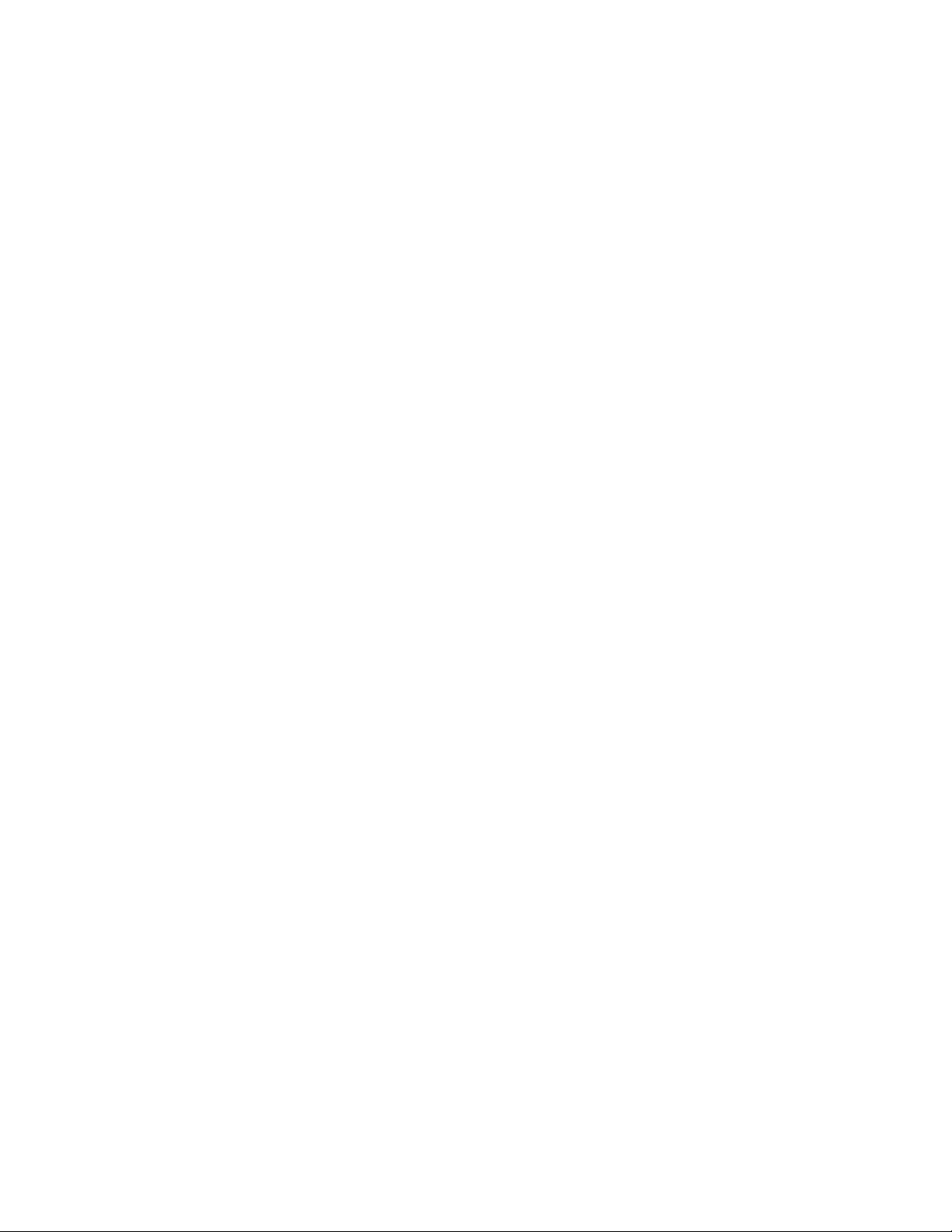
unerésolutionplusélevéepourl'écrandel'ordinateur,vousnepouvezvisualiserqu'unepartiedel'écran
àlafois.Vouspouvezafcherlesautrespartiesendéplaçantl'imageàl'aidedudispositifTrackPointou
d'uneautreunitédepointage.
Vouspouvezdéplacerlasortied'afchagesurl'écrandel'ordinateur,l'écranexterneoulesdeuxen
appuyantsurFn+F7.
Connexiond'unécranexterne
Pourbrancherunécranexterne,procédezcommesuit:
1.Branchezl'écranexternesurleconnecteurVGAoulemini-connecteurDisplayPort.
2.Allumezl'écranexterne.
3.Modiezl'emplacementdelasortiedel'afchageencliquantsurFn+F7.Celavouspermetdebasculer
l'afchageentrel'écranexterne,l'écrandel'ordinateuroulesdeuxécrans.
Remarque:Sil'ordinateurneparvientpasàdétecterl'écranexterne,cliquezavecleboutondroitsurle
bureau,puissélectionnezRésolutiond'écran.CliquezsurleboutonDétecter.
Congurationdutyped'écran
Pourdénirletypedevotreécranexterne,procédezcommesuit:
1.Branchezl'écranexternesurleconnecteurVGAouleminiconnecteurDisplayPort,puissuruneprise
secteur.
2.Allumezl'écranexterne.
3.Cliquezavecleboutondroitdelasourissurlebureau,puissurRésolutiond'écran.
Remarque:Sil'ordinateurneparvientpasàdétecterl'écranexterne,cliquezsurleboutonDétecter.
4.DénissezlaRésolution.
5.CliquezsurParamètresavancés.
6.Cliquezsurl'ongletEcran.Vériezlafenêtred'informationssurl'écranpourvousassurezqueletype
d'écranestcorrect.Sitelestlecas,cliquezsurOKpourfermerlafenêtre.Sinon,procédezcommesuit:
7.Siplusdedeuxtypesd'écransontafchés,sélectionnezMoniteurPlug-and-Playgénériqueou
MoniteurnonPlug-and-Playgénérique.
8.CliquezsurPropriétés.Sivousêtesinvitéàentrerunmotdepasseadministrateurouuneconrmation,
entrezlemotdepasseouconrmez.
9.Cliquezsurl'ongletPilote.
10.CliquezsurMettreàjourlepilote.
11.CliquezsurRechercherunpilotelogicielsurmonordinateur,puissurMelaisserchoisirparmiune
listedepilotesdepériphériquessurmonordinateur.
12.DésélectionnezlacaseAfcherlesmatérielscompatibles.
13.SélectionnezleFabricantetleModèledel'écran.Sivotreécrannegurepasdanslaliste,arrêtez
l'installationdecepiloteetutilisezceluiquiestfourniavecvotreécran.
14.Aprèsavoirmisàjourlepilote,cliquezsurFermer.
15.SousWindows7,pourmodierlesparamètresdecouleur,cliquezavecleboutondroitdelasouris
surlebureau,puissélectionnezRésolutiond'écran.CliquezsurParamètresavancés,sélectionnez
l'ongletEcran,puisdénissezlesCouleurs.
16.CliquezsurOK.
Chapitre2.Utilisationdevotreordinateur45
Page 64

Remarquessurlaconnexiond'unécranexterne
•Lorsquevousinstallezunsystèmed'exploitation,vousdevezégalementinstallerlepiloted'écranadapté
àvotreécran,quiestfourniavecl'ordinateur,ainsiquelechierINFlivréavecl'écranexterne.
•Sivousdénissezunerésolutionsupérieureàcelleutiliséesurl'écrandel'ordinateuretsivousutilisez
ensuiteunécranexternequineprendpasenchargecetterésolution,tirezpartidelafonctionécran
virtuel,quivouspermetden'afcherqu'unepartiedel'imagehauterésolutiongénéréeparvotre
ordinateur.Vouspouvezafcherlesautrespartiesdel'imageendéplaçantl'écranàl'aidedudispositifde
pointageTrackPointoud'uneautreunitédepointage.
•Sivousutilisezunécranexterneobsolète,larésolutionetlafréquencederafraîchissementpeuvent
êtrelimitées.
UtilisationduconnecteurDisplayPort
Votreordinateurestéquipéd'unconnecteurDisplayPort,uneinterfaced'afchagenumériquequipermetla
connexionàdiverspériphériquesexternestelsquedesécransCRT,desécransLCD,desprojecteurs,voire
destéléviseursHDTV.Ceconnecteurcompactautoriselesbranchementssanscongurationetprenden
chargelesadaptateursquevouspouvezbranchersurdesportsVGAouHDMI.
LeconnecteurDisplayPortdel'ordinateurprendégalementenchargelesuxaudioetvidéo.
Dénitiond'uneprésentation
Pourafcherdesinformationseteffectuerdesprésentations,vouspouvezbrancherunprojecteursur
votreordinateurvialeconnecteurVGA.
Remarque:Ilpeutsepasserquelquessecondesavantqueleprojecteurafchel'image.Sivotrebureau
nes'afchepasauboutde60secondes,appuyezsurFn+F7pourpermuterentrelesdifférentesunités
d'afchage.
Votreprojecteurpeutêtreéquipéd'unoudeplusieursportsd'entréeaudio.Poureffectueruneprésentation
sonore,vousdevezconnecterlapriseaudiodevotreordinateuràcesports,viauncâbleaudio(disponible
àlavente).
Utilisationdelafonctiond'extensiondubureau
Votreordinateurprendenchargeunefonctiond'extensiondubureau.Cettefonctionpermetd'utiliseràla
foisl'écrandel'ordinateuretunécranexternecommeunitésd'afchage.Vouspouvezégalementafcher
desimagesdebureaudifférentessurchaqueécran.
Remarquessurlafonctiond'extensiondubureau
•Lorsqu'unprogrammeutilisantDirectDrawouDirect3Destexécutéenmodepleinécran,iln'apparaît
quesurl'écranprincipal.
•SivoussouhaitezouvrirunesessionDOSpleinécranlorsquevousêtesenmoded'extensiondubureau,
seull'écranprincipalpasseenmodeDOS.L'autreécrans'éteint.
•Sivotreordinateurestdotéd'unecartegraphiqueIntel,vouspouvezdésignerl'autreécrancomme
étantl'écranprincipalenprocédantcommesuit:
1.AppuyezsurCtrl+Alt+F12.LafenêtreIntelGraphicsandMediaControlPanels'ouvre.
2.SélectionnezAdvancedModeetcliquezsurOK.
3.CliquezsurMultipleDisplay.
4.Sélectionnezl'écransouhaitécommeécranprincipal.
46Guided'utilisation
Page 65

Activationdelafonctiond'extensiondubureau
Pouractiverlafonctiond'extensiondubureau,procédezcommesuit:
1.Branchezl'écranexternesurleportd'écran,puissuruneprisesecteur.
2.Allumezl'écranexterne.
3.AppuyezsurFn+F7,puissélectionnezEtendre.
Pourmodierlarésolutionetlaqualitédescouleursdechaqueécran,procédezcommesuit:
1.Cliquezavecleboutondroitdelasourissurlebureau,puissurRésolutiond'écran.
2.Cliquezsurl'icôneEcran-1(pourl'unitéd'afchageprincipale,c'est-à-direl'écrandel'ordinateur).
3.Dénissezlarésolutiondel'écranprincipal.
4.Cliquezsurl'icôneEcran-2(pourl'unitéd'afchagesecondaire,c'est-à-direl'écranexterne).
5.Dénissezlarésolutiondel'écransecondaire.
6.CliquezsurParamètresavancés,puisdénissezlaqualitédescouleursdansl'ongletEcran.
7.CliquezsurOKpourappliquerlesmodications.
Utilisationdesdispositifsaudio
Votreordinateurestéquipédesélémentssuivants:
•Priseaudiomultifonctionde3,5mmdediamètre
•Haut-parleursstéréointégrés
•Microintégré
L'ordinateurcomporteégalementunepuceaudioquivouspermetdebénécierdediversesfonctions
audiomultimédia,notamment:
•EnregistrementetlecturedeschiersPCMetWAV
•LecturedeschiersMIDIetMP3
•Enregistrementàpartirdediversessourcessonorestellesqu'uncasquebranché
Remarque:Lapriseaudiomultifonctionneprendpasenchargelesmicrosconventionnels.
Letableausuivantindiquelesfonctionsdespériphériquesaudioconnectésauxprisesdevotreordinateurou
devotrestationd'accueilquisontprisesencharge.
Tableau3.Listedesfonctionsaudio
Prisesaudio
Priseaudiomultifonction
Prisecasquedelastation
d'accueil
Prisemicrodelastation
d'accueil
Casqueavecprise4pôles
de3,5mm
Fonctionscasqueetmicro
prisesencharge
Seulelafonctioncasque
estpriseencharge
Fonctionmicrononpriseen
charge
NonprisenchargeNonprisenchargeFonctionmicropriseen
Casquestandard
Fonctioncasquepriseen
charge
Fonctioncasquepriseen
charge
Microstandard
Nonprisencharge
Nonprisencharge
charge
Chapitre2.Utilisationdevotreordinateur47
Page 66

LeprogrammeRealtekHDAudioManagerpermetdecongurerlemicroenvued'obtenirunenregistrement
ausonoptimisé.Pourdémarrerleprogramme,accédezauPanneaudecongurationetcliquezsurMatériel
etaudio➙RealtekHDAudioManager.
Utilisationdelacaméraintégrée
Sivotreordinateurestéquipéd'unecaméraintégrée,vouspouvezutiliserlacamérapourvisionnervotre
imagevidéoetpoureffectueruninstantanédevotreimageactuelle.
Pourcefaire,procédezcommesuit:
•SousWindows7:appuyezsurFn+F6pourouvrirlafenêtreCommunicationsUtility.
•SousWindows8:appuyezsurFn+F6pourdémarrerleprogrammeLenovoSettings.Cliquezensuite
surCaméra.
Lorsquelacaméradémarre,levoyantvertd'utilisationdelacaméras'allume.
Vouspouvezégalementutiliserlacaméraintégréeavecd'autresprogrammesquiproposentdesfonctions
dephotographie,decapturevidéoetdevisioconférence.Pourutiliserlacaméraintégréeavecd'autres
programmes,ouvrezl'undesprogrammesetlancezlafonctiondephotographie,decapturevidéooude
visioconférence.Ensuite,lacaméraestlancéeautomatiquementetlevoyantvertd'activationdelacaméra
s'allume.Pourplusd'informationssurl'utilisationdelacaméraavecunprogramme,reportez-vousau
systèmed'aideduprogramme.
Congurationdesparamètresdelacaméra
Vouspouvezcongurerlesparamètresdelacaméraselonvosbesoins.Parexemple,vouspouvezajusterla
qualitédelasortievidéo.
Pourcongurerlesparamètresdelacaméra,procédezcommesuit:
•SousWindows7:appuyezsurFn+F6.LafenêtreCommunicationsUtilitys'afche.Cliquezsurlebouton
Gérerlesparamètresetcongurezlesparamètresdelacaméraàvotreconvenance.
•SousWindows8,procédezdel'unedesmanièressuivantes:
–Congurezlesparamètresdelacaméradirectementàpartirduprogrammequiutiliselacaméra.Pour
plusd'informations,reportez-vousausystèmed'aideduprogramme.
–CliquezsurLenovoSettingsàpartirdel'écrand'accueil.CliquezensuitesurCaméra.Suivezles
instructionsàl'écranpourcongurerlesparamètresàvotreconvenance.
Utilisationd'unecarteExpressCard,d'unecarteFlashMediaCardou d'unecarteàpuce
Enfonctiondumodèle,votreordinateurpeutdisposerdeslogementspourcartesuivants:
•UnlogementpourcarteExpressCardprenantencharge:
–CarteExpressCard54mm
–Carteàpuce
•Unlogementpourlecteurdecartemémoire4en1prenantencharge:
–CarteSD(SecureDigital)
–CarteSDHC(SecureDigitalHigh-Capacity)
–CarteSDXC(SecureDigitaleXtended-Capacity)
–MultiMediaCard(MMC)
48Guided'utilisation
Page 67

Remarque:VotreordinateurneprendpasenchargelafonctionCPRMpourlacarteSD.
Installationd'unecarteExpressCard,FlashMediaoucarteàpuce
Attention:Avantdecommenceràinstallerunecarte,touchezunetableenmétaloutoutautreobjet
métalliquemisàlaterre.Celapermetderéduireleniveaud'électricitéstatiqueprésentdansvotrecorps.
L'électricitéstatiquerisqued'endommagerlacarte.
Pourinstallerunecarte,procédezcommesuit:
1.Repérezlelogementcorrespondantàvotrecarte.Voir«Localisationdescommandes,desconnecteurs
etdesvoyantsdel'ordinateurȈlapage1
.
2.Vériezquelacarteestcorrectementorientée:
•PourunecarteExpressCard:l'encochedelacarteestorientéeverslehautetendirectiondu
logementpourcarte.
•PourunecarteFlashMedia:assurez-vousquelescontactsmétalliquesdelacartesontorientésvers
lebasetendirectiondulogementpourcarte.
•Pourunecarteàpuce:Assurez-vousquelescontactsmétalliquesdelacartesontorientésversle
hautetendirectiondulogementpourcarte.
3.Insérezfermementlacartedanslelogementpourcarte.
Silafonctionplug-and-playn'estpasactivéepourlacarteExpressCard,FlashMediaoucarteàpuce
installée,procédezcommesuitpouractiverlafonction:
1.Ouvrezlepanneaudeconguration.
2.CliquezsurMatérieletaudio.
3.CliquezsurGestionnairedepériphériques.Sivousêtesinvitéàentrerunmotdepasseadministrateur
ouuneconrmation,entrezlemotdepasseouconrmez.
4.DanslemenuAction,sélectionnezAjouterunmatérield'anciennegénération.L'assistantAjout
dematérieldémarre.
5.Suivezlesinstructionsquis'afchentàl'écran.
Retraitd'unecarteExpressCard,FlashMediaoud'unecarteàpuce
Attention:Arrêtezlacarteavantdelaretirer.Autrement,lesdonnéesprésentessurlacartepeuvent
êtreendommagéesouperdues.
Pourretirerunecarte,procédezcommesuit:
1.Cliquezsurl'icônedutriangledelabarredestâchespourafcherlesicônesmasquées.Ensuite,
cliquezavecleboutondroitdelasourissurl'icôneRetirerlepériphériqueentoutesécuritéet
éjecterlemédia.
2.Sélectionnezl'élémentquevoussouhaitezretirerpourarrêterlacarte.
3.Appuyezsurlacartepourl'éjecterdevotreordinateur.
4.Retirezlacarteetrangez-laenlieusûrenvued'uneutilisationultérieure.
Remarque:Sivousneretirezpaslacarteaprèsl'avoirarrêtéedanslesystèmed'exploitationWindows,la
cartedevientinaccessible.Pouraccéderàlacarte,vousdevezlaretirerpuisl'insérerdenouveau.
Chapitre2.Utilisationdevotreordinateur49
Page 68

50Guided'utilisation
Page 69

Chapitre3.Vousetvotreordinateur
Cettesectionfournitdesinformationssurl'accessibilité,leconfortetvousexpliquecommentvoyager
avecvotreordinateur.
•«Accessibilitéetconfort»àlapage51
•«VoyageravecvotreThinkPad»àlapage53
Accessibilitéetconfort
Debonnespratiquesergonomiquessontimportantespourtirerlemeilleurpartidevotreordinateurpersonnel
etévitertoutesensationd'inconfort.Agencezvotrebureauetvotrematérielandel'adapteràvosbesoins
personnelsetautypedetravailquevouseffectuez.Enoutre,deshabitudessainespermettentd'optimiser
lesperformancesetd'obtenirunmeilleurconfortlorsdel'utilisationdel'ordinateur.
Lesrubriquesci-aprèsfournissentdesinformationsrelativesàl'organisationdevotrebureau,l'installation
devotrematériel,etlamiseenplacedebonneshabitudesdetravail.
Lenovos'engageàfournirlesinformationsetlestechnologieslesplusrécentesauxclientssouffrantd'un
handicap.Veuillezconsulterlesinformationsd'accessibilité,quiprésententnosinitiativesdanscedomaine.
Ergonomie
Envoyage,votreenvironnementdetravailchangeconstamment.Pourvousaideràmieuxtravailleretàtirer
lemeilleurpartidevotreordinateur,nousvousrappelonsquelquesrèglesdebaseàobserverlorsdevos
déplacements.L'éclairageetlesiègequevousutilisez,parexemple,peuventjouerunrôleimportantdans
l'améliorationdevosperformancesetdevotreconfort.
L'exemplesuivantprésenteunutilisateurenenvironnementdetravailconventionnel.Mêmesivousne
voustrouvezpasdanscettesituation,vouspouvezsuivrelaplupartdecesconseils.Prenezdebonnes
habitudes,vousnepourrezqu'enbénécier.
Positiongénérale:changezdepositiondetravailand'éviterderessentirunsentimentd'inconfortsivous
restezdanslamêmepositionpendantunepériodeprolongée.Decourtesmaisfréquentespausesvous
permettentaussid'évitertoutsentimentd'inconfortprovenantdevotrepositiondetravail.
©CopyrightLenovo2012
51
Page 70

Ecran:placezl'écrandemanièreàconserverunedistancedevueconfortablecompriseentre510et
760mm.Evitezlalumièreéblouissanteoulesreetssurl'écranquipeuventprovenirdel'éclairageau
plafondoudesourcesdelumièreextérieures.Nettoyezrégulièrementl'écranetréglezlaluminositédefaçon
àpermettreunevisionconfortable.AppuyezsurFn+F8ouFn+F9pourréglerlaluminositédel'écran.
Positiondelatête:maintenezvotretêteetvotrecoudansunepositionconfortableetneutre(verticale
oudroite).
Chaise:utilisezunechaiseàhauteurréglablequisupportecorrectementvotredos.Réglezlachaise
selonvosbesoins.
Positiondesbrasetdesmains:sipossible,utilisezlesaccoudoirsoutouteautrepartiedevotreplande
travailpourbénécierd'unsupportpourvosbras.Gardezlesavant-bras,lespoignetsetlesmainsdans
unepositionsouple(horizontale).T apezdélicatementsurlestouches.
Positiondesjambes:gardezlescuissesparallèlesausoletlespiedsàplatsurlesoloulerepose-pieds.
Envoyage
Ilpeuts'avérerdifciled'observerlesrèglesd'ergonomieoptimaleslorsquevousutilisezl'ordinateuren
dehorsdevotrebureau.Quelquesoitl'environnement,essayezdetenircompted'unmaximumdeconseils
d'utilisation.Uneassisecorrecteetunéclairageapproprié,parexemple,vousaiderontàconserverdes
niveauxdeconfortetdeperformancessouhaitables.
Problèmesdevision
LesécransdevisualisationdesordinateursportablesThinkPadsontconçuspoursatisfairelesnormesles
plusélevées;ilsoffrentdesimagesnettesetplusvraiesquenatureetunafchagelargeetlumineuxqui
optimiselavisualisationdesapplicationsetleconfortd'utilisationdevotreordinateur.Bienentendu,toute
activitévisuelleintenseetsoutenuepeutprovoquerunefatigue.Sivousavezdesquestionssurlafatigue
visuelleetlemanquedeconfortvisuel,demandezdesconseilsàunspécialiste.
Confort
Suivezlesinstructionssuivantespouraméliorervotreconfortetvosperformances.
Activitéetpauses:Plusvousutilisezvotreordinateur,plusilestimportantderespecterlapositionde
travail.Respecterles«informationsrelativesàl'ergonomie»àlapage51etadopterune«positionassise
active»sontlesmeilleursmoyenspouréviterlesentimentd'inconfortassociéàvospositionsdetravail.Le
faitdechangerspontanémentvotrepositiondetravailetdeprendredespausescourtesmaisfréquentes
vouspermetdetravaillersurvotreordinateurdefaçonsaine.Votreordinateurestlégeretmobile.Vous
pouvezdoncfacilementlerepositionnersurvotreplandetravailpourl'adapterauxchangementsdeposition.
Agencementdevotrezonedetravail:Familiarisez-vousaveclesmeublesdevotrebureaudefaçonà
savoircommentajustervotresurfacedetravail,votresiègeettoutautreoutildetravailand'assurerun
confortadaptéàvospréférences.Sivotrezonedetravailnesetrouvepasdansunbureau,veillezàbien
adopterunepositionassiseactiveetprenezdespauses.DenombreusessolutionsproduitThinkPad
sontdisponiblespourvousaideràmodieretàdéveloppervotreordinateuranqu'ilcorresponde
aumieuxàvosbesoins.ConsultezlesiteWebci-aprèspourvisualisercertainesdecesoptions:
http://www.lenovo.com/accessories/services/index.html.Découvrezlessolutionsd'installationpourstations
d'accueiletproduitsexternesquioffrentlespossibilitésderéglageetlesfonctionslesmieuxadaptéesà
vosbesoins.
52Guided'utilisation
Page 71

Informationsd'accessibilité
Lenovos'engageàfournirunmeilleuraccèsauxinformationsetauxtechnologiespourlespersonnes
souffrantd'unhandicap.Parconséquent,lesinformationssuivantesprésententdespossibilitéspermettant
auxutilisateursmalentendants,malvoyantsouàmobilitéréduitedeproterpleinementdeleurordinateur.
Lestechnologiesd'aidepermettentauxutilisateursd'accéderauxinformationsdelameilleurefaçon
possible.Certainesdecestechnologiessontdéjàfourniesaveclesystèmed'exploitation,d'autrespeuvent
êtreobtenueschezdesfournisseursousurleWebhttp://www.lenovo.com/healthycomputing.
Technologiesd'aide
Certainestechnologiesd'accessibilitésontdisponiblesàpartirduprogrammeOptionsd'accessibilité.Le
nombredefonctionsd'accessibilitédisponiblesvarieselonlesystèmed'exploitation.Engénéral,les
optionsd'accessibilitéaméliorentlafaçondontlesutilisateursmalentendants,malvoyantsouàmobilité
réduitenaviguentetutilisentleurordinateur.Parexemple,ilsepeutquecertainsutilisateursnedisposent
pasdescapacitésmoteurleurpermettantd'utiliserunesourisoudesélectionnerunecombinaisonde
touches.D'autresutilisateursexigentdespolicesdecaractèreplusgrandesoudesmodesd'afchageàfort
contraste.Danscertainscas,desloupesetdessynthétiseursdeparoleintégréssontdisponibles.Pourplus
dedétailssurchacunedecesfonctions,consultezlesystèmed'aidedeMicrosoft.
PourutiliserleprogrammeAccessibilityOptions,accédezauPanneaudecongurationetcliquezsur
Optionsd'ergonomie➙Optionsd'ergonomie.
Technologiesdelecteurd'écran
Lestechnologiesdelecteurd'écranconcernentprincipalementlesinterfacesdelogiciels,lessystèmes
d'aideetunesériededocumentsenligne.Cependant,siunlecteurd'écranestincapabledeliredes
documents,cesderniersdoiventd'abordfairel'objetd'uneconversion.Unedessolutionsconsisteà
convertirdeschiersPDFAdobedansunformatleurpermettantd'êtrelusparleslecteursd'écran.
Cettesolution,baséesurleWeb,estfournieparAdobeSystemsIncorporated.Apartirdusite
http://access.adobe.com,lesdocumentsPDFAdobepeuventêtreconvertisauformatHTMLouauformat
textedansplusieurslangues.UnedesoptionspermetdeconvertirlesdocumentsPDFsetrouvantsur
Internet.Unesecondeoptionpermetauxutilisateursdesoumettrel'URLd'unchierPDFAdobedansun
courrierélectroniqueetdeleconvertirauformatHTMLouauformattexteASCII.LeschiersPDFAdobe
d'uneunitédedisquedurlocale,d'unCD-ROMlocaloud'unréseaulocal(LAN)peuventêtreconvertisen
joignantlechierPDFAdobeàuncourrierélectronique.
VoyageravecvotreThinkPad
Cetterubriquedonnedesindicationsquivousaiderontàutiliservotreordinateurlorsquevousvoyagez.
Conseilspourvoyager
Suivezlesconseilsci-aprèspourvoyagerplussereinementetefcacementavecvotreordinateur.
•VouspouvezpasservotreordinateurautraversdesdétecteursàrayonsXdesaéroportsentoutesécurité,
maisgardezunœilsurluiàtoutinstantpouréviterqu'ilnesoitvolé.
•Munissez-vousd'unadaptateurélectriquepouruneutilisationdansunavionouuneautomobile.
•Sivousportezunboîtierd'alimentation,détachezsoncordonpournepasl'endommager.
Conseilspourvoyagerenavion
Sivousemmenezvotreordinateuravecvousenavion,tenezcomptedesconseilssuivants:
•Sivousavezl'intentiond'utiliservotreordinateuroudesservicessansl(telsqu'InternetetBluetooth),
vériezlesrestrictionsetladisponibilitédesservicesauprèsdelacompagnieaérienneavant
Chapitre3.Vousetvotreordinateur53
Page 72

l'embarquement.S'ilexistedesrestrictionsconcernantl'utilisationd'ordinateursdotésdefonctions
sansllorsd'unvoyageenavion,vousdevezrespectercesrestrictions.Sinécessaire,désactivezles
fonctionssanslavantl'embarquement.
•Faitesattentionaudossierquisetrouvedevantvousdansl'avion.Inclinezl'écranduThinkPadde
manièreàéviterqu'ilnesoitpercutésilapersonneassisedevantvousabaissesondossier.
•N'oubliezpasdemettrel'ordinateurenmodehibernationouhorstensionaudécollage.
Accessoiresdevoyage
Lorsquevousêtesendéplacement,consultezlalistesuivantepouréviterd'oublierdesélémentsessentiels:
•Boîtierd'alimentationThinkPad
•Adaptateurmultifonctionca/ccpourThinkPad
•Sourisexterne(sivousavezl'habitudedevousenservir)
•CâbleEthernet
•Batteriesupplémentaire,chargée
•Mallettesolideassurantuneprotectionadéquate
•Unitédestockageexterne
Sivousvoyagezàl'étranger,pensezàemporterunboîtierd'alimentationpourlepaysdanslequelvous
vousrendez.
Pouracheterdesaccessoiresdevoyage,accédezàlapagesuivante:http://www.lenovo.com/accessories.
54Guided'utilisation
Page 73

Chapitre4.Sécurité
Leprésentchapitrefournitdesinformationssurlafaçondeprotégerl'ordinateurcontrelevolettoute
utilisationnonautorisée.
•«Installationd'unantivol»àlapage55
•«Utilisationdemotsdepasse»àlapage55
•«Sécuritédudisquedur»àlapage60
•«Congurationduprocesseurdesécurité»àlapage61
•«Utilisationd'unlecteurd'empreintesdigitales»àlapage62
•«Consignesdesuppressiondedonnéesdudisqueduroudel'unitéSSD»àlapage67
•«Utilisationetdescriptiondespare-feu»àlapage67
•«Protectiondesdonnéescontrelesvirus»àlapage68
Installationd'unantivol
Vouspouvezcadenasservotreordinateurenvuedeleprotégercontretoutdéplacementnonautorisé.
Installezunantivoldansledispositifdesécuritédel'ordinateur,puisattachezlachaîneduverrouàunobjet
xe.Reportez-vousauxinstructionsfourniesavecl'antivol.
Remarque:Ilvousincombed'évaluer,desélectionneretdemettreenœuvrelesdispositifsdeverrouillage
etdesécurité.Lenovoneporteaucunjugementetn'assureaucunegarantiesurlefonctionnement,laqualité
oulesperformancesdesdispositifsdeverrouillageetdesécurité.
Utilisationdemotsdepasse
C'estàl'aidedemotsdepassequevousempêcherezlesautresutilisateursd'avoiraccèsàvotreordinateur.
Lorsquevousavezdéniunmotdepasse,uneinvites'afchesurl'écranchaquefoisquevousmettez
l'ordinateursoustension.Entrezlemotdepasseàl'invite.Vousnepourrezutiliserl'ordinateurquesivous
avezentrélemotdepasseapproprié.
Motsdepasseetmodeveille
SivousavezdéniunmotdepasseWindowsetmisvotreordinateurenmodeveilleenappuyantsurFn+F4,
vousêtesinvitéàentrervotremotdepasseàlareprisedefonctionnementdel'ordinateur.
SiuneunitédedisquedurouuneunitéSSDestégalementprotégéeparunmotdepasse,elleest
déverrouilléeautomatiquementlorsquevousreprenezlemodedefonctionnementnormal.
Saisiedemotsdepasse
Sicetteicônes'afche,entrezlemotdepasseàlamisesoustensionoulemotdepassesuperviseur.
Sicetteicônes'afche,entrezunmotdepassed'accèsaudisquedur.Pourentrerunmotdepasse
maîtred'accèsaudisquedur,procédezcommesuit:
©CopyrightLenovo2012
55
Page 74

1.AppuyezsurF1.L'icônedevient:
2.Entrezlemotdepassemaîtred'accèsaudisquedur.
Remarque:Pourreveniràl'icône,appuyezdenouveausurF1.
Remarque:Appuyezsurlatoucheretourarrièresivoussaisissezunmotdepasseincorrect.
Motdepasseàlamisesoustension
Vouspouvezdénirunmotdepasseàlamisesoustensionpourprotégervotreordinateurcontretout
accèsillicite.
Danscecas,unmessagevousinviteàentrerlemotdepasseàchaquemisesoustensiondel'ordinateur.
Dénitiond'unmotdepasseàlamisesoustension
1.Imprimezcesinstructions.
2.Sauvegardeztousleschiersouvertsetfermeztouslesprogrammes.
3.Mettezl'ordinateurhorstension,puisremettez-lesoustension.
4.Lorsquel'écrand'accueildulogiciels'afche,appuyezsurlatoucheF1.LemenuprincipaldeThinkPad
Setups'afche.
5.SélectionnezSecurity,envousaidantdestouchesdedéplacementducurseurpourvousdéplacer
danslemenu.
6.SélectionnezPassword.
7.SélectionnezPower-onPassword.
8.DanslazoneEnterNewPassword,saisissezlemotdepassedevotrechoixetappuyezsurEntrée.
9.DanslazoneConrmNewPassword,saisissezunesecondefoislemotdepasseetappuyezsur
Entrée.
10.Effectuezlavalidationenmémoiredumotdepasse.
Remarque:Ilestrecommandédenoterlemotdepasseetdeleconserverenlieusûr.Sinon,encas
d'oubli,vousdevrezfaireprocéderàsonannulationparunrevendeurouunpartenairecommercial
Lenovo.
11.AppuyezsurF10.LafenêtreSetupConrmations'afche.SélectionnezY espourenregistrerles
modicationsapportéesàlacongurationetfermerlafenêtre.
Modicationousuppressiondumotdepasseàlamisesoustension
Pourmodierlemotdepasseàlamisesoustension,suivezlesétapes1à7décritesci-dessus.Saisissez
votremotdepasseactuel.LorsquelazoneEnterNewPasswords'afche,entrezunnouveaumotde
passe,puisressaisissez-lepourvérication.Poursupprimerlemotdepasse,suivezlesétapes1à7.
Saisissezvotremotdepasseactuel.QuandlazoneEnterNewPasswordapparaît,laissez-lavideet
appuyezdeuxfoissurEntrée.
Motsdepassed'accèsaudisquedur
Ilexistedeuxtypesdemotdepasseàassocieràl'unitédedisqueduroul'unitéSSDandeprotégerles
informationsqu'ellecontient:
•Motdepasseutilisateurdudisquedur
•Motdepassemaître,aveclequelunmotdepasseutilisateurestobligatoire
56Guided'utilisation
Page 75

Silemotdepassedudisquedurd'unutilisateuraétédéni,maisqu'aucunmotdepassemaîtred'accèsau
disquedurnel'aété,l'utilisateurdoitentrersonmotdepassepourpouvoiraccéderauxchiersetaux
programmesdel'unitédedisquedur.
Lemotdepassemaîtrenepeutêtredénietutiliséqueparl'administrateursystème.Alafaçond'une
clémaître,ilpermetàl'administrateursystèmed'accéderàtouteunitédedisquedurdusystème.
L'administrateurdénitlemotdepassemaîtreetpersonned'autreneleconnaît.L'administrateurdénit
ensuiteunmotdepassepourchaqueordinateurduréseauetindiqueàchacunlemotdepassede
sonordinateur.L'utilisateurpeutmodiersonmotdepasseutilisateurcommeillesouhaite.Toutefois,
l'administrateurpeuttoujoursaccéderàl'ordinateurdel'utilisateurenutilisantlemotdepassemaître.
Remarque:Lorsqu'unmotdepassemaîtred'accèsaudisquedurestdéni,seull'administrateurpeut
supprimerlemotdepasseutilisateurd'accèsaudisquedur.
Dénitiond'unmotdepassed'accèsaudisquedur
1.Imprimezcesinstructions.
2.Sauvegardeztousleschiersouvertsetfermeztouslesprogrammes.
3.Mettezl'ordinateurhorstension,puisremettez-lesoustension.
4.Lorsquel'écrand'accueildulogiciels'afche,appuyezsurlatoucheF1.LemenuprincipaldeThinkPad
Setups'afche.
5.SélectionnezSecurity,envousaidantdestouchesdedéplacementducurseurpourvousdéplacer
danslemenu.
6.SélectionnezPassword.
7.SélectionnezHardDisk1Password.
8.Unefenêtredemotdepasses'afche.UnmessagevousinviteàsélectionnerUserouUser+Master.
SélectionnezUserpourattribuerunseulmotdepassed'accèsaudisquedur.Sivousêtes
administrateurousuperviseur,vouspouvezsélectionnerUser+Masterpourdénirdeuxmotsdepasse.
(L'utilisateurpeutalorsmodiersonmotdepasseultérieurement.)
•SivoussélectionnezseulementUser,procédezcommesuit:
a.Lorsqu'unefenêtredesaisiedunouveaumotdepasseutilisateurd'accèsaudisquedurs'afche,
entrezvotrenouveaumotdepassedanslazoneEnterNewPassword.AppuyezsurEntrée.
Remarques:
–Vouspouvezdénirlalongueurminimaledumotdepassed'accèsaudisquedurvial'option
SetMinimumLengthdanslemenuSecuritymenu.
–Silemotdepassed'accèsaudisquedurquevousdénissezdépasseseptcaractères,l'unité
dedisquedurnepourraêtreutiliséequeparunordinateurcapabledereconnaîtrelesmots
depassedeplusdeseptcaractères.Sivousinstallezensuitel'unitédedisquedursurun
ordinateurincapabledereconnaîtreunmotdepassed'accèsaudisquedurcontenantplusde
septcaractères,vousnepouvezpasaccéderàl'unité.
b.DanslazoneConrmNewPassword,saisissezdenouveaulemotdepassequevousvenezde
saisirpourvérication.AppuyezsurEntrée.
•SivoussélectionnezUser+Master,procédezcommesuit:
a.Lorsqu'unefenêtredesaisiedunouveaumotdepasseutilisateurd'accèsaudisquedurs'afche,
entrezvotrenouveaumotdepassedanslazoneEnterNewPassword.AppuyezsurEntrée.
b.DanslazoneConrmNewPassword,saisissezdenouveaulemotdepassequevousvenez
desaisirpourvérication.AppuyezsurEntrée.
c.Unefenêtredemessages'afcheetvousinviteàdénirlemotdepassemaîtred'accèsaudisque
dur.AppuyezsurEntréepourcontinuer.
Chapitre4.Sécurité57
Page 76

d.Unefenêtredesaisiedunouveaumotdepassemaîtred'accèsaudisquedurs'ouvre.Entrezvotre
nouveaumotdepassedanslazoneEnterNewPassword.AppuyezsurEntrée.
e.DanslazoneConrmNewPassword,saisissezdenouveaulemotdepassequevousvenez
desaisirpourvérication.AppuyezsurEntrée.
Attention:Ilestrecommandédenoterlesmotsdepasseetdelesconserverenlieusûr.Sinon,en
casd'oublidumotdepassemaîtreet/ouutilisateur,Lenovonepeutpasleréinitialisernirécupérer
lesdonnéesdevotreunitédedisquedur.Sicelavousarrive,portezvotreordinateuràunrevendeur
ouunpartenairecommercialLenovoanqu'ilremplaceledisquedur.Unepreuved'achatvoussera
demandéeetdesfraisvousserontfacturéspourlespiècesetleservice.
9.DanslafenêtreSetupNoticequis'afche,appuyezsurEntréepourcontinuer.
10.AppuyezsurF10.LafenêtreSetupConrmations'afche.SélectionnezY espourenregistrerles
modicationsapportéesàlacongurationetfermerlafenêtre.
Alaprochainemisesoustensiondel'ordinateur,vousdevrezentrerlemotdepassemaîtreouutilisateur
d'accèsaudisquedurpourdémarrerl'ordinateuretpouvoiraccéderausystèmed'exploitation.
Modicationousuppressiondumotd'unpassed'accèsaudisquedur
Pourmodierousupprimerlemotdepasseutilisateurd'accèsaudisquedur,procédezcommesuit:
1.Suivezlesétapes1à7décritesdanslasection«Dénitiond'unmotdepassed'accèsaudisquedur»
àlapage57
ci-dessus,enentrantvotremotdepassepouraccéderauprogrammeThinkPadSetup.
2.SélectionnezUserHDP,puisprocédezcommesuit:
•Pourmodierlemotdepassed'accèsaudisquedur,saisissezlemotdepasseactueldanslazone
EnterCurrentPassword.Saisissezensuitelenouveaumotdepassed'accèsaudisquedurdans
lazoneEnterNewPassword,puisressaisissez-lepourvéricationdanslazoneConrmNew
Password.AppuyezsurEntréeetunefenêtreSetupNotices'afche.AppuyezsurEntréepour
quitterlafenêtreSetupNotice.Lemotdepasseutilisateurd'accèsaudisquedurestalorsmodié.
•Poursupprimerlemotdepassed'accèsaudisquedur,saisissezlemotdepasseactueldans
lazoneEnterCurrentPassword.LaissezensuiteleszonesEnterNewPasswordetConrm
NewPasswordvides,puisappuyezsurEntrée.UnefenêtreSetupNotices'afche.Appuyezsur
EntréepourquitterlafenêtreSetupNotice.Lemotdepasseutilisateurd'accèsaudisquedurest
alorssupprimé.
Pourmodierousupprimerlesmotsdepassemaîtred'accèsaudisquedur,procédezcommesuit:
1.Suivezlesétapes1à7décritesdanslasection«Dénitiond'unmotdepassed'accèsaudisquedur»
àlapage57ci-dessus,enentrantvotremotdepassepouraccéderauprogrammeThinkPadSetup.
2.SélectionnezMasterHDP,puisprocédezcommesuit:
•Pourmodierlemotdepasseutilisateurd'accèsaudisquedur,saisissezlemotdepasseutilisateur
oumaîtred'accèsaudisqueduractueldanslazoneEnterCurrentPassword.Saisissezensuitele
nouveaumotdepasseutilisateurd'accèsaudisquedurdanslazoneEnterNewPassword,puis
ressaisissez-lepourvéricationdanslazoneConrmNewPassword.AppuyezsurEntréeetune
fenêtreSetupNotices'afche.AppuyezsurEntréepourquitterlafenêtreSetupNotice.Lemotde
passeutilisateurd'accèsaudisquedurestalorsmodié.
•Poursupprimerlemotdepasseutilisateurd'accèsaudisquedur,saisissezlemotdepassemaître
d'accèsaudisqueduractueldanslazoneEnterCurrentPassword.LaissezensuiteleszonesEnter
NewPasswordetConrmNewPasswordvides,puisappuyezsurEntrée.UnefenêtreSetup
Notices'afche.AppuyezsurEntréepourquitterlafenêtreSetupNotice.Lesdeuxmotsdepasse
d'accèsaudisquedur(maîtreetutilisateur)sontalorssupprimés.
58Guided'utilisation
Page 77
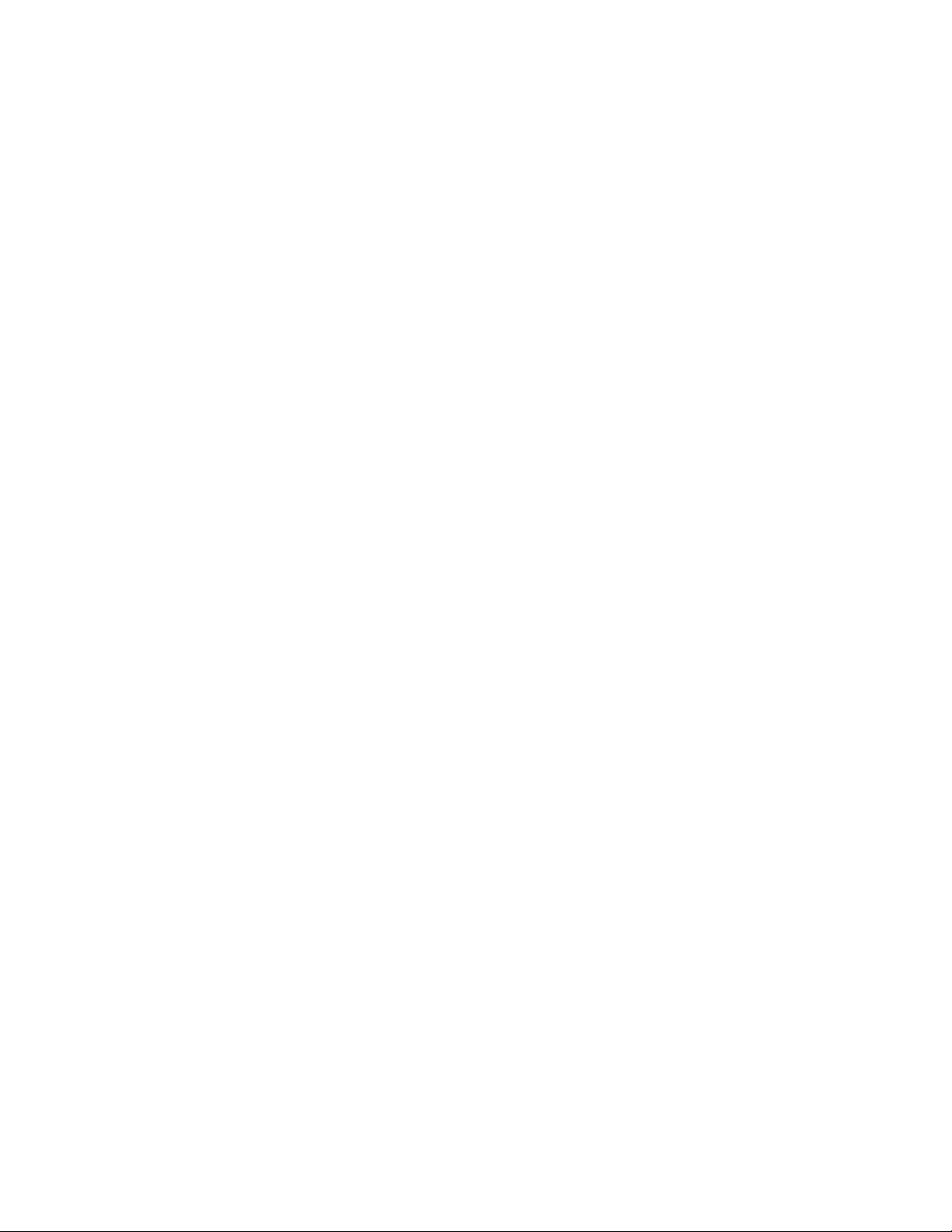
Motdepassesuperviseur
LemotdepassesuperviseurpermetdeprotégerlesinformationssystèmeenregistréesdansThinkPad
Setup.Eneffet,personnenepeutmodierlacongurationdel'ordinateuràmoinsdeconnaîtrecemotde
passe.Ilprésentelescaractéristiquessuivantes:
•Siunmotdepassesuperviseuraétédéni,ilvousestdemandélorsquevousessayezdelancerThinkPad
Setup.Lespersonnesnonautoriséesnepeuventpasaccéderauxdonnéesdeconguration.
•L'administrateursystèmepeututiliserlemotdepassesuperviseurpouraccéderàl'ordinateurmêmesi
l'utilisateurdecedernieradéniunmotdepasseàlamisesoustension.Lemotdepassesuperviseur
estprioritairesurlemotdepasseàlamisesoustension.
•Siunmotdepassesuperviseuretunmotdepasseàlamisesoustensionontétédénis,vousnepouvez
effectuerlesopérationssuivantesquesivousconnaissezlemotdepassesuperviseur:
–Suppressiondumotdepasseàlamisesoustension
–Modicationousuppressiondumotdepassesuperviseur
–ActivationoudésactivationdelafonctionWakeonLAN
–ActivationetdésactivationdelafonctionInternalNetworkOptionROM
–Modicationdeladateetdel'heure
–ActivationetdésactivationdelafonctionLockUEFIBIOSSettings
–ActivationetdésactivationdelafonctionPasswordatunattendedboot
–Indicationdelalongueurminimaledesmotsdepasseàlamisesoustensionetdesmotsdepasse
d'accèsaudisquedur
–Modicationdesparamètresduprocesseurdesécurité
–Activationetdésactivationdel'optionBootDeviceListF12Option
–ActivationetdésactivationdelafonctionBootOrderLock
–ActivationetdésactivationdelafonctionFlashBIOSUpdatingbyEnd-Users(fonctiondemiseàjour
duBIOSFlashparl'utilisateurnal)
–Activationetdésactivationdupériphériqueréseauinterne
–Activationetdésactivationdupériphériquesanslinterne
–ActivationetdésactivationdupériphériqueBluetoothinterne
–Activationetdésactivationdupériphériquederéseauétendusanslinterne
–Activationetdésactivationdumodedesécurité
–Activationetdésactivationdelaprioritédulecteurd'empreintesdigitales
–Effacementdesdonnéesliéesauxempreintesdigitales
Remarques:
•L'administrateursystèmepeutdénirlemêmemotdepassesuperviseursurplusieursordinateurs
portablesThinkPadpourfaciliterl'administration.
•SivousactivezlafonctionLockUEFIBIOSSettingsdanslemenuPasswordetdénissezlemotde
passesuperviseur,vousinterdisezàquiconque,saufàvous,demodierlaconguration.
Dénition,modicationousuppressiond'unmotdepassesuperviseur
Seull'administrateursystèmepeutdénir,modierousupprimerunmotdepassesuperviseur.
Pourdénir,modierousupprimerunmotdepassesuperviseur,procédezcommesuit:
1.Imprimezcesinstructions.
Chapitre4.Sécurité59
Page 78

2.Sauvegardeztousleschiersouvertsetfermeztouslesprogrammes.
3.Mettezl'ordinateurhorstension,puisremettez-lesoustension.
4.Lorsquel'écrand'accueildulogiciels'afche,appuyezsurlatoucheF1.LemenuprincipaldeThinkPad
Setups'afche.
5.SélectionnezSecurity,envousaidantdestouchesdedéplacementducurseurpourvousdéplacer
danslemenu.
6.SélectionnezPassword.
7.SélectionnezSupervisorPassword.
8.Unefenêtres'afcheetunmessagevousinviteàentrerunnouveaumotdepasse.Enfonctiondevos
besoins,procédezdel'unedesfaçonssuivantes:
•Pourdénirunmotdepasse,procédezcommesuit:
a.DanslazoneEnterNewPassword,saisissezlemotdepassedevotrechoixetappuyezsur
Entrée.
b.AppuyezsurEntréepourpasseràlalignesuivante.Entrezdenouveaulemotdepassepour
conrmation.
•Pourmodierunmotdepasse,procédezcommesuit:
a.DanslazoneEnterCurrentPassword,saisissezlemotdepassesuperviseuractueletappuyez
surEntrée.
b.DanslazoneEnterNewPassword,saisissezlenouveaumotdepassesuperviseur,puis
ressaisissez-lepourvéricationdanslazoneConrmNewPassword.
•Poursupprimerunmotdepasse,procédezcommesuit:
a.DanslazoneEnterCurrentPassword,saisissezlemotdepassesuperviseuractueletappuyez
surEntrée.
b.LaissezleszonesEnterNewPasswordetConrmNewPasswordvides.AppuyezsurEntrée.
Attention:Ilestrecommandédenotervotremotdepasseetdeleconserverenlieusûr.Encasd'oubli
dumotdepassesuperviseur,Lenovonepeutpasleréinitialiser.Sicelavousarrive,portezvotre
ordinateuràunrevendeurouunpartenairecommercialLenovoanqu'ilremplacelacartemère.Une
preuved'achatvousserademandéeetdesfraisvousserontfacturéspourlespiècesetleservice.
9.DanslafenêtreSetupNoticequis'afche,appuyezsurEntréepourcontinuer.
10.AppuyezsurF10.LafenêtreSetupConrmations'afche.SélectionnezYespourenregistrerles
modicationsapportéesàlacongurationetfermerlafenêtre.
AuprochainaccèsàThinkPadSetup,leprogrammeThinkPadSetupvousinviteraàentrervotremotde
passe.
Sécuritédudisquedur
Pourprotégerlesmotsdepassecontrelesattaquesdesécuriténonautorisées,plusieursdestechnologies
etalgorithmeslesplusinnovantssontintégrésdanslaconceptionUEFIBIOSetdumatérieldesordinateurs
portablesThinkPad.
Pouroptimiserlasécurité,procédezcommesuit:
1.Dénissezunmotdepasseàlamisesoustensionetunmotdepassed'accèsaudisquedurpour
l'unitédedisqueduroul'unitéSSDinterne.Reportez-vousàlaprocéduredécritedanslessections
«Motdepasseàlamisesoustension»àlapage56et«Motsdepassed'accèsaudisquedur»àla
page56
.Pourdesraisonsdesécurité,ilestrecommandédechoisirunlongmotdepasse.
60Guided'utilisation
Page 79

2.PourgarantirlasécuritédusystèmeUEFIBIOS,utilisezleprocesseurdesécuritéetunprogramme
desécuritédotéd'unefonctiondegestionTPM(TrustedPlatformModule).Voir«Congurationdu
processeurdesécurité»àlapage61.
Remarque:Lessystèmesd'exploitationMicrosoftWindows7etWindows8prennentencharge
lafonctiondegestionTPM.
3.SiuneunitédedisqueduretuneunitéSSDavecchiffrementdudisquesontinstalléessurvotre
ordinateur,faitesensortedeprotégerlecontenudelamémoiredel'ordinateurcontrelesaccèsillicites
àl'aided'unlogicieldechiffrementd'unité,telqueMicrosoftWindowsBitLocker
«UtilisationdeWindowsBitLockerDriveEncryption»àlapage61
.
®
sousWindows7.Voir
4.Avantdemettreaurebut,devendreoudecédervotreordinateur,vousdevezsupprimerlesdonnées
qu'ilcontient.Voirles«Consignesdesuppressiondedonnéesdel'unitédedisqueduroudel'unité
SSDȈlapage67
.
UtilisationdeWindowsBitLockerDriveEncryption
Pourprotégervotreordinateurcontretoutaccèsillicite,faitesensorted'utiliserunlogicieldechiffrement
d'unité,telqueWindowsBitLockerDriveEncryption.
LeprogrammedechiffrementdelecteurBitLockerWindowsestunefonctiondesécuritécomplète
dessystèmesd'exploitationWindows7etWindows8.IlestprisenchargeparleséditionsUltimate
etEntreprisedessystèmesd'exploitationWindows7etWindows8.Sonobjectifconsisteàprotégerle
systèmed'exploitationetlesdonnéesstockéessurvotreordinateur,mêmesicedernierestperduouvolé.
BitLockerreposesuruneméthodedechiffrementdetousleschiersutilisateuretsystème,notammentles
chiersderemplacementetd'hibernation.
BitLockerutiliseunmoduleTPM(T rustedPlatformModule)assurantuneprotectionamélioréedevos
donnéesetl'intégritédescomposantsàlapremièreinitialisation.Laversion1.2deTPMoffreunmodule
TPMcompatible.
Pourvérierl'étatdeBitLocker,accédezauPanneaudecongurationetcliquezsurSystèmeetsécurité
➙ChiffrementdelecteurBitLocker.
PourplusdedétailssurlechiffrementdelecteurBitLockerWindows,consultezlesystèmed'aidedu
systèmed'exploitationWindowsourecherchezledocument«Guidepasàpassurlechiffrementdelecteur
BitLockerMicrosoftWindows»surlesiteWebMicrosoft.
Congurationduprocesseurdesécurité
Vousdevezveilleràprotégervosordinateursclientslorsquevouslesconnectezàunréseaucarils
transmettentdesdonnéescondentielles.Enfonctiondesoptionscommandées,l'ordinateurpeutêtre
équipéd'unepucedesécuritéintégréeetd'unmicroprocesseurdechiffrement.Leprocesseurdesécurité,
combinéàClientSecuritySolution,permetd'effectuerlesopérationssuivantes:
•Protégervosdonnéesetvotresystème
•Renforcerlescontrôlesd'accès
•Sécuriserlescommunications
Congurationduprocesseurdesécurité
Lesoptionsproposéesdanslesous-menuSecurityChipdumenuSecuritydeThinkPadSetupsontles
suivantes:
•SecurityChip:permetd'activeroudedésactiverleprocesseurdesécurité.
Chapitre4.Sécurité61
Page 80

•SecurityReportingOptions:permetd'activeroudedésactiverchaqueoptionconcernantlesrapports
surlasécurité.
•ClearSecurityChip:supprimerlaclédechiffrement.
Remarques:
1.VériezquelemotdepassesuperviseurestdénidansThinkPadSetup.Sicen'estpaslecas,
n'importequelutilisateurpeutmodierlesparamètresduprocesseurdesécurité.
2.SivousutilisezleprogrammeClientSecuritySolution,prenezlesprécautionssuivantesconcernant
leprocesseurdesécurité:
•N'annulezpasl'utilisationduprocesseurdesécurité.Autrement,lesfonctionsaffectéesauxtouches
vontêtreeffacées.
•Nedésactivezpasleprocesseurdesécurité.Autrement,ClientSecuritySolutionnefonctionnerapas.
3.Sileprocesseurdesécuritéestretiréouremplacé,ousiunnouveauestajouté,l'ordinateurnedémarre
pas.Vousentendezalorsquatrecyclesdequatrebipschacun,ouunmessaged'erreur0176ou
0192s'afche.
4.Sileprocesseurdesécuritéestinactifoudésactivé,l'optionClearSecurityChipn'estpasafchée.
5.Sivousannulezl'utilisationduprocesseurdesécurité,mettezl'ordinateurhorstension,puisdenouveau
soustensionaprèsavoirdénileprocesseurdesécuritésurActive.Sinon,l'optionClearSecurity
Chipnes'afcherapas.
Pourdénirl'unedesoptionsdusous-menuSecurityChip,procédezcommesuit:
1.Imprimezcesinstructions.
2.Sauvegardeztousleschiersouvertsetfermeztouslesprogrammes.
3.Mettezl'ordinateurhorstension,puisremettez-lesoustension.
4.Lorsquel'écrand'accueildulogiciels'afche,appuyezsurlatoucheF1.LemenuprincipaldeThinkPad
Setups'afche.
5.Al'aidedestouchesdedéplacementducurseur,placez-voussurSecurity.LemenuSecurity
correspondantapparaît.
6.Al'aidedestouchesdedéplacementducurseur,placez-voussurSecurityChipetappuyezsurEntrée.
Lesous-menuSecurityChipapparaît.
7.Al'aidedestouchesdedéplacementducurseur,placez-voussurl'optionàdénir.Unefoisl'élément
misenévidence,appuyezsurEntrée.
8.Congurezlesautresélémentsquevoussouhaitezdénir.
9.AppuyezsurF10pourquitterenenregistrantlesmodications.
10.DanslafenêtreSetupConrmation,appuyezsurEntréepourconrmerlasortie.
Pourdénirleprocesseurdesécurité,démarrezClientSecuritySolutionetsuivezlesinstructionsqui
s'afchentàl'écran.
Remarque:ClientSecuritySolutionn'estpaspréinstallésurlesmodèlesWindows7etWindows8.Pour
congurerleprocesseurdeconguration,vousdeveztéléchargerladernièreversiondeClientSecurity
SolutionsurlesiteWebdeLenovo.PourtéléchargerClientSecuritySolution,accédezausitesuivant:
http://www.lenovo.com/support.Suivezensuitelesinstructionsquis'afchentàl'écran.
Utilisationdulecteurd'empreintesdigitales
Enfonctiondesoptionsquevousavezcommandées,votreordinateurpeutêtreéquipéd'unlecteur
d'empreintesdigitalesintégré.Enenregistrantvosempreintesdigitalesetenlesassociantaupréalableàun
62Guided'utilisation
Page 81

motdepasseàlamisesoustension,àunmotdepassed'accèsaudisquedur,ouauxdeux,vouspouvez
démarrerl'ordinateur,vousconnecterausystèmeetentrerdansThinkPadSetupenpassantvotredoigtsur
lelecteursanssaisirdemotdepasse.L'authenticationparempreintesdigitalespeutainsiremplacerles
motsdepasseetpermettreunaccèsutilisateursimpleetsécurisé.
Enregistrementdevosempreintesdigitales
1.Mettezl'ordinateursoustension.
2.PourdémarrerLenovoFingerprintSoftware,reportez-vousàlasection«Présentationdesprogrammes
LenovoȈlapage17.
3.Suivezlesinstructionsàl'écranpourenregistrervosempreintesdigitales.Pourplusdedétails,
consultezl'aideduprogramme.
Comportementduvoyantlumineuxdulecteurd'empreintesdigitales
Tableau4.Listedecomportementsduvoyantdulecteurd'empreintesdigitales
VoyantDescription
Vertcontinu
VertclignotantunefoisL'empreintedigitaleestencoursd'authenticationoua
Vertclignotant
OrangeclignotantL'empreintedigitalen'apaspuêtreauthentiée.
Orangecontinupendant15secondesLafonctiond'authenticationàlamisesoustensionest
Lelecteurd'empreintesdigitalesestprêtàlirel'empreinte
digitale.
étéauthentiée.
Lelecteurd'empreintesdigitalesestprêtàpasseren
moded'authenticationàlamisesoustension.
désactivéesuiteàtroispassagesd'empreintesdigitales
nonreconnues.
Passagedudoigtsurlelecteur
PourpasserledoigtsurlelecteurenmodePortable,procédezcommesuit:
Chapitre4.Sécurité63
Page 82

1.Placezl'extrémitédevotredoigtsurlepetitcerclesituéaudessusdulecteur.Veillezàcequela
totalitédevotredernièrephalangesoitsurlelecteur.
2.Appuyezlégèrementetpassezdoucementledoigtsurlelecteur.
PourpasserledoigtsurlelecteurenmodeT ablettegraphique,procédezcommesuit:
1.Placezl'extrémitédevotredoigtsurlepetitcerclesituéaudessusdulecteur.Veillezàcequela
totalitédevotredernièrephalangesoitsurlelecteur.
64Guided'utilisation
Page 83

2.Appuyezlégèrementetpassezdoucementledoigtsurlelecteur.
Connexionausystème
Aprèsavoirenregistrévosempreintesdigitales,procédezcommesuitpourvousconnecterausystème:
1.DénissezunMotdepasseàlamisesoustensionouunSécuritédudisquedur,oulesdeux.
2.Mettezl'ordinateurhorstension,puisremettez-lesoustension.
3.Lorsquevousyêtesinvité,passezledoigtsurlelecteur.
4.Al'invite,tapezlemotdepasseàlamisesoustension,lemotdepassed'accèsaudisqueduroules
deux.Lesempreintesdigitalesenregistréessontdésormaisassociéesaumotdepasseàlamisesous
tension,aumotdepassed'accèsaudisquedurouauxdeux.
Lorsdudémarragesuivant,vouspourrezouvrirunesessionsurlesystèmesimplementenfaisant
glisserunefoisvotredoigtsurlelecteur.
Attention:Sivousutiliseztoujoursvosempreintesdigitalespourvousconnecterausystème,vousrisquez
d'oubliervotremotdepasse.Notezcedernieretconservez-leenlieusûr.Sivousoubliezvotremot
depasseetsivousnepouvezpaspasserledoigtsurlelecteur(encasdeblessureparexemple),vous
nepourrezpasdémarrerl'ordinateuroumodiervotremotdepasse.Sivousavezoubliévotremotde
passeàlamisesoustension,vousdevrezfaireprocéderàsonannulationparuntechnicienagrééouun
partenairecommercialLenovo.
Sivousavezoubliévotremotdepassed'accèsaudisquedur,Lenovonepeutpasleréinitialisernirécupérer
lesdonnéesdudisquedur.Sicelavousarrive,portezvotreordinateuràuntechnicienagrééouunpartenaire
commercialLenovoanqu'ilremplaceledisquedur.Unepreuved'achatvousserademandéeetdesfrais
vousserontfacturéspourlespiècesetleservice.
Congurationdulecteurd'empreintesdigitales
Sivoussouhaitezmodierlesparamètresdulecteurd'empreintesdigitales,procédezcommesuit:
Lesous-menuFingerprintdumenuSecuritydeThinkPadSetupproposelesoptionssuivantes:
•Predesktopauthentication:permetd'activeroudedésactiverl'authenticationparempreintesdigitales
avantlechargementdusystèmed'exploitation.
•ReaderPriority:dénitlaprioritédechaquelecteursiunlecteurd'empreintesdigitalesexterneest
connecté.
•Securitymode:indiquelesparamètresdumodedesécurité.
•PasswordAuthentication:permetdedésactiveroud'activerl'authenticationparmotdepasse.
Remarque:SilemodedesécuritéHighestsélectionné,cetteoptiondevientaccessible.
Chapitre4.Sécurité65
Page 84

•ResetFingerprintData:cetteoptionpermetd'effacertouteslesempreintesdigitalesstockéesdansle
lecteurd'empreintesdigitalesinterneouexterne.
Pourdéniruneoptiondusous-menuFingerprint:
1.Imprimezcesinstructions.Pourcongurerlelecteurd'empreintesdigitales,vousdevezmettre
l'ordinateurhorstension,puissoustension.
2.Sauvegardeztousleschiersouvertsetfermeztouslesprogrammes.
3.Mettezl'ordinateurhorstension,puisremettez-lesoustension.
4.Lorsquel'écrand'accueildulogiciels'afche,appuyezsurlatoucheF1.ThinkPadSetups'ouvre.
5.Al'aidedestouchesdedéplacementducurseur,placez-voussurSecurityetappuyezsurEntrée.Le
menuSecuritycorrespondantapparaît.
6.Al'aidedestouchesdedéplacementducurseur,placez-voussurFingerprintetappuyezsurEntrée.
Lesous-menuFingerprints'afche.
7.Al'aidedestouchesdedéplacementducurseur,placez-voussurl'optionàdénir.Unefoisl'option
miseenévidence,appuyezsurEntrée.
8.Congurezlesoptionssouhaitées.
9.AppuyezsurF10pourquitter.
10.DanslafenêtreSetupConrmation,sélectionnezYes.
Entretiendulecteurd'empreintesdigitales
Lesactionssuivantesrisquentd'endommagerlelecteurd'empreintesdigitalesoudel'empêcherde
fonctionnercorrectement:
•Gratterlasurfacedulecteuravecunobjetduretpointu.
•Rayerlasurfacedulecteuravecvotreongleouunobjetdur.
•Utiliseroutoucherlelecteuravecundoigtsale.
Sivousobservezl'unedesconditionssuivantes,nettoyezsoigneusementlasurfacedulecteuravecun
chiffonnonpelucheux,secetdoux:
•Lasurfacedulecteurestsaleoutâchée.
•Lasurfacedulecteuresthumide.
•Lelecteurneparvientpasàenregistrerouauthentiervotreempreintedigitale.
Sivotredoigtprésentel'undessymptômessuivants,vousrisquezdenepaspouvoirvousenregistrerou
vousauthentier:
•Lasurfacedevotredoigtestplissée.
•Votredoigtestrêche,secoublessé.
•Votredoigtesttrèssec.
•Votredoigtestmaculédeboue,d'huileoudetouteautresubstance.
•Lasurfacedevotredoigtesttrèsdifférentedecellegurantdansl'enregistrementdevotreempreinte
digitale.
•Votredoigtestmouillé.
•Ledoigtutilisén'apasétéenregistré.
Pourrésoudreleproblème,effectuezl'unedesopérationssuivantes:
•Nettoyezouessuyezvosmainsand'éliminertoutetracedesaletéoud'humidité.
66Guided'utilisation
Page 85

•Enregistrezpuisutilisezunautredoigtpourvousauthentier.
•Sivosmainssonttropsèches,appliquezunelotion.
Consignesdesuppressiondedonnéesdudisqueduroudel'unitéSSD
Avecl'avènementdel'informatiquedanstouslesaspectsduquotidien,lesordinateurstraitentdeplusen
plusd'informations.Lesdonnéesdevotreordinateur,dontcertainessontcondentielles,sontstockées
surundisquedur.Avantdemettreaurebut,devendreoudecédervotreordinateur,assurez-vousde
supprimerlesdonnéesqu'ilcontient.
Lacessiondevotreordinateuràunetiercepersonnesanssupprimerleslogicielschargés,telsqueles
systèmesd'exploitationetleslogiciels,peutmêmeenfreindrelescontratsdelicence.Ilestconseilléde
vérierlesmodalitésdecescontratsdelicence.
Voiciquelquesméthodesquisemblentsupprimerlesdonnées:
•Placerlesdonnéesdanslacorbeille,puiscliquezsurViderlaCorbeille.
•Utiliserl'optionSupprimer.
•Formatezvotreunitédedisqueduràl'aidedulogicield'initialisation.
•Utiliserleprogrammederestaurationpourrestaurerlesparamètrespardéfautdevotreunitédedisquedur.
Cependant,cesopérationsnefontquechangerl'allocationdechierdesdonnées;ellesnesupprimentpas
lesdonnéesproprementdites.End'autrestermes,leprocessusderécupérationdesdonnéesestdésactivé
dansunsystèmed'exploitationtelqueWindows.Lesdonnéessonttoujourslà,bienqu'ellessemblent
perdues.Ainsi,ilestparfoispossibledelirelesdonnéesenutilisantunlogicielspécialderécupérationdes
données.Ilexistedoncunrisquequedespersonnesdemauvaisefoilisentetutilisentàmauvaisescient
lesdonnéescondentiellesdesdisquesdursàdesnsmalveillantes.
Pourempêcherladiffusiondesdonnéesd'uneunitédedisquedur,vousdevezimpérativementvouscharger
delessupprimerentotalitélorsdelamiseaurebut,laventeoulacessiondevotreordinateur.Vouspouvez
détruirecesdonnéesparunmoyenphysique,enécrasantl'unitédedisqueduravecunmarteau,ouparun
moyenmagnétique,enutilisantunpuissantaimant,anderendrelesdonnéesillisibles.T outefois,nous
vousrecommandonsd'utiliserlelogiciel(payant)ouleservice(payant)spécialementconçuàceteffet.
Poursupprimerlesdonnéesdudisquedur,Lenovofournitl'outilSecureDataDisposal™.Pourtélécharger
cetoutil,accédezausiteWebsuivant:
http://www.lenovo.com/support
Remarque:L'exécutiondeceprogrammepeutdurerenvirondeuxheures.
SiuneunitéSSDdechiffrementouuneunitédedisquedurdechiffrementestpriseenchargeetinstallée
survotreordinateur,vouspouvezlogiquementmettreaurebuttouteslesdonnéescontenuessurl'unitéen
untempsrecordeneffaçantlaclécryptographique.Lesdonnéeschiffréesàl'aidedel'ancienneclénesont
pasphysiquementeffacéesetsontconservéessurl'unité.Toutefois,ellesnepeuventpasêtredéchiffrées
sanscetteancienneclé.Cettefonctionestactivéeparl'applicationThinkPadSetupMenuExtensionUtility
etdisponiblecommeoptiondemenudeThinkPadSetup.
Utilisationdepare-feu
Sivotresystèmeestdotéd'unpare-feupréinstallé,celui-ciprotègevotreordinateurcontrelesmenaces
liéesàInternet,lesaccèsnonautorisés,lesintrusionsetlesattaquesviaInternet.Ilprotègeégalementla
condentialitédevosdonnées.
Chapitre4.Sécurité67
Page 86

Pourplusd'informationssurl'utilisationdupare-feu,reportez-vousàl'aideenlignefournieavecle
programme.
Protectiondesdonnéescontrelesvirus
Votreordinateurestdotéd'unprogrammeantiviruspréinstalléquevouspouvezutiliserpourdétecteret
éliminerlesvirus.Leprogrammeantivirusaétéconçupourdétecteretéliminerlesvirus.
Lenovofournitlaversioncomplètedulogicielantivirussurvotreordinateuravecunabonnementgratuit
pendant30jours.Autermedeces30jours,vousdevrezrenouvelerlalicencepourcontinueràrecevoirles
misesàjourdulogicielantivirus.
Pourplusd'informationsconcernantl'utilisationdevotrelogicielantivirus,reportez-vousausystèmed'aide
decelogiciel.
68Guided'utilisation
Page 87

Chapitre5.Présentationgénéraledelarécupération
Cechapitrefournitdesinformationssurlessolutionsderécupérationdisponiblessurlesordinateurslivrés
aveclesystèmed'exploitationWindows7ouWindows8.
Ilestcomposédesélémentssuivants:
•«PrésentationgénéraledelarécupérationpourlesmodèlesWindows7»àlapage69
•«PrésentationgénéraledelarécupérationpourlesmodèlesdeWindows8»àlapage75
PrésentationgénéraledelarécupérationpourlesmodèlesWindows7
CettesectioncontientdesinformationssurlessolutionsderécupérationproposéesparLenovosurles
ordinateurslivrésaveclesystèmed'exploitationWindows7.
Remarques:
•Vousavezlechoixentreplusieursméthodesderécupérationdelogicielsencasd'incidentlogicielou
matériel.Certainesméthodesvarientenfonctiondevotretypedesystèmed'exploitation.
•Leproduitsetrouvantsurlesupportderécupérationnepeutêtreutiliséquedanslescassuivants:
–Restaurationduproduitpréinstallésurvotreordinateur
–Réinstallationduproduit
–ModicationduproduitvialafonctionFichierssupplémentaires
Remarques:And'évitertoutproblèmedeperformanceoucomportementinattenduquipourraitêtrecausé
parlatechnologiedelanouvelleunitédedisquedur,ilestrecommandéd'utiliserl'undesprogrammesde
sauvegardesuivants:
•ThinkVantageRescueandRecoveryversion4.3ouversionultérieure
•SymantecNortonGhostversion15ouversionultérieure
Remarques:Pourutiliserceprogramme,procédezcommesuit:
1.CliquezsurDémarrer➙Exécuter.LafenêtreExécuters'ouvre.
2.Tapezcmddanslazone.CliquezensuitesurOK.
3.Tapezghost-align=1mbetappuyezsurEntrée.
•AcronisTrueImage2010ouversionultérieure
•ParagonBackup&Recovery10Suitouversionultérieure,ParagonBackup&Recovery10Homeou
versionultérieure
Créationetutilisationd'unsupportderécupération
Lesupportderécupérationvouspermetderestaurerlesparamètrespardéfautdel'unitédedisquedur.
Lessupportsderécupérationsontutileslorsquevoustransférezl'ordinateurversuneautrezone,lorsque
vousvendezl'ordinateur,lorsquevouslerecyclezoulorsquevoustentezderemettrel'ordinateurenétat
defonctionnementunefoisquetouteslesautresméthodesderécupérationontéchoué.Parmesurede
précaution,ilestdoncessentieldecréerleplusrapidementpossibleunsupportderécupération.
Remarque:Lesopérationsquevouspouvezexécuteraveclessupportsderécupérationdépendentdu
systèmed'exploitationàpartirduquelilsontétécréés.Lesupportderécupérationpeutcomporterun
supportd'amorçageetunsupportdedonnées.VotrelicenceMicrosoftWindowsvouspermetdecréerun
seulsupportdedonnées.Ilestdoncimportantdestockercessupportsenlieusûraprèsleurcréation.
©CopyrightLenovo2012
69
Page 88

Créationd'unsupportderécupération
Remarque:SousWindows7,vouspouvezcréerdessupportsderécupérationàl'aidededisques
oud'unitésdestockageUSBexternes.
Pourcréerdessupportsderécupérationsurlesystèmed'exploitationWindows7,cliquezsurDémarrer
➙T ouslesprogrammes➙LenovoThinkVantageT ools➙DisquesFactoryRecovery.Suivezensuite
lesinstructionsquis'afchentàl'écran.
Utilisationd'unsupportderécupération
SousWindows7,vouspouvezutiliserlessupportsderécupérationuniquementpourrestaurerles
paramètresd'usinepardéfautdel'ordinateur.
Attention:Lorsquevousutilisezlesupportderécupérationpourrestaurerlesparamètrespardéfaut,tous
leschierssetrouvantsurledisquedursontsupprimésetremplacésparlesparamètrespardéfaut.
PourutiliserlessupportsderécupérationsousWindows7,procédezcommesuit:
1.Enfonctiondutypedesupportderécupération,branchezlesupportd'amorçage(clémémoireou
autrepériphériquedestockageUSB)surl'ordinateurouinsérezledisqued'amorçagedansl'unitéde
disqueoptique.
2.Mettezl'ordinateurhorstension,puisremettez-lesoustension.
3.LorsquelelogoThinkPads'afcheàl'écran,appuyezsurlatoucheF12etrelâchez-laplusieursfoisde
suite.LorsquelafenêtreBootMenus'afche,relâchezlatoucheF12.
4.Sélectionnezl'unitéd'amorçagesouhaitée,puisappuyezsurlatoucheEntrée.Leprocessusde
restaurationcommence.
5.Suivezlesinstructionsàl'écranpourexécutercetteopération.
Remarques:
1.Al'issuedelarestaurationdesparamètresd'usinepardéfautdevotreordinateur,vousdevrezpeut-être
réinstallerlespilotesdecertainspériphériques.Voir«Réinstallationdespilotesdepériphériqueetdes
programmespréinstallés»àlapage73
2.MicrosoftOfceouMicrosoftWorksestpréinstallésurcertainsordinateurs.Pourrécupérerouréinstaller
cesprogrammes,vousdevezobligatoirementutiliserleCDMicrosoftOfceouleCDMicrosoftWorks.
Cesdisquesnesontfournisqu'aveclesordinateursdotésenusinedeMicrosoftOfceoudeMicrosoft
Works.
.
Exécutiond'opérationsdesauvegardeetderécupération
UtilisezleprogrammeRescueandRecoverypoursauvegarderlecontenuintégraldevotreunitédedisque
dur,notammentvotresystèmed'exploitation,voschiersdedonnées,vosprogrammeslogicielsetvos
paramètrespersonnels.Vouspouvezindiquerl'endroitoùleprogrammeRescueandRecoverydevra
stockerlasauvegarde:
•Dansunezoneprotégéedel'unitédedisquedur
•Surl'unitédedisquedursecondairesiunedeuxièmeunitédecetypeestinstalléesurvotreordinateur
•SuruneunitédedisquedurUSBexterneconnectée
•Suruneunitéréseau
•Surdesdisquesinscriptibles(pourcela,vousdevezdisposerd'uneunitédedisqueoptiqueinscriptible)
Unefoisquevousavezsauvegardélecontenusurl'unitédedisquedur,vouspouvezrestaurerlatotalité
ducontenududisquedur,uniquementleschierssélectionnés,ouencorenerestaurerquelesystème
d'exploitationWindowsetlesprogrammes.
70Guided'utilisation
Page 89

Opérationdesauvegarde
PoureffectueruneopérationdesauvegardesousWindows7enutilisantRescueandRecovery,procédez
commesuit:
1.DepuislebureauWindows,cliquezsurDémarrer➙T ouslesprogrammes➙LenovoThinkVantage
Tools➙EnhancedBackupandRestore.LeprogrammeRescueandRecoverys'ouvre.
2.DanslafenêtreprincipaledeRescueandRecovery,cliquezsurlaècheLancementdeRescue
andRecoveryavancé.
3.CliquezsurSauvegardervotredisqueduretsélectionnezlesoptionsdel'opérationdesauvegarde.
Ensuite,suivezlesinstructionsàl'écranpourexécuterl'opérationdesauvegarde.
Opérationderécupération
PoureffectueruneopérationderécupérationsousWindows7àpartirduprogrammeRescueandRecovery,
procédezcommesuit:
1.DepuislebureauWindows,cliquezsurDémarrer➙T ouslesprogrammes➙LenovoThinkVantage
Tools➙EnhancedBackupandRestore.LeprogrammeRescueandRecoverys'ouvre.
2.DanslafenêtreprincipaledeRescueandRecovery,cliquezsurlaècheLancementdeRescue
andRecoveryavancé.
3.Cliquezsurl'icôneRestaurerlesystèmeàpartird'unesauvegarde.
4.Suivezlesinstructionsàl'écranpourexécuterl'opérationderécupération.
Pourplusd'informationssurl'exécutiond'uneopérationderécupérationàpartirdel'espacedetravail
RescueandRecovery,voir«Utilisationdel'espacedetravailRescueandRecovery»àlapage71.
Utilisationdel'espacedetravailRescueandRecovery
L'espacedetravailRescueandRecoveryrésidedansunezoneprotégéeetcachéedel'unitédedisque
durquifonctionneindépendammentdusystèmed'exploitationWindows.Vouspouvezainsieffectuerdes
opérationsderécupérationmêmesivousneparvenezpasàdémarrerlesystèmed'exploitationWindows.
Vouspouvezalorseffectuerlarécupérationàpartirdel'espacedetravailRescueandRecovery:
•Récupérationdechiersàpartirdel'unitédedisqueduroud'unesauvegarde.
L'espacedetravailRescueandRecoveryvouspermetdelocaliserdeschierssurledisqueduretde
lestransférerversuneunitéréseauouversunautresupportenregistrabletelqu'unpériphériqueUSB
ouundisque.Cettesolutionestdisponiblemêmesivousn'avezpassauvegardévoschiersousides
modicationsontétéapportéesauxchiersdepuisladernièreopérationdesauvegarde.Vouspouvez
égalementrécupérerdeschiersindividuelsàpartird'unesauvegardeRescueandRecoverysituéesur
votreunitédedisquedurlocale,surunpériphériqueUSBousuruneunitéréseau.
•Restaurationdel'unitédedisqueduràpartird'unesauvegardeRescueandRecovery.
Sivousavezsauvegardél'unitédedisqueduràl'aidedeRescueandRecovery,vouspouvezlarestaurer
àpartird'unesauvegardeRescueandRecoverymêmesivousneparvenezpasàdémarrerlesystème
d'exploitationWindows.
•Restaurationdesparamètresd'usinepardéfautdel'unitédedisquedur.
L'espacedetravailRescueandRecoverypermetderestaurerl'intégralitéducontenudel'unitédedisque
duràsesparamètresd'usinepardéfaut.Sivotreunitédedisquedurcomporteplusieurspartitions,vous
avezlapossibilitéderestaurerlesparamètresd'usinepardéfautsurlapartitionC:enlaissanttoutesles
autrespartitionsintactes.L'espacedetravailRescueandRecoveryfonctionnantindépendammentdu
systèmed'exploitationWindows,vouspouvezrestaurerlesparamètresd'usinepardéfautmêmesivous
neparvenezpasàdémarrerlesystèmed'exploitationWindows.
Attention:Sivousrestaurezl'unitédedisqueduràpartird'unesauvegardeRescueandRecoveryousi
vousrestaurezsesparamètresd'usinepardéfaut,tousleschierssetrouvantsurlapartitionprincipale
Chapitre5.Présentationgénéraledelarécupération71
Page 90

(généralement,l'unitéC:)sontsupprimésaucoursdelaprocédure.Sipossible,effectuezdescopiesdes
chiersimportants.Sivousneparvenezpasàdémarrerlesystèmed'exploitationWindows,vouspouvez
utiliserlafonctionderécupérationdechiersdel'espacedetravailRescueandRecoverypourcopierles
chiersdel'unitédedisquedurversunautresupport.
Pourdémarrerl'espacedetravailRescueandRecovery,procédezcommesuit:
1.Mettezl'ordinateurhorstension,puisremettez-lesoustension.
2.LorsquelelogoThinkPadapparaît,appuyezsurleboutonnoirouappuyezsurlatoucheF11et
relâchez-laplusieursfoisdesuite.
3.SivousavezdéniunmotdepasseRescueandRecovery,tapezlemotdepasselorsquevousyêtes
invité.Auboutd'uncourtinstant,l'espacedetravailRescueandRecoverys'ouvre.
Remarque:SiRescueandRecoverynes'ouvrepas,reportez-vousàlasection«Résolutiondes
incidentsderécupération»àlapage74
4.Effectuezl'unedesopérationssuivantes:
•Pourrécupérerdeschiersàpartirdel'unitédedisqueduroud'unesauvegarde,cliquezsur
Récupérationdechiers,puissuivezlesinstructionsquis'afchentàl'écran.
•Pourrestaurerl'unitédedisqueduràpartird'unesauvegardeRescueandRecoveryoupourrétablir
sesparamètresd'usinepardéfaut,cliquezsurRestaurationdusystème,puissuivezlesinstructions
quis'afchent.
Pourplusd'informationssurlesfonctionsdel'espacedetravailRescueandRecovery,cliquezsurAide.
.
Remarques:
1.Al'issuedelarestaurationdesparamètresd'usinepardéfautdel'unitédedisquedur,vousdevrez
peut-êtreréinstallerlespilotesdecertainspériphériques.Voir«Réinstallationdespilotesde
périphériqueetdesprogrammespréinstallés»àlapage73.
2.MicrosoftOfceouMicrosoftWorksestpréinstallésurcertainsordinateurs.Pourrécupérerouréinstaller
cesprogrammes,vousdevezobligatoirementutiliserleCDMicrosoftOfceouleCDMicrosoftWorks.
Cesdisquesnesontfournisqu'aveclesordinateursdotésenusinedeMicrosoftOfceoudeMicrosoft
Works.
Créationetutilisationd'unsupportderécupérationd'urgence
Grâceàunsupportderécupérationd'urgence,telqu'undisqueouuneunitédedisquedurUSB,vous
pouvezeffectuerunerécupérationàlasuited'incidentsempêchantd'accéderàl'espacedetravailRescue
andRecoverysurl'unitédedisquedur.
Remarques:
1.Lesopérationsderécupérationquevouspouvezeffectueràl'aided'unsupportderécupération
d'urgencedépendentdusystèmed'exploitation.
2.Ledisquederécupérationd'urgencepeutêtreamorcéàpartirden'importequeltyped'unitéde
disqueoptique.
Créationd'unsupportderécupération
Pourcréerunsupportderécupérationd'urgencesousWindows7,procédezcommesuit:
1.DepuislebureauWindows,cliquezsurDémarrer➙T ouslesprogrammes➙LenovoThinkVantage
Tools➙EnhancedBackupandRestore.LeprogrammeRescueandRecoverys'ouvre.
2.DanslafenêtreprincipaledeRescueandRecovery,cliquezsurlaècheLancementdeRescue
andRecoveryavancé.
72Guided'utilisation
Page 91

3.Cliquezsurl'icôneCréationd'unsupportderécupération.LafenêtreCréationd'unsupportRescue
andRecoverys'ouvre.
4.DanslazoneSupportderécupérationd'urgence,sélectionnezletypedesupportderécupération
d'urgencequevoussouhaitezcréer.Vouspouvezcréerunsupportderécupérationàl'aided'undisque,
d'uneunitédedisquedurUSBoud'uneunitédedisquedurinternesecondaire.
5.CliquezsurOKetsuivezlesinstructionsàl'écranpourcréerunsupportderécupération.
Utilisationd'unsupportderécupérationd'urgence
Laprésentesectionexpliquecommentutiliserlesupportderécupérationd'urgencecréé.
•Sivousavezcrééunsupportderécupérationàl'aided'undisque,procédezcommesuitpourutiliser
lesupportderécupération;
1.Mettezvotreordinateurhorstension.
2.AppuyezsurlatoucheF12etrelâchez-laplusieursfoisdesuitelorsquevousmettezl'ordinateursous
tension.LorsquelafenêtreBootMenus'afche,relâchezlatoucheF12.
3.DanslafenêtreBootMenu,sélectionnezl'unitédedisqueoptiquedevotrechoixcommepremière
unitéd'amorçage.Ensuite,insérezledisquederécupérationdansl'unitédedisqueoptiqueet
appuyezsurEntrée.Lesupportderécupérationdémarre.
•Sivousavezcrééunsupportderécupérationàl'aided'uneunitédedisquedurUSB,procédezcomme
suitpourutiliserlesupportderécupération;
1.Connectezl'unitédedisquedurUSBàl'ordinateur.
2.AppuyezsurlatoucheF12etrelâchez-laplusieursfoisdesuitelorsquevousmettezl'ordinateursous
tension.LorsquelafenêtreBootMenus'afche,relâchezlatoucheF12.
3.DanslafenêtreBootMenu,sélectionnezl'unitédedisquedurUSBcommepremièreunité
d'amorçageetappuyezsurEntrée.Lesupportderécupérationdémarre.
•Sivousavezcrééunsupportderécupérationàl'aidedel'unitédedisquedursecondaire,dénissez
celle-cicommepremièreunitéd'amorçagedanslaséquencedesunitésd'amorçagepourlancerle
supportderécupération.
Lorsquelesupportderécupérationdémarre,l'espacedetravailRescueandRecoverys'afche.Les
informationsd'aiderelativesàchaquefonctionsontdisponiblesàpartirdel'espacedetravailRescueand
Recovery.Suivezlesinstructionspourterminerleprocessusderécupération.
Réinstallationdespilotesdepériphériqueetdesprogrammes préinstallés
Votreordinateurcomportedesoptionsquivouspermettentderéinstallercertainsprogrammesetcertains
pilotesdepériphériqueinstallésenusine.
Réinstallationd'unprogrammepréinstallé
Pourréinstallerunprogrammepréinstallé,procédezcommesuit:
1.Mettezl'ordinateursoustension.
2.AccédezaurépertoireC:\SWTOOLS.
3.OuvrezledossierAPPS.Ilcontientplusieurssous-dossiersnommésd'aprèslesdiversprogrammes
préinstallés.
4.Ouvrezlesous-dossiercorrespondantauprogrammequevousréinstallez.
5.CliquezdeuxfoissurInstallation,puissuivezlesétapesquis'afchentàl'écranpourréinstaller
l'application.
Chapitre5.Présentationgénéraledelarécupération73
Page 92

Réinstallationdespilotesdepériphériquepréinstallés
Attention:Lorsquevousréinstallezdespilotesdepériphérique,vousmodierlacongurationencoursde
l'ordinateur.Neréinstallezdespilotesdepériphériquequesic'estnécessairepourcorrigerunincidentsur
votreordinateur.
Pourréinstallerunpilotedepériphériquepouruneunitéinstalléeenusine,procédezcommesuit:
1.Mettezl'ordinateursoustension.
2.AccédezaurépertoireC:\SWTOOLS.
3.OuvrezledossierDRIVERS.LedossierDRIVERScontientplusieurssous-dossiersnommésd'aprèsles
diversesunitésinstalléessurvotreordinateur(parexemple,AUDIOetVIDEO).
4.Ouvrezlesous-dossiercorrespondantàl'unité.
5.Réinstallezlepilotedepériphériqueàl'aidedel'unedesméthodessuivantes:
•Danslesous-dossierdupériphérique,recherchezunchiertexte(chierayantl'extension.txt).Ce
chiertextecontientdesinformationssurlaprocédurederéinstallationdupilotedepériphérique.
•Silesous-dossierdupériphériquecontientunchierd'informationsdeconguration(chierayant
l'extension.inf),vouspouvezutiliserleprogrammeAjoutdenouveaumatériel(danslePanneaude
congurationWindows)pourréinstallerlepilotedepériphérique.Lespilotesdepériphériquene
peuventpastousêtreréinstallésàl'aidedeceprogramme.DansleprogrammeAjoutdenouveau
matériel,lorsquevousêtesinvitéàindiquerlepilotedepériphériquequevousvoulezinstaller,
cliquezsurDisquefourni,puissurParcourir.Sélectionnezensuitelepilotedepériphériquedansle
sous-dossierdel'unité.
•Danslesous-dossierdupériphérique,recherchezlechierexécutable(chierayantl'extension.exe).
Cliquezdeuxfoissurlechieretsuivezlesinstructionsàl'écran.
Attention:Sivousavezbesoindepilotesdepériphériquemisàjour,nelestéléchargezpasàpartirdusite
WebWindowsUpdate.Obtenez-lesauprèsdeLenovo.Pourplusd'informations,voir«Veilleràlamiseà
jourdespilotesdepériphérique»àlapage138.
Résolutiondesincidentsderécupération
Sivousnepouvezpasaccéderàl'espacedetravailRescueandRecoveryouàl'environnementWindows,
effectuezl'unedesopérationssuivantes:
•Utilisezunsupportderécupérationpourdémarrerl'espacedetravailRescueandRecovery.Voir
«Créationetutilisationd'unsupportderécupérationd'urgence»àlapage72.
•Utilisezdessupportsderécupérationsitouteslesautresméthodesderécupérationontéchouéet
quevousavezbesoinderestaurerl'unitédedisqueduràsonétatdesortied'usine.Voir«Créationet
utilisationd'unsupportderécupération»àlapage69
Remarque:Sivousneparvenezpasàaccéderàl'espacedetravailRescueandRecoveryouà
l'environnementWindowsàpartird'unsupportderécupérationd'urgenceoudesupportsderécupération,
vousn'avezpeut-êtrepasdénil'unitéderécupération(uneunitédedisquedurinterne,undisque,une
unitédedisquedurUSBoutoutautrepériphériqueexterne)entantquepremièreunitéd'amorçagedans
laséquencedesunitésd'amorçage.Vériezd'abordquelepériphériquederécupérationestdénidans
ThinkPadSetupcommepremièreunitéd'amorçagedanslaséquencedesunitésd'amorçage.Pourplus
d'informationssurlamodicationtemporaireoupermanentedelaséquenced'amorçage,voir«Menu
StartupȈlapage131
Parmesuredeprécaution,ilestprimordialdecréerdèsquepossibleunsupportderécupérationd'urgence
etunsupportderécupération,etdelesconserverenlieusûrpourtouteutilisationultérieure.
.
.
74Guided'utilisation
Page 93

PrésentationgénéraledelarécupérationpourlesmodèlesdeWindows8
CettesectioncontientdesinformationssurlessolutionsderécupérationproposéesparLenovosurles
ordinateurslivrésaveclesystèmed'exploitationWindows8.
SolutionsderécupérationpourlesmodèlesWindows8
Actualisationdevotreordinateur
Silesperformancesdevotreordinateurnesontpasoptimalesetsileproblèmepeutvenird'unprogramme
installérécemment,vouspouvezactualiservotreordinateursansperdrevoschierspersonnelsoumodier
lesparamètres.
Attention:Sivousactualisezvotreordinateur,lesprogrammesfournisavecvotreordinateuretles
programmesquevousavezinstallésàpartirduMagasinWindowsserontréinstallés,maistouslesautres
programmessontsupprimés.
Pouractualiserl'ordinateur,procédezcommesuit:
1.Déplacezvotrecurseurdanslecoininférieurdroitdel'écranpourafcherlesoptions.Cliquezsur
Paramètres➙ModierlesparamètresduPC➙Général.
2.DanslasectionActualiservotrePCsansaffectervoschiers,cliquezsurMiseenroute.
Réinitialisationdesparamètrespardéfautdevotreordinateur
Vouspouvezréinitialiserlesparamètrespardéfautdevotreordinateur.Laréinitialisationdel'ordinateurva
réinstallerlesystèmed'exploitationetréinstallertouslesprogrammesetlesparamètresdénispardéfaut.
Attention:Sivousréinitialisezl'ordinateur,tousvoschierspersonnelsetparamètresserontsupprimés.
And'évitertoutepertededonnées,faitesunecopiedesauvegardedetouteslesdonnéesquevous
souhaitezconserver.
Pourréinitialiserl'ordinateur,procédezcommesuit:
1.Déplacezvotrecurseurdanslecoininférieurdroitdel'écranpourafcherlesoptions.Cliquezsur
Paramètres➙ModierlesparamètresduPC➙Général.
2.DanslasectiondeT outsupprimeretréinstallerWindows,cliquezsurMiseenroute.
Optionsdedémarrageavancées
Lesoptionsdedémarrageavancéesvouspermettentdemodierlesparamètresdedémarragedevotre
systèmed'exploitationWindows,démarrerl'ordinateuràpartird'unpériphériqueexterneourestaurerle
systèmed'exploitationWindowsàpartird'uneimagesystème.
Pourutiliserlesoptionsdedémarrageavancées,procédezcommesuit:
1.Déplacezvotrecurseurdanslecoininférieurdroitdel'écranpourafcherlesoptions.Cliquezsur
Paramètres➙ModierlesparamètresduPC➙Général.
2.DanslasectionDémarrageavancé,cliquezsurRedémarrermaintenant➙Dépannage➙Options
avancées.
3.Redémarrezvotreordinateurensuivantlesinstructionsàl'écran.
Pourplusd'informationssurlessolutionsderécupérationdisponiblessurlesordinateurssousWindows8,
reportez-vousàl'aideenlignedusystèmed'exploitationWindows8.
Chapitre5.Présentationgénéraledelarécupération75
Page 94

76Guided'utilisation
Page 95

Chapitre6.Remplacementdepériphériques
Cechapitreexpliquecommentinstallerouremplacerdumatérielsurvotreordinateur.Elleestcomposée
desrubriquessuivantes:
•«Protectionantistatique»àlapage77
•«Remplacementdelabatterie»àlapage78
•«RemplacementdelacarteSIM»àlapage80
•«Remplacementdel'unitédedisqueduroudel'unitéSSD»àlapage81
•«Remplacementd'unmoduledemémoire»àlapage84
•«Remplacementduclavier»àlapage87
•«Remplacementdurepose-mains»àlapage90
•«RemplacementdelacarteLAN/WiMAXsansl»àlapage93
•«Remplacementdelacarteréseauétendusansl»àlapage96
•«Remplacementdelabatteriedesecours»àlapage98
Protectionantistatique
Sil'électricitéstatiqueestinoffensivepourvotresanté,ellerisqueenrevanchedecauserdesdommages
importantsauxcomposantsetoptionsdevotreordinateur.Unemanipulationincorrectedecomposants
sensiblesàl'électricitéstatiquerisquedecauserdelesendommager.Lorsquevousdéballezuneoptionou
uneCRU,n'ouvrezpasl'emballageantistatiquequicontientlecomposantavantquelesinstructionsne
vousdemandentdel'installer.
LorsquevousmanipulezdesoptionsoudesCRU,ouquevousréalisezdesinterventionsàl'intérieurde
l'ordinateur,prenezlesprécautionssuivantesand'éviterlesdommagesliésàl'électricitéstatique:
•Limitezvosmouvements,Vosmouvementspourraientgénérerdel'électricitéstatiqueautourdevous.
•Manipuleztoujourslescomposantsavecprécaution.Manipulezlescartes,modulesmémoireetautres
cartesàcircuitsimprimésenlestenantparlesbords.Netouchezjamaisdirectementdescircuits.
•Empêcheztouteautrepersonnedetoucherlescomposants.
•LorsquevousinstallezuneoptionouuneCRUsensibleàl'électricitéstatique,mettezl'emballage
antistatiqueducomposantencontactaveclecarterd'unlogementd'extensionenmétaloutouteautre
surfacemétalliquenonpeintedel'ordinateurpendantaumoinsdeuxsecondes.Celapermetderéduire
l'électricitéstatiqueprésentedansl'emballageetvotrecorps.
•Lorsquecelaestpossible,retirezlecomposantdesonemballageantistatiqueauderniermomentet
installez-lesansleposer.Sinon,posez-lesursonemballageantistatique,surunesurfaceplaneetlisse.
•Nemettezpaslecomposantencontactaveclecarterdel'ordinateuroutouteautresurfacemétallique.
©CopyrightLenovo2012
77
Page 96

Remplacementdelabatterie
Avantdecommencer,imprimezcesinstructions.
Cesystèmeneprendenchargequelesbatteriesspécialementconçuespourcelui-cietfabriquéespar
Lenovoouunconstructeurautorisé.Lesystèmeneprendpasenchargelesbatteriesnonautoriséesou
conçuespourd'autressystèmes.Siunebatterienonautoriséeouconçuepourunautresystèmeest
installée,lesystèmenevapassecharger.
Remarque:Siunebatterienonautoriséeestinstallée,lemessagesuivants'afche:«Labatterieinstallée
n'estpaspriseenchargeparcesystèmeetnevapassecharger.Remplacezlabatterieparunebatterie
agrééeparLenovoetcompatibleaveccesystème.»
Attention:Lenovon'estpasresponsabledesperformancesoudelasécuritédesbatteriesnonautorisées
etnefournitaucunegarantieencasdedéfaillanceoudedégâtsrésultantdeleurutilisation.
DANGER
Sileblocdebatteriesrechargeablesn'estpascorrectementplacé,ilexisteunrisqued'explosion.Le
blocdebatteriescontient,enpetitequantité,dessubstancestoxiques.And'évitertoutaccident:
•NeremplacezlabatteriequeparunebatteriedutyperecommandéparLenovo.
•N'exposezpaslabatterieaufeu.
•Nel'exposezpasàunechaleurexcessive.
•Nel'exposezpasàl'eau.
•Nelamettezpasencourt-circuit.
•Nelafaitespastombezetnetentezpasdel'écraser,delaperforeroudeforcerdessus.Un
mauvaistraitementouunemauvaiseutilisationrisqued'entraînerunesurchauffedelapile
pouvantsetraduireparune«émission»degazoudeammesémanantdublocdepilesou
delapilecellulaire.
Pourremplacerlabatterie,procédezcommesuit:
1.Mettezl'ordinateurhorstensionouentrezenmodehibernation,puisdébranchezleboîtierd'alimentation
ettouslescâblesdel'ordinateur.Patienteztroisàcinqminutes,jusqu'àcequel'intérieurdel'ordinateur
refroidisse.
2.Rabattezl'écrandel'ordinateuretretournezcedernier.
78Guided'utilisation
Page 97

3.Déverrouillezleloquetdelabatterie1,puismaintenezleloquet2enpositiondéverrouillée.
4.Retirezlabatterie.
5.Faitesglisserlanouvellebatteriejusqu'àcequ'elles'enclenche.
Chapitre6.Remplacementdepériphériques79
Page 98

6.Faitesglisserleloquetdelabatterieenpositionverrouillée.
7.Remettezl'ordinateuràl'endroit.Branchezleboîtierd'alimentationettouslescâbles.
RemplacementdelacarteSIM
Avantdecommencer,imprimezcesinstructions.
VotreordinateurpeutnécessiterunecarteSIMpourétablirdesconnexionsderéseauétendusansl.
Suivantlespays,lacarteSIMpeutêtredéjàinstalléesurvotreordinateurouêtrefournieàpart,aveclereste
dumatériellivréavecvotreordinateur.
SilacarteSIMsetrouvedanslecolisdelivraison,unecartefacticeestinstalléedanslelogementpour
carteSIM.Suivezensuitelesinstructionssuivantes.
Remarque:LacarteSIMestidentiéeparlapucemontéesurl'undesescôtés.
PourremplacerlacarteSIM,procédezcommesuit:
1.Mettezl'ordinateurhorstension,puisdébranchezleboîtierd'alimentationettouslescâblesde
l'ordinateur.Patienteztroisàcinqminutes,jusqu'àcequel'intérieurdel'ordinateurrefroidisse.
2.Rabattezl'écrandel'ordinateuretretournezcedernier.
3.Retirezlabatterie.Voir«Remplacementdelabatterie»àlapage78.
80Guided'utilisation
Page 99

4.RepérezlelogementpourcarteSIMsituédanslecompartimentdebatterie.Retirezlacarte.
5.InsérezfermementlanouvellecarteSIMdanslelogement.
6.Réinstallezlabatterie.Voir«Remplacementdelabatterie»àlapage78.
7.Remettezl'ordinateuràl'endroit.Branchezleboîtierd'alimentationettouslescâbles.
Remplacementdel'unitédedisqueduroudel'unitéSSD
Avantdecommencer,imprimezcesinstructions.
Lorsquevousprocédezauchangementdel'unité,veillezàrespecterlesconsignessuivantes.
Attention:L'unitédedisqueduretl'unitéSSDsonttrèssensibles.Toutemanipulationincorrectepeut
endommagervoiredétruiredénitivementlesdonnées.Respectezlesconsignessuivantes:
•Remplacezl'unitédedisqueduroul'unitéSSDuniquementsielledoitêtreréparéeoumiseàniveau.Les
connecteursetlelogementdel'unitédedisqueduroudel'unitéSSDn'ontpasétéconçuspourdes
remplacementsoudeséchangesd'unitéfréquents.
•Nefaitespastomberl'unitéetnel'exposezpasàdeschocs.Placezl'unitésuruntissuoutouteautre
matièrepermettantd'absorberleschocs.
•N'appuyezpassurlecachedel'unité.
Chapitre6.Remplacementdepériphériques81
Page 100

•Netouchezpasleconnecteur.
•Avantderetirerl'unitédedisquedur,faitesunecopiedesauvegardedetouteslesinformationsprésentes
surledisquedur,puiséteignezl'ordinateur.
•Neretirezjamaisl'unitélorsquel'ordinateurestencoursd'exécution,enmodeveilleouenmode
hibernation.
Pourremplacerl'unitédedisqueduroul'unitéSSD,procédezcommesuit:
1.Mettezl'ordinateurhorstension,puisdébranchezleboîtierd'alimentationettouslescâblesde
l'ordinateur.Patienteztroisàcinqminutes,jusqu'àcequel'intérieurdel'ordinateurrefroidisse.
2.Rabattezl'écrandel'ordinateuretretournezcedernier.
3.Retirezlabatterie.Voir«Remplacementdelabatterie»àlapage78.
4.Retirezlavisdexationducachedel'emplacement.Retirezensuitelecachedel'emplacement.
5.Retirezl'unitédedisqueduroul'unitéSSDenlasoulevantparlalanguette.
82Guided'utilisation
